Page 1
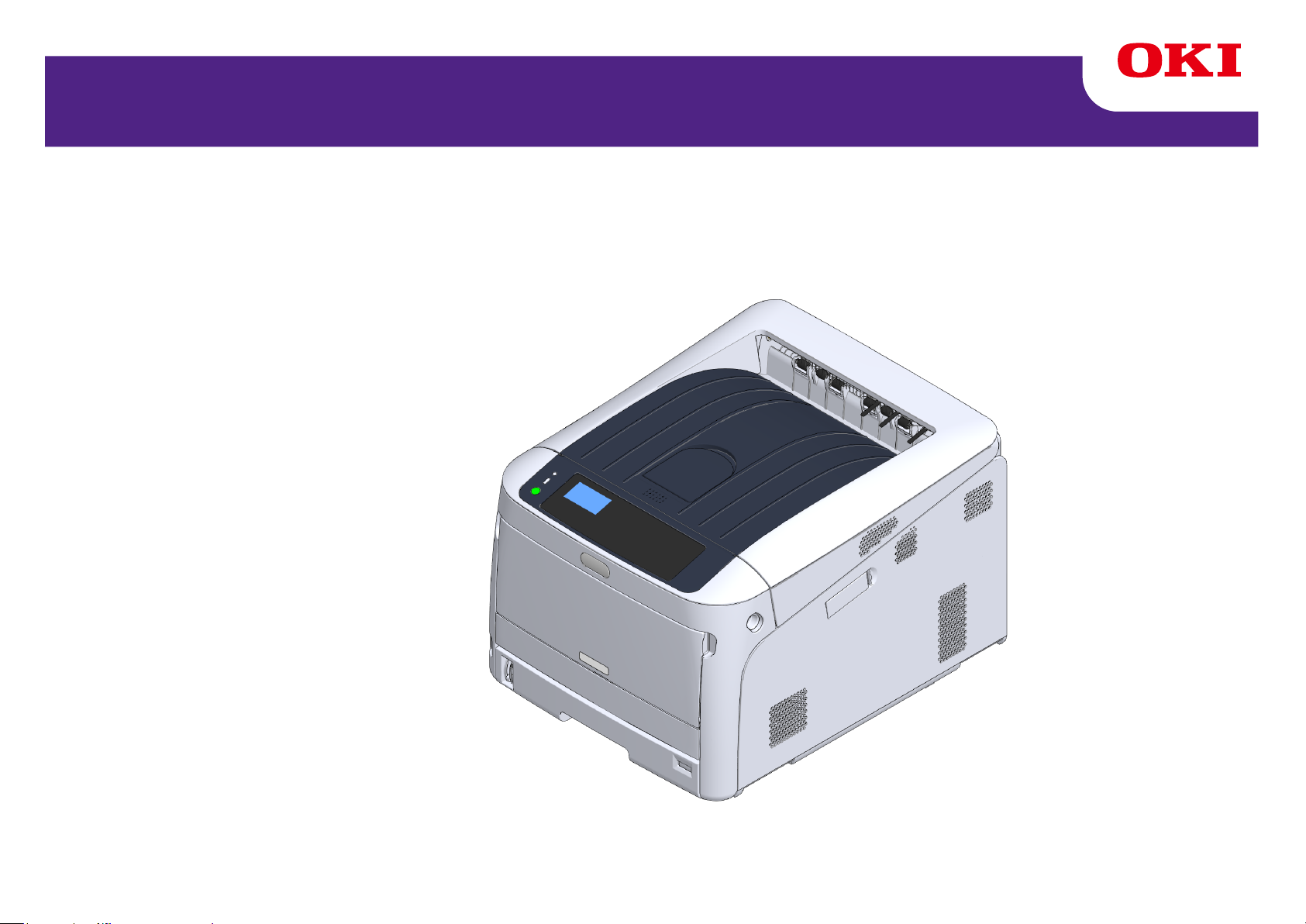
C824/C834/C844/ES8434
Mode d’emploi
Page 2
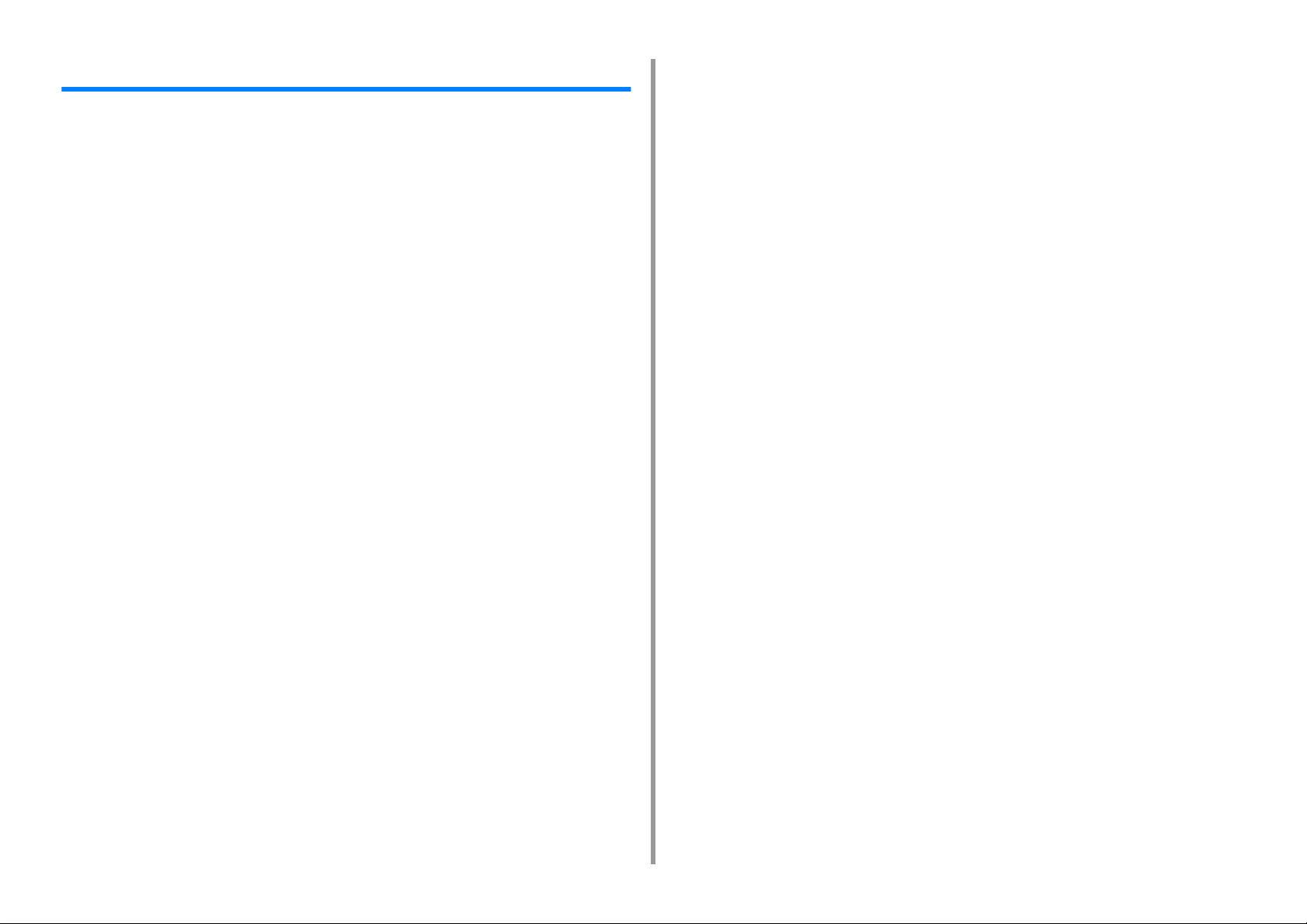
Table des matières
1 Avant de commencer ................................................................................... 4
Pour votre sécurité .........................................................................................................................5
A propos de ce manuel ..................................................................................................................7
A propos des descriptions ............................................................................................................................7
Préface ..........................................................................................................................................9
Marques déposées ......................................................................................................................10
Licence ........................................................................................................................................11
2 Configuration ............................................................................................. 12
Régler le débit ..............................................................................................................................13
Vérification de l'environnement de l'emplacement .......................................................................14
Vérification du contenu de l'emballage ........................................................................................16
Noms des composants ................................................................................................................18
Comment utiliser le panneau de commande ...............................................................................20
Comment utiliser le clavier numérique .......................................................................................................21
Comment utiliser la touche Fn ....................................................................................................................21
Liste du menu de fonction ..........................................................................................................................22
Préparation de l'imprimante .........................................................................................................23
Déballage ...................................................................................................................................................23
Installation des consommables ..................................................................................................................24
Chargement du papier ................................................................................................................................26
A propos de l'alimentation électrique ...........................................................................................29
Critères d'économie d'énergie ....................................................................................................................29
Connexion du code d'alimentation ..............................................................................................................30
Mise en marche de l’appareil ......................................................................................................................31
Arrêt de l'imprimante .................................................................................................................................. 31
Ce que vous devez faire si vous n'utilisez pas cette machine pendant une période de temps prolongée . 32
Test d’impression à partir de l’imprimante ...................................................................................33
Modification du mot de passe d'administrateur ............................................................................34
3 Connexion à un ordinateur ....................................................................... 35
Méthode et débit de connexion ....................................................................................................36
Configuration minimale requise ...................................................................................................37
Types de pilotes ...........................................................................................................................38
Connexion à un réseau local sans fil ...........................................................................................39
Connexion à un point d'accès (Infrastructure) ............................................................................................39
Connexion directe à la machine (mode AP) ...............................................................................................43
Connexion d'un câble USB ......................................................................................................... 45
Connexion d'un câble du réseau LAN ........................................................................................ 46
Installation d'un pilote d'imprimante sur un ordinateur ................................................................ 49
Pour Windows ............................................................................................................................................ 49
Pour Mac .................................................................................................................................................... 52
Sélection d’une méthode de connexion entre différents segments ............................................ 54
4 Imprimer ......................................................................................................55
Papier pris en charge .................................................................................................................. 56
Papier chargé sur le bac ............................................................................................................. 58
Comment imprimer à partir du bac ............................................................................................. 60
Comment imprimer à partir du Bac MF ....................................................................................... 63
Sortie du papier .......................................................................................................................... 68
Annulation de l'impression .......................................................................................................... 70
5 Fonction d’économie d’énergie .................................................................71
À propos de l’économie d’énergie ..............................................................................................72
Réglage de la période avant d'entrer en mode économie d'énergie .......................................... 73
Réglage de la période avant d'entrer en mode veille .................................................................. 74
Éteindre automatiquement la machine (Mise hors tension autom.) ............................................ 75
Réglage de la période avant d'entrer en mode Mise hors tension automatique ......................... 76
6 Dépannage ..................................................................................................77
Lorsqu'un message d'erreur s'affiche sur l'écran (lorsque le témoin ATTENTION s'allume/clignote)
78
Messages d’erreur ...................................................................................................................... 79
Lorsque des bourrages papier se produisent ............................................................................. 88
Code erreur « 370 », « 371 », « 373 » ....................................................................................................... 88
Code erreur « 372 » ................................................................................................................................... 89
Code erreur « 380 », « 401 », « 637 » ....................................................................................................... 91
Code erreur « 381 », « 638 » ..................................................................................................................... 92
Code erreur « 382 », « 383 », « 385 », « 639 », « 640 » ........................................................................... 95
Code erreur « 390 », « 637 » ..................................................................................................................... 99
Code erreur « 391 », « 392 », « 393 », « 394 », « 632 », « 633 », « 634 » ............................................. 100
Autres problèmes ...................................................................................................................... 102
Impossible d'imprimer depuis l'ordinateur ................................................................................................ 102
Impossible d'installer un pilote d'imprimante avec succès ....................................................................... 106
Problèmes de qualité d'image .................................................................................................................. 106
Des lignes blanches verticales apparaissent ........................................................................................... 108
Les images imprimées palissent du haut vers le bas ............................................................................... 108
- 2 -
Page 3
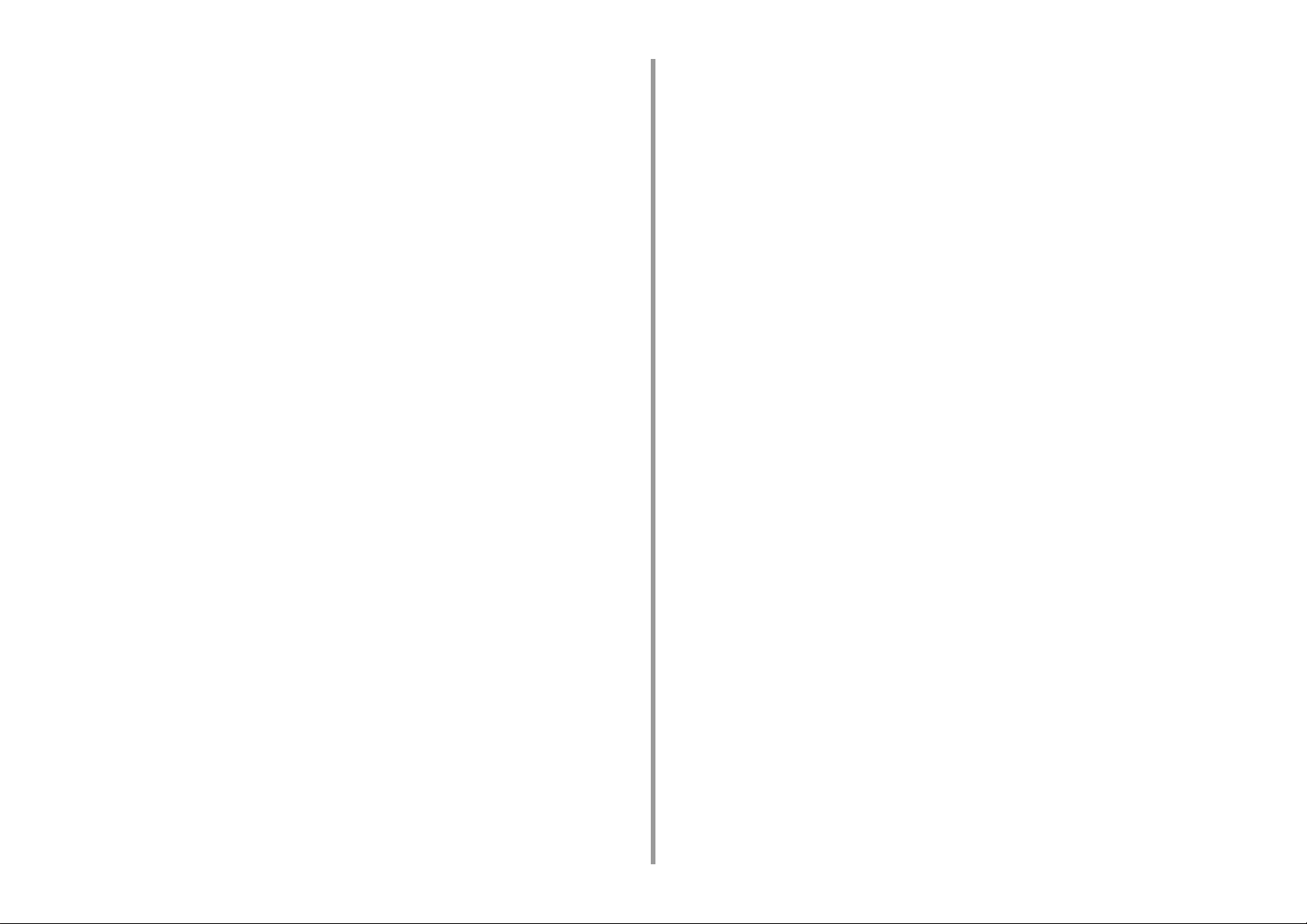
Les images imprimées sont pâles ............................................................................................................109
Des points et des lignes apparaissent ......................................................................................................109
La condensation de rosée apparait sur le papier imprimé ........................................................................ 110
Des lignes verticales apparaissent ........................................................................................................... 110
Des lignes horizontales et des points apparaissent parfois .................................................................... .. 111
Une zone blanche du papier est légèrement tachée ................................................................................ 111
Le contour des caractères est flou ........................................................................................................... 112
Toute la zone du papier entier est légèrement teintée lors de l'impression sur enveloppe ou papier couché
112
Le toner s'enlève quand le papier imprimé est frotté ................................................................................ 113
Brillance irrégulière ................................................................................................................................... 113
Des points blancs ou noirs apparaissent .................................................................................................. 114
Des salissures sont imprimées ................................................................................................................. 114
La page entière est imprimée en noir .......................................................................................................115
Rien n'est imprimé .................................................................................................................................... 115
Des taches blanches apparaissent ........................................................................................................... 116
La couleur de l'image imprimée n'est pas celle que vous espériez .......................................................... 116
Problèmes d'alimentation .........................................................................................................................117
Problèmes avec la machine ..................................................................................................................... 119
7 Entretien ................................................................................................... 123
Remplacement des consommables ...........................................................................................124
Précautions à prendre lors du remplacement ...........................................................................................124
Remplacement de la cartouche de toner ..................................................................................................125
Pour la cartouche de toner K (noir) uniquement .......................................................................................126
Pour les cartouches de toner C (cyan), M (magenta), Y (jaune) ..............................................................128
Remplacement du tambour image ...........................................................................................................131
Remplacement du tambour d'image uniquement .....................................................................................132
Remplacement simultané du tambour image et de la cartouche de toner ...............................................135
Remplacement des unités de maintenance ...............................................................................139
Remplacement de la courroie ................................................................................................................... 139
Remplacement de l'unité de fusion ..........................................................................................................143
Nettoyage ..................................................................................................................................147
Nettoyage de la surface de la machine ....................................................................................................147
Nettoyage de la tête DEL .........................................................................................................................148
Nettoyage du film de protection ................................................................................................................149
Nettoyage des rouleaux d’alimentation papier (Bac 1/Bac 2/Bac 3/Bac 4/Bac 5) ....................................151
Nettoyage des rouleaux d'alimentation papier (Bac MP) ..........................................................................152
Nettoyage du rouleau de réserve .............................................................................................................154
Comment déplacer cette machine .............................................................................................155
Transport de cette machine .......................................................................................................156
Avant la mise au rebut de l'imprimante ......................................................................................159
Suppression d’un pilote d’imprimante ....................................................................................... 160
Mise à jour du Logiciel .............................................................................................................. 161
Mise à jour du firmware ............................................................................................................ 163
8 Annexe .......................................................................................................165
Comment ouvrir le dossier de l’imprimante .............................................................................. 166
Liste des menus du panneau de commande ............................................................................ 167
Options ..................................................................................................................................... 168
Installation de l'unité recto verso (C824n, C834nw uniquement) ............................................................. 169
Installation du module LAN sans fil (C824, ES8434 uniquement) ........................................................... 170
Installation de la Base .............................................................................................................................. 172
Installation du/ des unités de plateaux supplémentaires .......................................................................... 176
Lors de l’ajout d’options ........................................................................................................................... 181
Spécifications ............................................................................................................................ 183
Spécifications générales .......................................................................................................................... 183
Spécifications d'impression ...................................................................................................................... 184
Spécifications du réseau .......................................................................................................................... 185
Spécifications du réseau local sans fil ..................................................................................................... 185
Dimensions de l'imprimante ..................................................................................................................... 187
- 3 -
Page 4
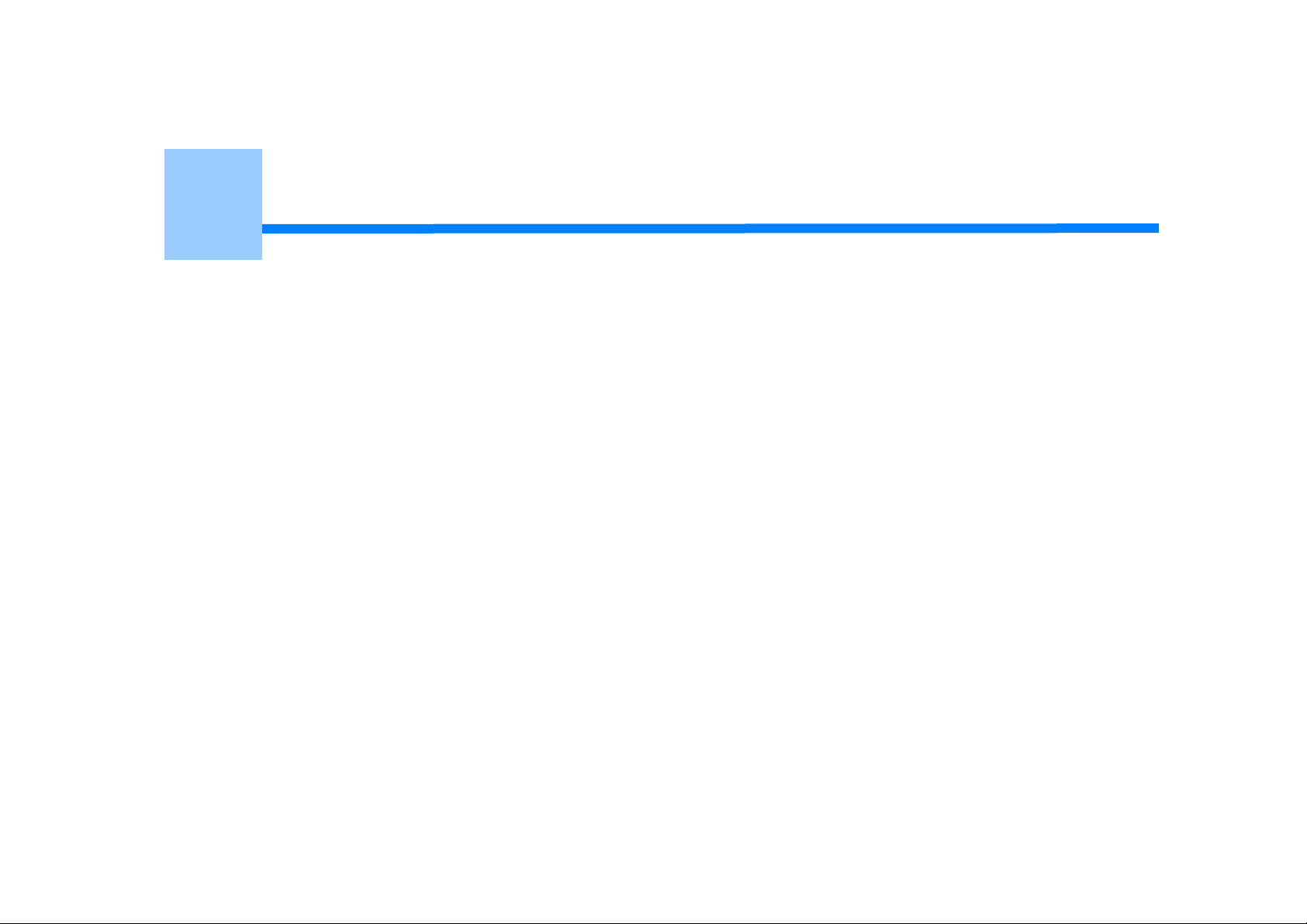
1
Avant de commencer
Pour votre sécurité
A propos de ce manuel
Préface
Marques déposées
Licence
Page 5
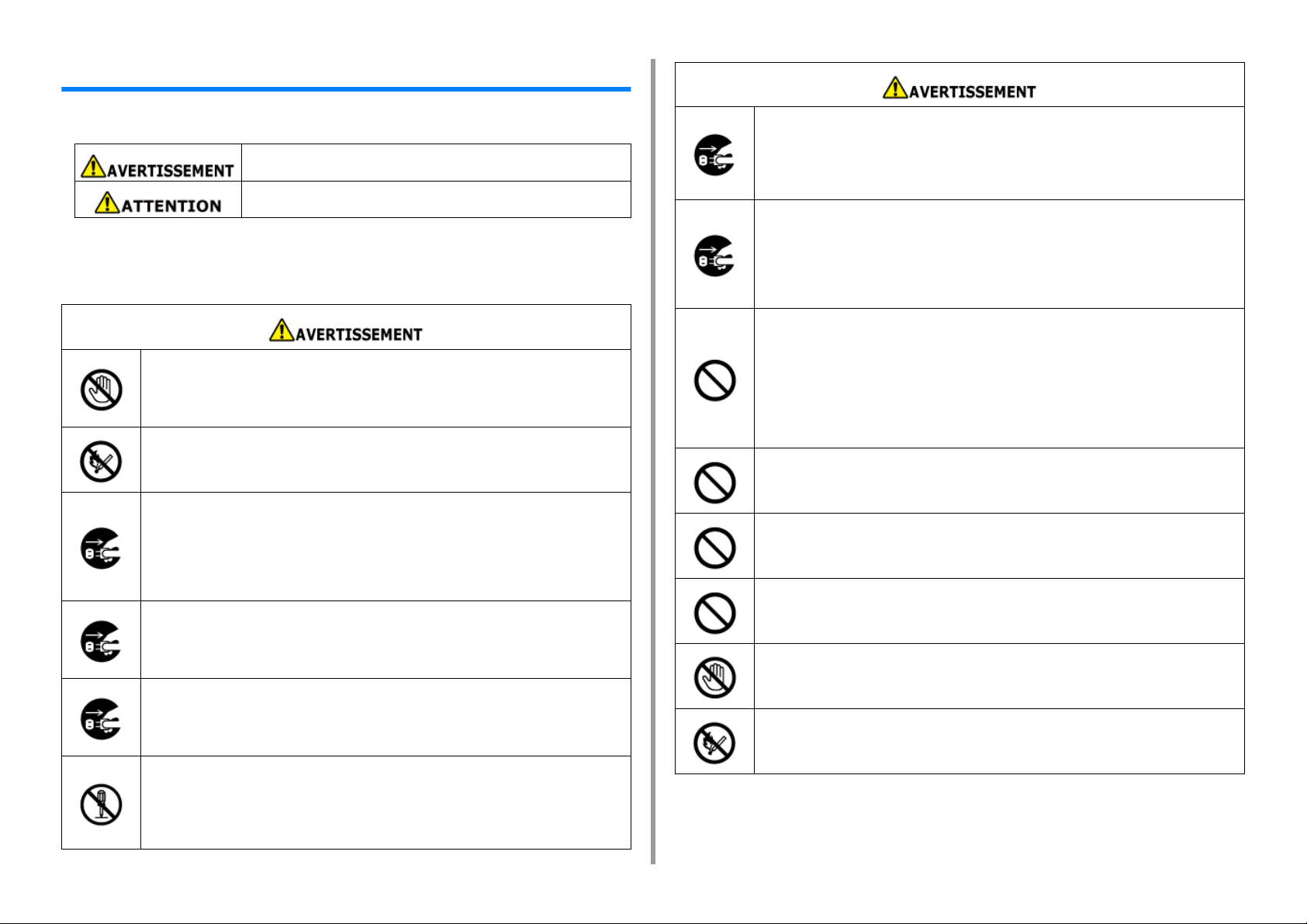
Pour votre sécurité
1. Avant de commencer
• Précautions relatives à la sécurité
Cette rubrique donne des instructions supplémentaires dont l'ignorance ou le
non respect peuvent entrainer des blessures graves ou la mort.
Elle donne des informations supplémentaires dont l'ignorance peut causer des
blessures graves.
• Précautions générales
Ne touchez pas à l'interrupteur de sécurité situé à l'intérieur de la machine.
Un survoltage pourrait survenir, et vous risquez d'être électrocuté. Par
ailleurs, l'aiguille indiquant la vitesse pourrait se déplacer et provoquer des
blessures.
Évitez d'utiliser un spray hautement combustible à proximité de la
machine. Certaines pièces internes de la machine chauffent intensément
et sont susceptibles de s'enflammer.
Si le couvercle commence à extrêmement chauffer, si la machine se met à
produire de la fumée ou une odeur ; ou alors si vous entendez un bruit
étrange, déconnectez la fiche électrique de la prise de courant, et
contactez votre fournisseur.
Risque d'incendie.
Si un liquide tel que de l'eau s'infiltre dans la machine, déconnectez la
fiche électrique de la prise de courant et contactez votre fournisseur.
Risque d'incendie.
Si un trombone ou tout autre corps étranger tombe à l'intérieur de la
machine, débranchez-là et retirez l'objet.
Risque d'électrocution, d'incendie ou de blessure.
Respectez scrupuleusement les instructions du manuel d'utilisateur
relatives à tout type d'opération à effectuer sur la machine ou à son
démontage.
Risque d'électrocution, d'incendie ou de blessure.
Si la machine se renverse ou si son couvercle est endommagé,
déconnectez la fiche électrique de la prise de courant et contactez votre
fournisseur.
Risque d'électrocution, d'incendie ou de blessure.
Déconnectez la fiche électrique régulièrement et nettoyez les bases des
broches ainsi que l'espace situé entre ces dernières.
Si vous laissez la fiche électrique connectée à la prise de courant pendant
une longue période, la poussière finit par s'incruster dans les bases des
broches. Un court-circuit pourrait alors survenir et causer un incendie.
Ne videz pas le toner renversé à l'aide d'un aspirateur électrique. Le
nettoyage de la couche de toner avec l'aspirateur risque de produire une
flamme causée par des étincelles provenant de contacts électriques ou
autres.
Si le toner se verse sur le sol ou ailleurs, enlevez doucement la tâche à
l'aide d'un chiffon humide ou de tout autre étoffe tout en prenant soin de na
pas éparpiller le toner.
Évitez d'insérer des objets dans le trou d'aération.
Risque d'électrocution, d'incendie ou de blessure.
Évitez de placer un verre d'eau ou tout autre objet au-dessus de la
machine. Risque d'électrocution ou d'incendie.
Ne laissez pas l'urine d'un animal domestique ou tout autre liquide
s'infiltrer dans la machine. De même, évitez de laisser la machine se
mouiller. Risque d'électrocution ou d'incendie.
Lorsque le couvercle de la machine est ouvert, ne touchez pas à l'unité de
fusion. Risque de brûlure.
Ne jetez ni la cartouche de toner ni le tambour d'image au feu. Le toner
pourrait se répandre et causer des brûlures.
- 5 -
Page 6
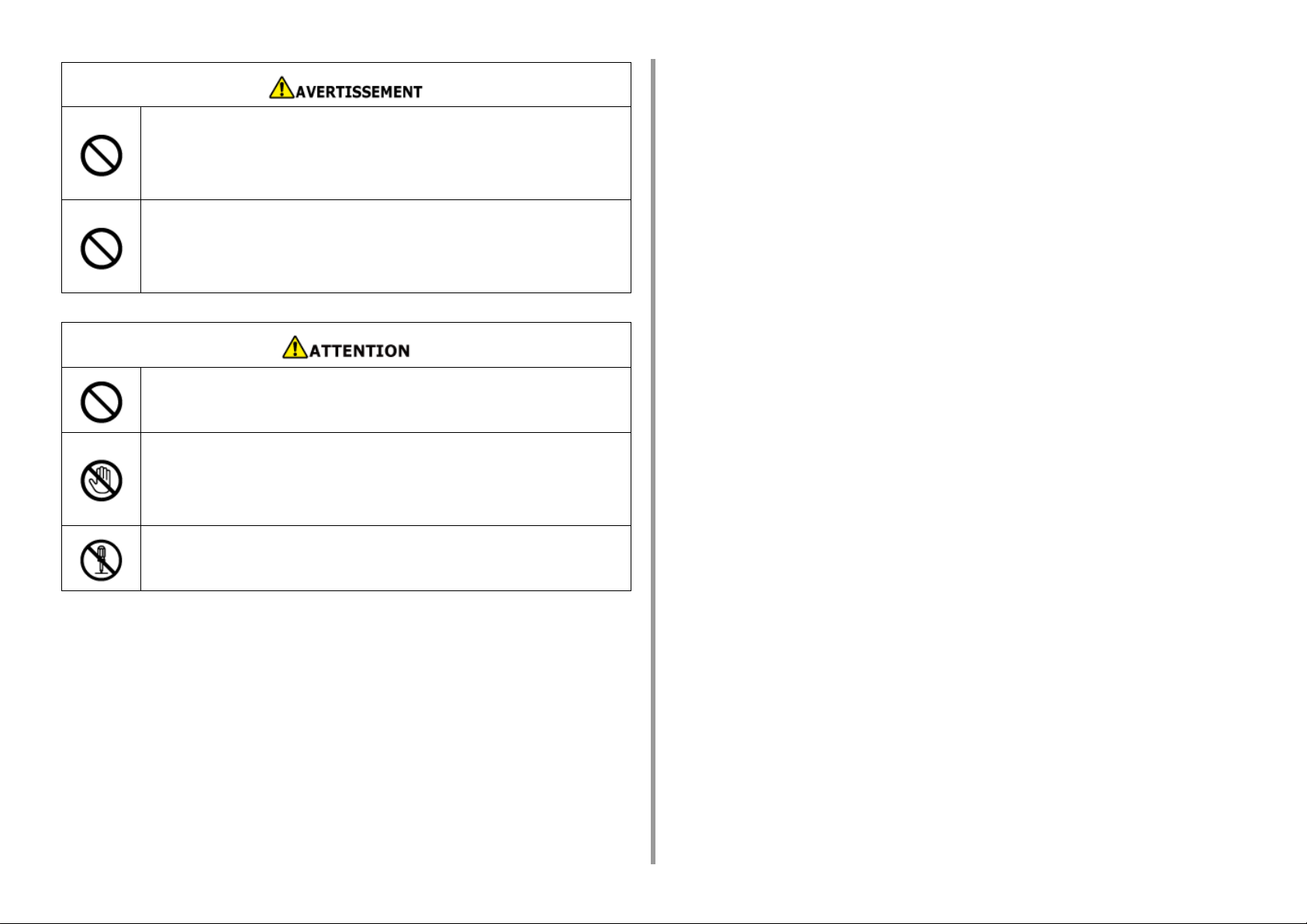
Respectez scrupuleusement les instructions du manuel d'utilisateur
relatives à la connexion du cordon d'alimentation, des câbles ou du fil de
masse.
Risque d'incendie.
L' opération faisant usage d'un UPS (alimentation électrique
ininterrompue) ou d'un convertisseur n'est pas garantie. N'utilisez pas une
alimentation électrique ininterrompue ou un inverseur.
Risque d'incendie.
Ne vous approchez pas de la pièce qui permet de sortir les documents
imprimés lors de l'allumage de la machine ou lorsque l'impression est en
cours. Risque de blessure.
Ne touchez pas un écran à cristaux liquides cassé. Risque de blessure. Si
le liquide (cristal liquide) provenant de l'écran à cristaux liquides se verse
dans vos yeux ou dans votre bouche, rincez la partie touchée
abondamment avec de l'eau. Demandez conseil à un médecin si
nécessaire.
1. Avant de commencer
Ne démontez ni le tambour d'image ni la cartouche de toner et ne les
ouvrez pas de force. Vous risquez d'inhaler le toner répandu, ou ce dernier
pourrait vous salir les mains ou les vêtements.
- 6 -
Page 7
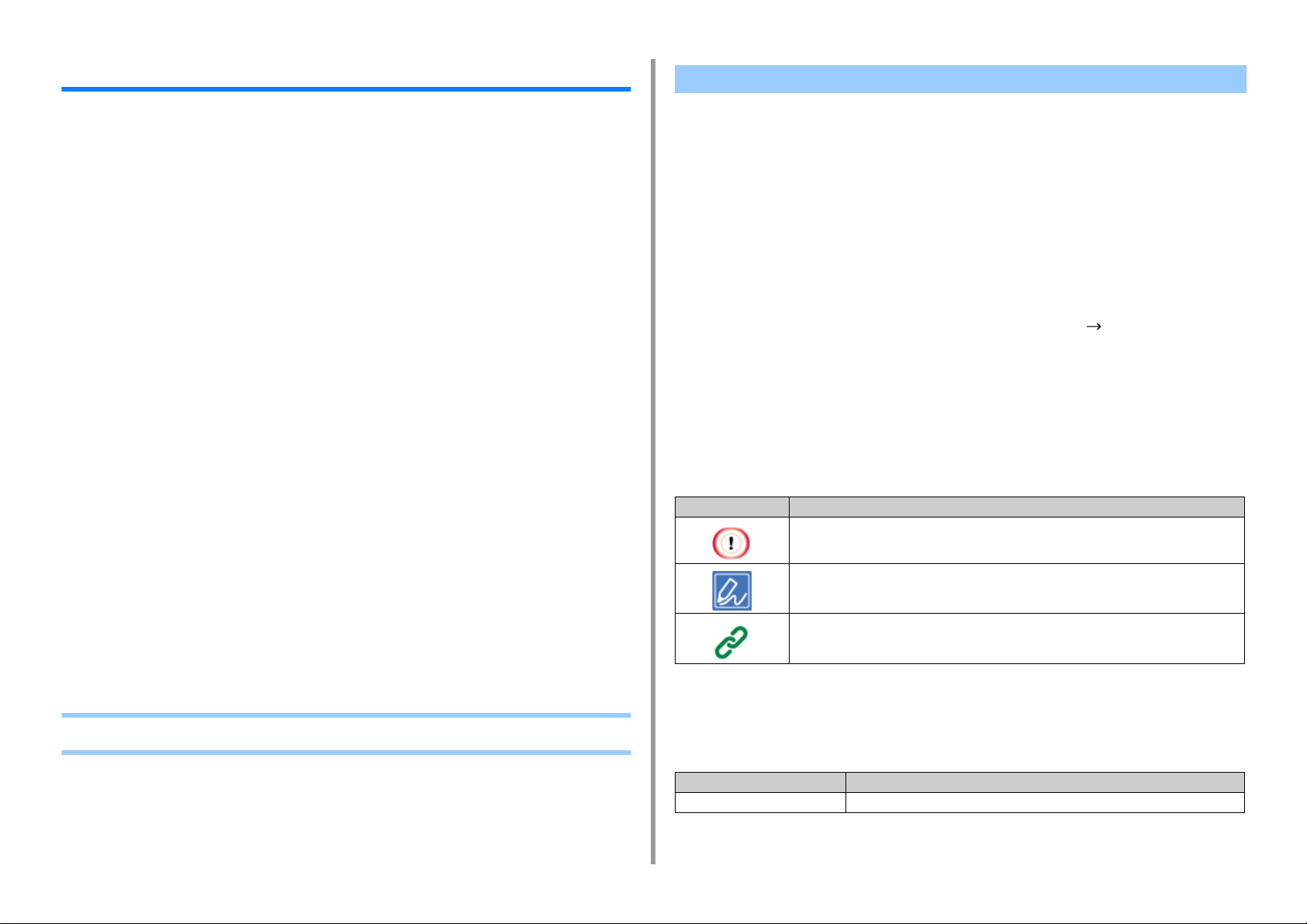
1. Avant de commencer
A propos de ce manuel
Dans cette partie, vous trouverez diverses informations sur le manuel. Lisez ces rubriques
avant d'utiliser le manuel.
• Avis de non-responsabilité
Des efforts ont été fournis pour s'assurer que les informations contenues dans ce document
soient complètes, exactes et mises à jour. Le fabricant décline toute responsabilité sur les
conséquences des erreurs dépassant son contrôle. Par ailleurs, le fabricant ne peut garantir
que le remplacement du logiciel et du matériel par ceux fabriqués par d'autres entreprises,
et dont nous avons fait mention dans ce manuel, n'affectera en aucune manière
l'applicabilité des informations contenues dans le document. La référence faite aux produits
fabriqués par d'autres entreprises ne renvoie pas nécessairement à une approbation de ce
matériel d'une autre origine par le fabricant.
Tous les efforts possibles ont été fournis pour donner des informations exactes dans ce
document, et lui permettre d'aider l'utilisateur autant que possible. Toutefois, nous ne
donnons aucune garantie, expresse ou implicite, quant à la précision ou la complétude des
informations contenues dans le manuel.
• Droits d'auteur du manuel
Tous droits réservés par la société Oki Electric Industry Co., Ltd. Aucune partie de ce
document ne doit être reproduite sous une forme quelconque ou par un moyen quelconque
sans une permission écrite de la société Oki Electric Industry Co., Ltd.
© 2018 Oki Electric Industry Co., Ltd.
• Composition du manuel
Le manuel ci-après est inclus dans le produit.
• Mode d'emploi (PDF) ------ Stocké dans le DVD-ROM fourni avec la machine.
• Manuel avancé (PDF) ------ Téléchargez ce manuel à partir du site Web et rapportez-vous
à lui.
• Manuel en ligne ------ Peut être consulté sur le site Web.
A propos des descriptions
Sauf mention contraire, le présent manuel utilise les captures d'écran des écrans suivants.
• Pour Windows : Windows 10
• For Mac : mac OS High Sierra 10.13
Ce manuel utilise parfois la notation suivante.
• Le nom du modèle peut être [OKI Printer (Imprimante OKI)].
• Une icône de pilote d’imprimante dans chaque version de Windows est appelée « Dossier
imprimante » dans ce manuel.
• Nom générique pour Windows 10, Windows Server 2012, etc. Windows
Il est possible que la description diffère selon votre système d'exploitation, votre modèle ou
votre version.
A propos des marques
Ce manuel utilise les signes suivants.
Symbole Signification
Indique les précautions à prendre et les restrictions permettant un bon fonctionnement de la
machine. Assurez-vous de les lire afin de pouvoir utiliser la machine correctement.
Donne des informations utiles pour la mise en route de la machine. Vous devez les lire.
Indique un thème de référence. Lisez cette rubrique lorsque vous avez besoin de plus
d'informations.
• A propos des descriptions
A propos des symboles
Cette section décrit les symboles et leur signification dans le manuel.
Symbole Signification
« » Indique un bouton/clé sur le panneau de commande de la machine.
- 7 -
Page 8
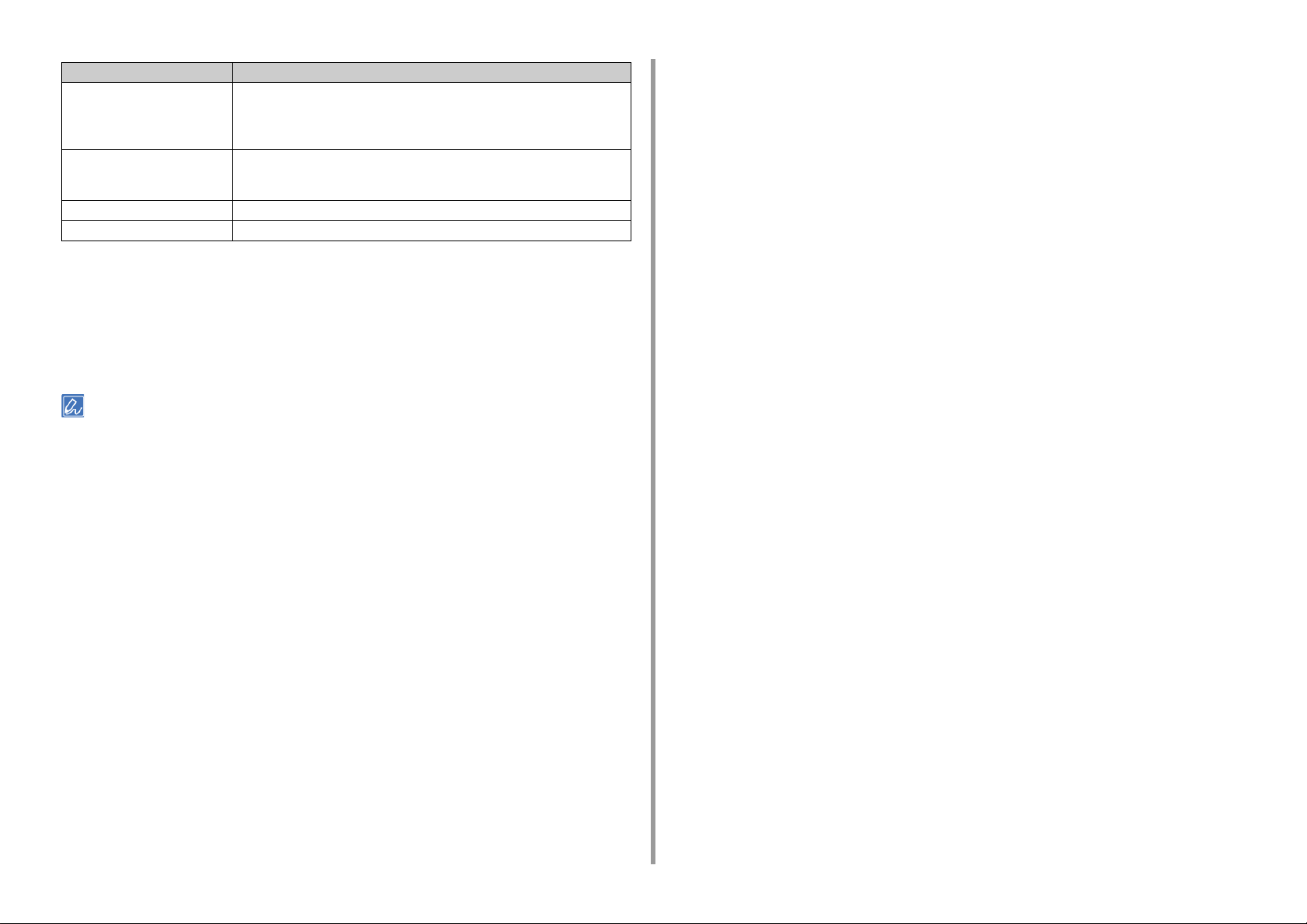
Symbole Signification
[ ] Indique un nom de menu, celui d'un élément, une option ou d'autres éléments qui
s'affichent sur l'écran d'affichage du panneau de commande.
Indique un menu, une fenêtre ou le nom d'une boite de dialogue qui s'affiche sur
l'écran d'un ordinateur.
" " Indique un message sur l'écran d'affichage ou un texte saisi.
Indique le nom d'un fichier sur un ordinateur.
Indique le titre du thème d'une destination de lien.
< > Indique une touche sur le clavier de l'ordinateur.
> Indique comment afficher le menu nécessaire de la machine ou de l'ordinateur.
A propos des illustrations
Les illustrations de C844 sont utilisées dans ce manuel à titre d'exemple.
Les illustrations de l'écran d'affichage sur le panneau de commande utilisées dans ce
manuel s'affichent avec les paramètres d'usine par défaut.
• Les descriptions contenues dans ce manuel pourraient varier en fonction du modèle dont vous disposez.
1. Avant de commencer
- 8 -
Page 9
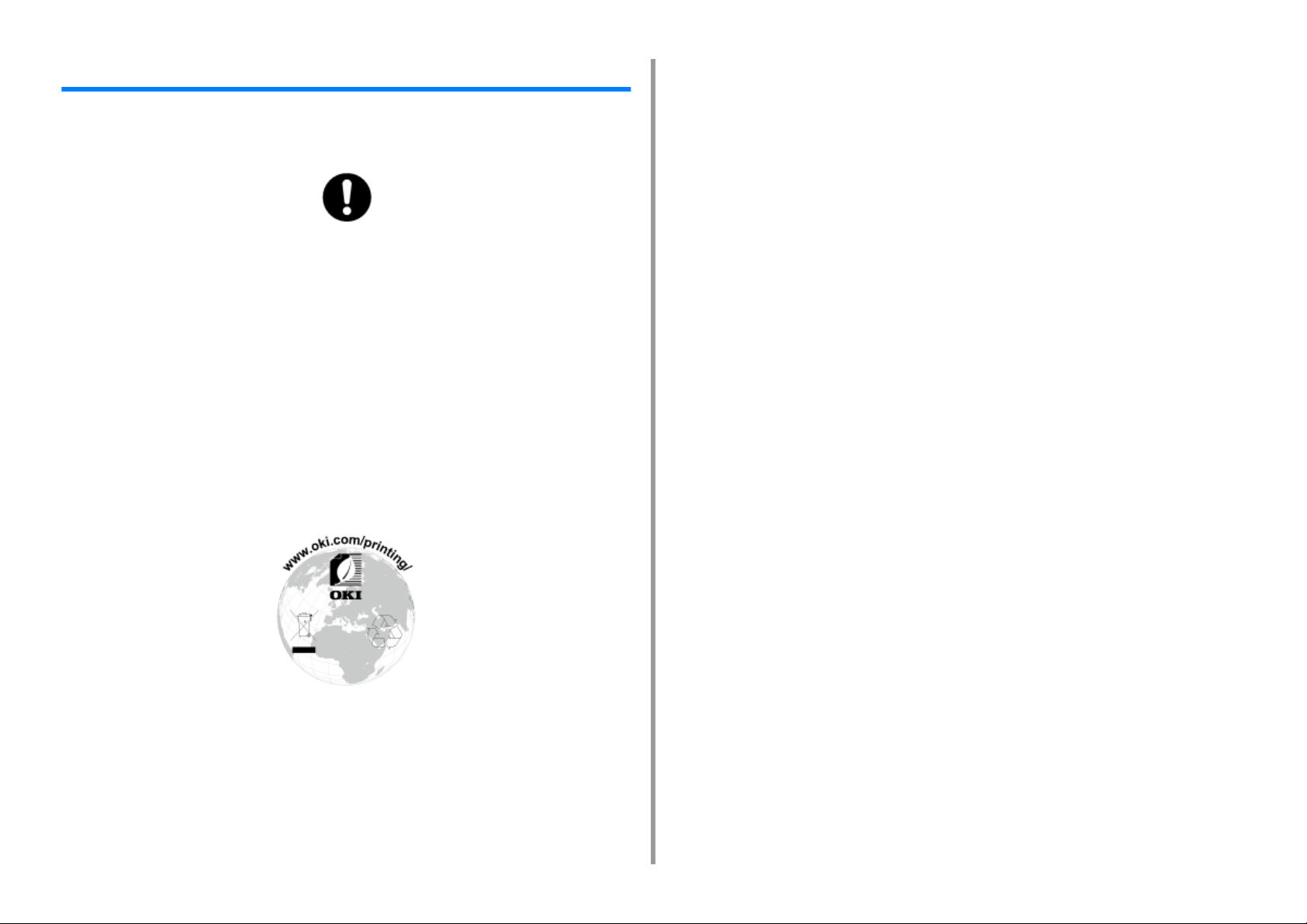
Préface
• PREMIERS SECOURS D'URGENCE
Faites attention à la poudre de toner :
Si elle est avalée, donner de petits volumes d'eau froide et appelez les services
médicaux. NE PAS faire vomir.
Si elle est inhalée, déplacer la personne dans un endroit ouvert pour qu'elle ait de
l'air frais. Appelez les services médicaux.
Si elle a atteint les yeux, laver à grande eau au moins 15 minutes en gardant les
yeux ouverts. Appelez les services médicaux.
Les épandages doivent être traités à l'eau froide et au savon pour réduire les
risques de tacher la peau ou les vêtements.
• INFORMATIONS ENVIRONNEMENTALES
1. Avant de commencer
- 9 -
Page 10
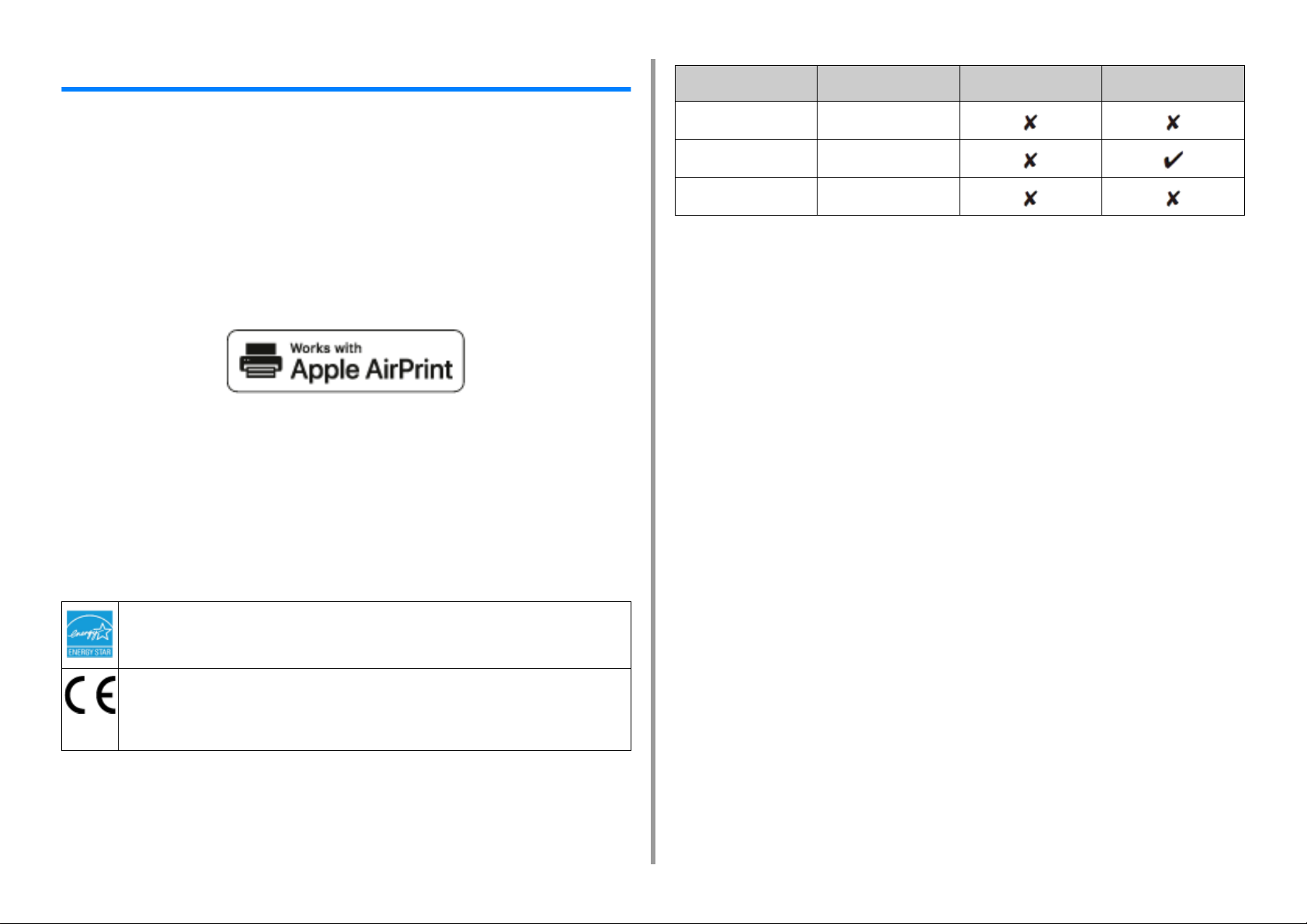
1. Avant de commencer
Marques déposées
OKI est une marque déposée d'Oki Electric Industry Co., Ltd.
ENERGY STAR
Agency (Agence de protection de l’environnement des États-Unis).
Microsoft, Windows, Windows Server et Windows Vista et Internet Explorer sont des
marques déposées de Microsoft Corporation.
Apple, Macintosh, Mac et Mac OS sont des marques déposées d’Apple Inc.
iPad, iPhone, iPod, iPod touch et Safari sont des marques déposées d'Apple Inc. aux ÉtatsUnis et dans d'autres pays.
AirPrint et le logo AirPrint sont des marques de commerce d'Apple Inc.
Google, Google Docs, Android, et Gmail sont des marques déposées de Google Inc.
Google Cloud Print est une marque déposée de Google Inc.
Adobe, Illustrator, Photoshop, PostScript et Reader sont des marques déposées ou des
marques déposées de Adobe Systems Incorporated aux Etats-Unis et dans d'autres pays.
®
est une marque commerciale de United States Environmental Protection
TYPE DE CABLE LONGUEUR
(MÈTRE)
Courant 1,8
USB 5,0
LAN 10.0
AME BLINDAGE
La déclaration de conformité simplifiée de l’UE
Par la présente, Oki Electric Industry Co., Ltd. déclare que les équipements radio de type
« DNUB-O1, 4666411A » sont conformes à la Directive 2014/53/EU.
Le texte intégral de la déclaration de conformité de l’UE est disponible à l’adresse internet
suivante :
https://www.oki.com/eu/printing/support/declaration-of-conformity
Les autres noms de produit et noms de marques sont des marques de commerce
enregistrées ou des marques de commerce de leurs propriétaires.
En tant que Participant au Programme d’ENERGY STAR® , le constructeur a déterminé que ce produit est
conforme aux directives d’ENERGY STAR
Les pays cibles du programme d’ENERGY STAR
Le programme ne s'applique pas aux autres pays.
Ce produit est conforme aux directives européennes 2014/30/EU (EMC), 2014/35/EU (LVD), 2014/53/EU
(RED), 2009/125/EC (ErP) et 2011/65/EU (RoHS), relatives à l'harmonisation des lois des pays membres
de l’Union Européenne en matière de compatibilité électromagnétique, de basse tension, d'équipement
radio et de télécommunication, de produits consommateurs d'énergie, de limitation de l'utilisation de
certaines substances dangereuses dans les équipements électriques et électroniques.
®
pour les économies d'énergie.
®
sont les États-Unis, le Canada et le Japon.
Les câbles suivants ont été utilisés pour évaluer ce produit pour la directive EMC 2014/30/
EU et des configurations différentes pourraient affecter cette conformité.
- 10 -
Page 11
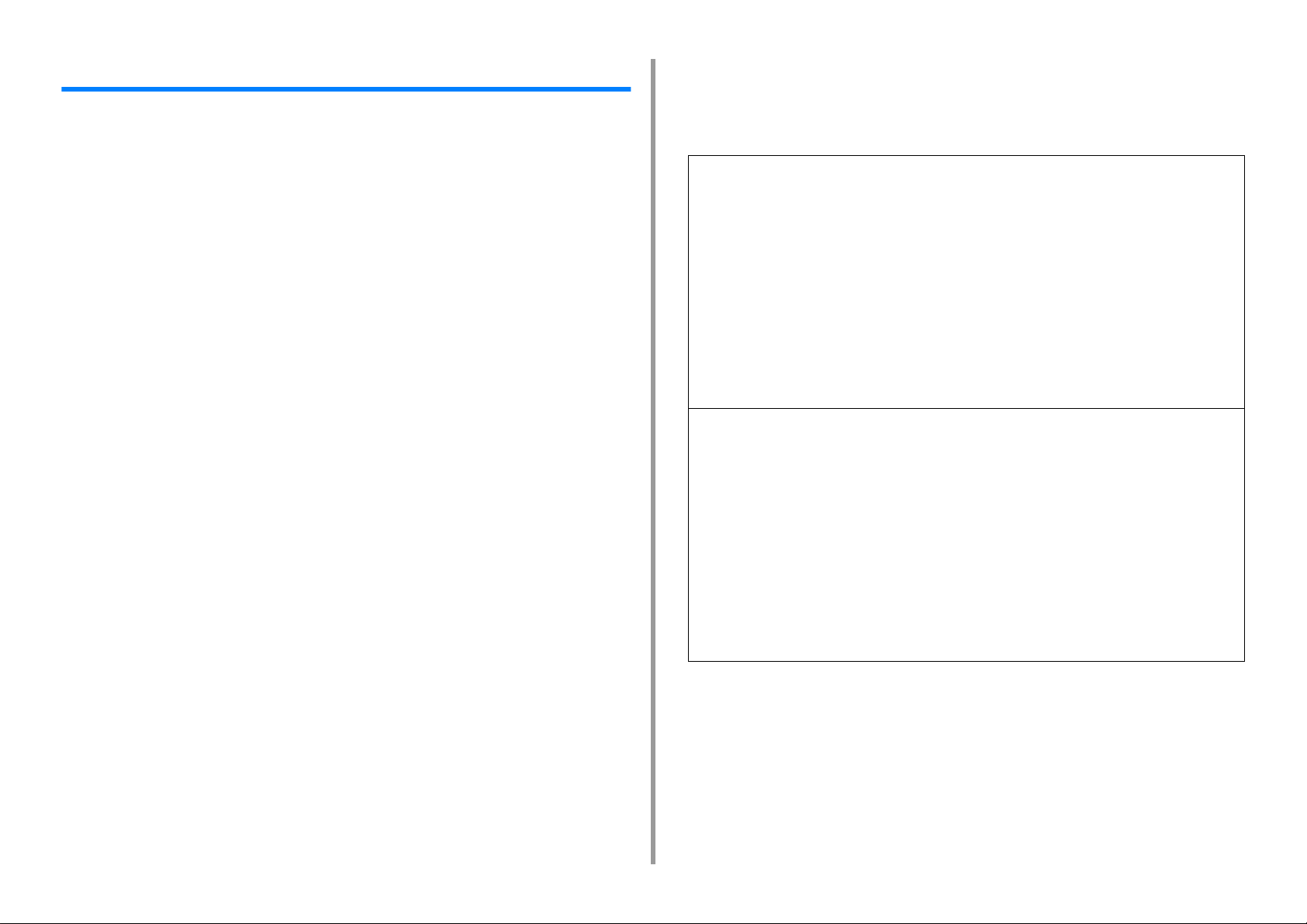
1. Avant de commencer
Licence
Ce produit contient un logiciel mis au point par le projet Heimdal.
Copyright (c) 1995 - 2008 Kungliga Tekniska Högskolan
(Institut Royal de Technologie, Stockholm, Suède).
Tous droits réservés.
La redistribution et l'utilisation des formes en source et en binaire, avec ou sans modification,
sont autorisées à condition que les conditions suivantes soient remplies :
1 Les redistributions du code source doivent impérativement conserver l'avis de
droit d'auteur ci-dessus, cette liste de conditions ainsi que la clause de nonresponsabilité ci-dessous.
2 En ce qui concerne les redistributions sous forme binaire, l'avis de droit
d'auteur ci-dessus, la liste des conditions à remplir et la clause de nonresponsabilité doivent impérativement figurer sur la documentation et/ou tout
autre matériel fourni lors de la distribution.
3 Ni le nom de l'Institut ni ceux de ses collaborateurs ne doivent en aucun cas
être utilisés pour l'homologation ou la promotion des produits dérivés de ce
logiciel sans l'obtention préalable de leur permission.
CE LOGICIEL EST FOURNI PAR L'INSTITUT ET SES COLLABORATEURS « TEL QUEL ».
PAR AILLEURS, ILS DECLINENT TOUTE RESPONSABILITÉ SUR TOUTE GARANTIE
EXPRESSE OU IMPLICITE, NOTAMMENT, MAIS SANS RESTRICTION, SUR LES
GARANTIES IMPLICITES DE VALEUR MARCHANDE ET DE FIABILITÉ POUR UNE
APPLICATION PARTICULIÈRE. L'INSTITUT OU SES COLLABORATEURS NE SERONT
EN AUCUNE MANIÈRE TENUS POUR RESPONSABLES DE DOMMAGES DIRECTS,
INDIRECTS, SECONDAIRES, SPÉCIAUX, EXEMPLAIRES OU CONSÉCUTIFS
(NOTAMMENT, MAIS SANS RESTRICTION, EN CE QUI CONCERNE L'ACQUISITION DE
BIENS OU DE SERVICES DE SUBSTITUTION; L'IMPOSSIBILITE D'UTILISATION, LA
PERTE DE DONNÉES OU DE PROFITS; OU LA PERTE D'EXPLOITATION) MÊME
CAUSÉS ET SELON TOUTE THÉORIE DE RESPONSABILITÉ, QUE CE SOIT DANS LE
CADRE D'UN CONTRAT, RESPONSABILITÉ OBJECTIVE, OU EN CAS DE DÉLIT
(NOTAMMENT EN CAS DE NÉGLIGENCE OU AUTRE) ÉMANANT D'UNE QUELCONQUE
MANIÈRE DE L'UTILISATION DE CE LOGICIEL, MÊME DANS LE CAS OU L'ON A ÉTÉ
PRÉVENU DE LA POSSIBILITÉ DE DOMMAGES DE CETTE NATURE.
• Mise à disposition de la licence Open Source
Le logiciel Open source ci-dessous utilise également Google Cloud Print. La
licence Open Source se présente ainsi qu'il suit.
json-c
Copyright (c) 2009-2012 Eric Haszlakiewicz
Toute personne ayant obtenu un exemplaire de ce logiciel ainsi que la documentation y associée (le "Logiciel") a
l'autorisation, de manière gratuite, de commercialiser le Logiciel sans restriction, notamment sans limitation des
droits d'utilisation, de copie, de modification, de fusion, de publication, de distribution, de sous-licence, et/ou de
vente des exemplaires du logiciel; et de permettre aux personnes à qui le Logiciel est fourni d'en faire autant, si les
conditions ci-après sont réunies:
L'avis de droit d'auteur ci-dessus et l'autorisation doivent être inclus dans tous les exemplaires ou les fractions
substantielles du Logiciel.
LE LOGICIEL EST FOURNI « TEL QUEL », SANS AUCUNE GARANTIE, EXPRESSE OU IMPLICITE,
NOTAMMENT, MAIS SANS RESTRICTION, LES GARANTIES DE QUALITÉ MARCHANDE, DE FIABILITÉ POUR
UNE APPLICATION PARTICULIÈRE ET LA PRÉVENTION DE LA CONTREFACON. LES AUTEURS OU LES
DÉTENTEURS DES DROITS D'AUTEUR NE SERONT EN AUCUNE MANIÈRE TENUS POUR RESPONSABLES
DE TOUTE RÉCLAMMATION, DE DOMMAGES OU DE RESPONSABILITÉS D'UNE AUTRE NATURE, QUE CE
SOIT DANS LE CADRE DE L'EXÉCUTION D'UN CONTRAT, EN CAS DE DÉLIT OU AUTRE, ÉMANANT,
EXTÉRIEUR À OU EN RAPPORT AVEC LE LOGICIEL OU SON UTILISATION OU D'AUTRES
COMMERCIALISATIONS DE CELUI-CI.
Copyright (c) 2004, 2005 Metaparadigm Pte Ltd
Toute personne ayant obtenu un exemplaire de ce logiciel ainsi que la documentation y associée (le "Logiciel") a
l'autorisation, de manière gratuite, de commercialiser le Logiciel sans restriction, notamment sans limitation des
droits d'utilisation, de copie, de modification, de fusion, de publication, de distribution, de sous-licence, et/ou de
vente des exemplaires du logiciel; et de permettre aux personnes à qui le Logiciel est fourni d'en faire autant, si les
conditions ci-après sont réunies:
L'avis de droit d'auteur ci-dessus et l'autorisation doivent être inclus dans tous les exemplaires ou les fractions
substantielles du Logiciel.
LE LOGICIEL EST FOURNI « TEL QUEL », SANS AUCUNE GARANTIE, EXPRESSE OU IMPLICITE,
NOTAMMENT, MAIS SANS RESTRICTION, LES GARANTIES DE QUALITÉ MARCHANDE, DE FIABILITÉ POUR
UNE APPLICATION PARTICULIÈRE ET LA PRÉVENTION DE LA CONTREFACON. LES AUTEURS OU LES
DÉTENTEURS DES DROITS D'AUTEUR NE SERONT EN AUCUNE MANIÈRE TENUS POUR RESPONSABLES
DE TOUTE RÉCLAMMATION, DE DOMMAGES OU DE RESPONSABILITÉS D'UNE AUTRE NATURE, QUE CE
SOIT DANS LE CADRE DE L'EXÉCUTION D'UN CONTRAT, EN CAS DE DÉLIT OU AUTRE, ÉMANANT,
EXTÉRIEUR À OU EN RAPPORT AVEC LE LOGICIEL OU SON UTILISATION OU D'AUTRES
COMMERCIALISATIONS DE CELUI-CI.
- 11 -
Page 12
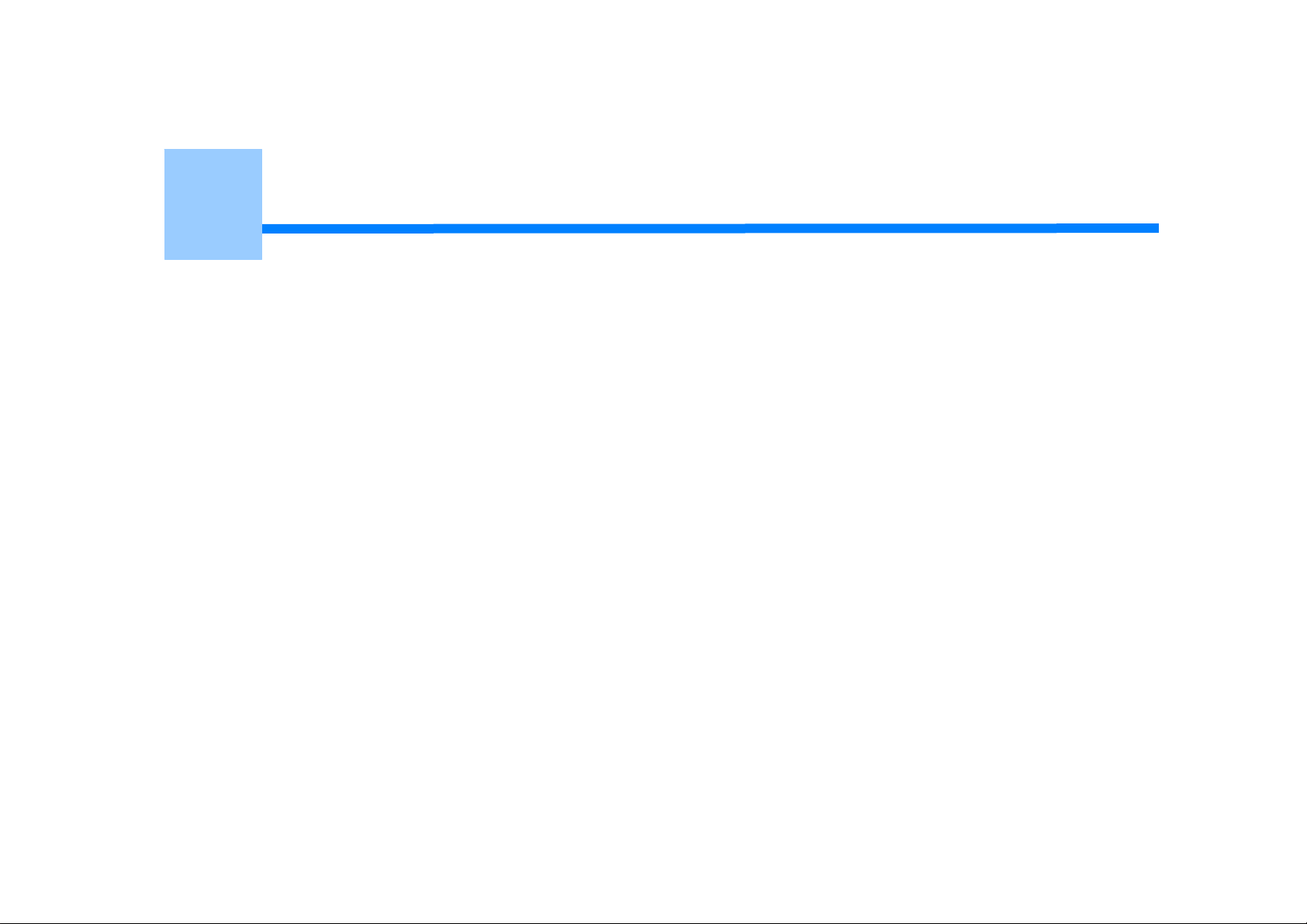
2
Configuration
Régler le débit
Vérification de l'environnement de l'emplacement
Vérification du contenu de l'emballage
Noms des composants
Comment utiliser le panneau de commande
Préparation de l'imprimante
A propos de l'alimentation électrique
Test d’impression à partir de l’imprimante
Modification du mot de passe d'administrateur
Page 13
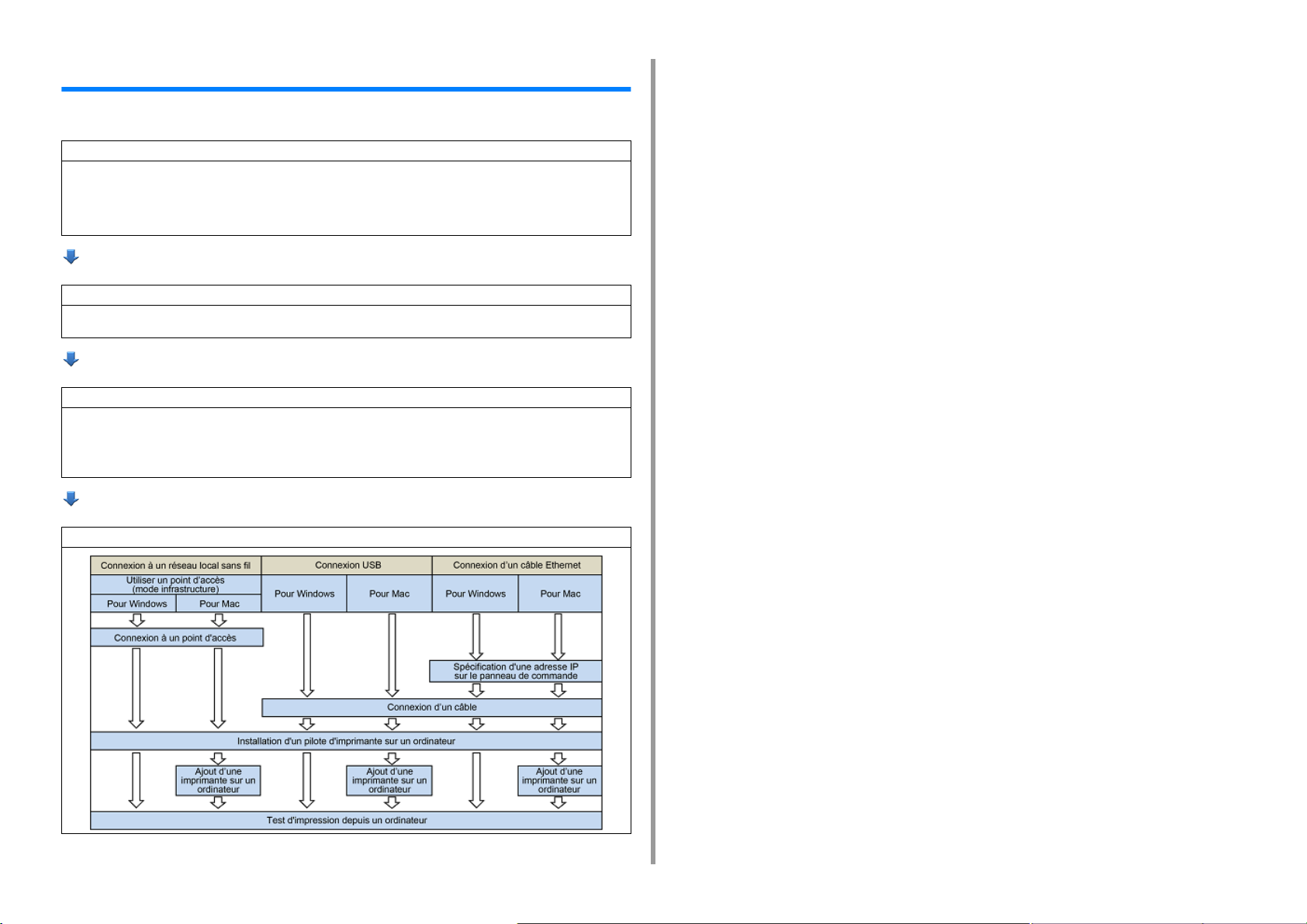
Régler le débit
La méthode de configuration est expliquée dans ce chapitre.
1. Vérification des produits
• Vérification du contenu de l'emballage
• Vérification du nom des parties du produit
- Imprimante
- Panneau de commande
• Options installées
2. Vérification de l'environnement de l'emplacement
• Environnement de l'emplacement
• Emplacement
3. Préparation de l'imprimante
• Déballage
• Installation des consommables
• Chargement du papier
• Mise en marche/arrêt de l’appareil
• Test d’impression à partir de l’imprimante
2. Configuration
4.Connexion à un ordinateur
- 13 -
Page 14
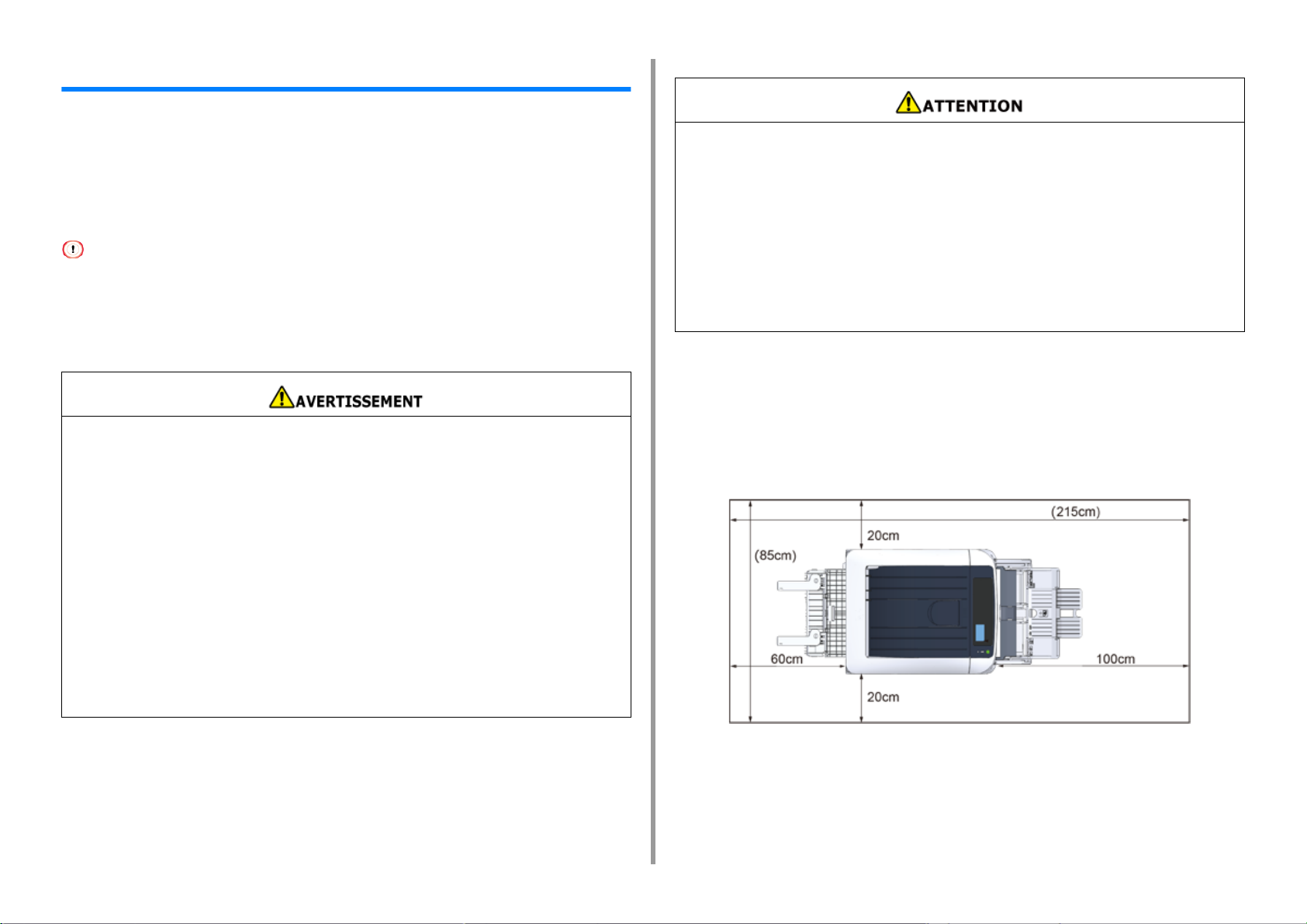
Vérification de l'environnement de l'emplacement
• Environnement d'installation
Installez la machine dans l'environnement suivant.
Température ambiante: 10°C à 32°C
Humidité ambiante : 20% à 80% RH (humidité relative)
Température maximale à thermomètre mouillé : 25°C
• Empêchez la condensation avec précaution. Elle pourrait provoquer un dysfonctionnement.
• Si le lieu d'installation est humide à 30% RH ou moins, utilisez un humidificateur ou un tapis antistatique.
• Selon l'environnement d'installation, les bruits relatifs au fonctionnement peuvent être plus importants. Si le bruit vous
dérange, nous vous suggérons d'installer la machine dans un endroit éloigné de vous ou dans une autre pièce.
• N'installez pas la machine dans une endroit soumis à des températures élevée ou
dans une endroit proche d'un feu.
• N'installez pas la machine dans un endroit où peuvent se produire des réactions
chimiques (par exemple dans un laboratoire).
• N'installez pas la machine près de l'alcool, des diluants ou autres solvants
inflammables.
• N'installez pas la machine dans un endroit à la portée de petits enfants.
• N'installez pas la machine dans un endroit instable (tel qu'un support instable ou un
endroit incliné).
• N'installez pas la machine dans un endroit où le taux d'humidité et la poussière sont
élevés, ou dans un endroit où la machine est directement exposée à la lumière du
soleil.
• N’installez pas la machine dans un environnement où elle est exposée à l’air salin
NOx, SOx ou au gaz corrosif.
• N'installez pas la machine dans un endroit où elle est exposée de fortes vibrations.
• N'installez pas la machine dans un endroit où son évent est bloqué.
2. Configuration
• N'installez pas cette machine directement sur une moquette épaisse ou sur un tapis.
• N'installez pas cette machine dans une pièce fermée ou autres endroits avec une
mauvaise circulation et ventilation.
• Si vous utilisez continuellement cette machine dans une petite pièce pour une
période prolongée, assurez-vous de ventiler la pièce.
• N'installez pas cette machine près d'une source qui émet des champs magnétiques
fortes ou des bruits.
• N'installez pas cette machine près d'un moniteur ou d'une télévision.
• Le déplacement de la machine nécessite que deux personnes se tiennent devant et à
l'arrière de la machine respectivement, tiennent les poignés au bas de la machine
pour la déplacer.
• Espace d'installation
Installez la machine sur une surface plane suffisamment large pour accueillir les pieds de
la machine.
Laissez suffisamment d'espace autour de la machine, comme indiqué sur les figures cidessous.
• Vue supérieure
- 14 -
Page 15
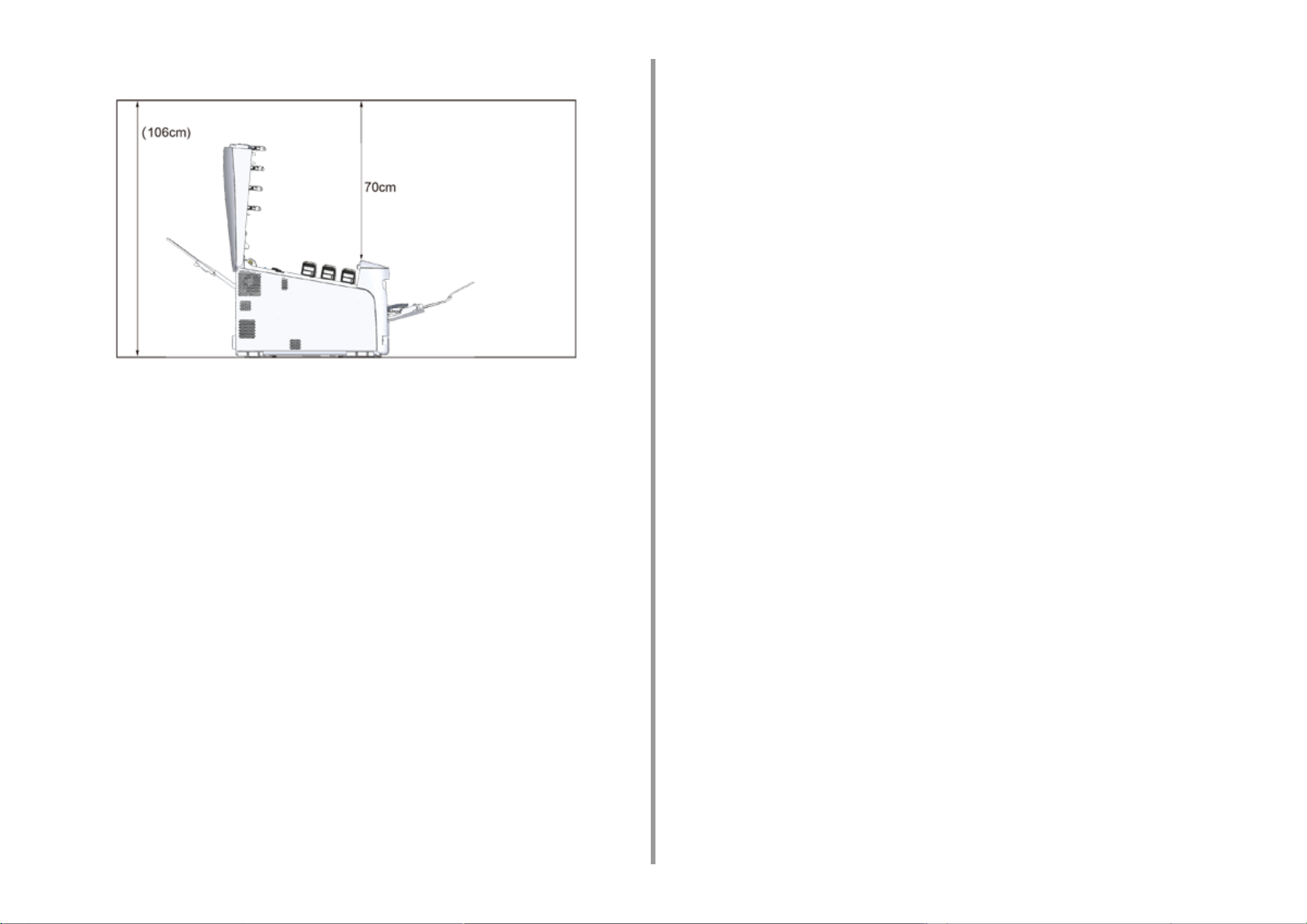
• Vue latérale
2. Configuration
- 15 -
Page 16
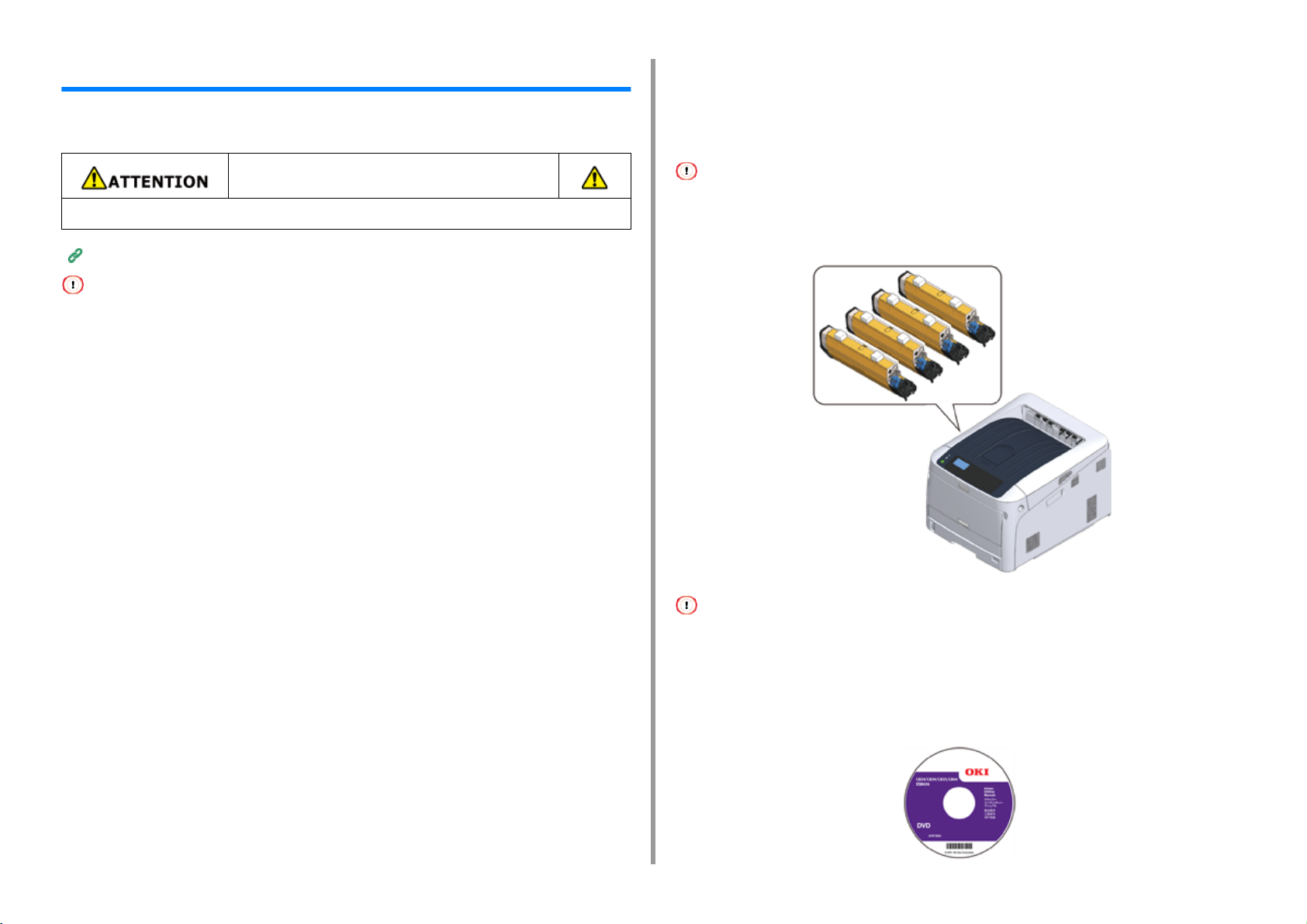
2. Configuration
Vérification du contenu de l'emballage
Vérifiez que vous disposez de tous les éléments indiqués ci-dessous.
Risque de blessure.
Soulevez cette machine à 2, car elle a un poids d'environ 40 kg.
Pour les instructions de déballage, voir « Déballage».
• Assurez-vous d'utiliser les consommables fournis en premier. Si d'autres consommables sont utilisés en premier, il
se peut que la durée de vie ne soit pas indiquée correctement ou que les consommables fournis ne soient pas
utilisés.
• Imprimante
• Quatre tambours (noir, cyan, magenta et jaune)
• Quatre cartouches de toner de démarrage (noir, cyan, magenta et jaune)
• Les cartouches de toner de démarrage sont installées dans les tambours d'image, qui sont installés dans la machine
avant l'expédition.
• Ne retirez pas une cartouche de toner de démarrage d'un tambour d'image.
• La cartouche de toner du démarreur n'est pas installé dans les modèles ES. Installez la cartouche de toner incluse
dans cette machine. Reportez-vous à "
Remplacement du tambour image".
• Software DVD-ROM
- 16 -
Page 17
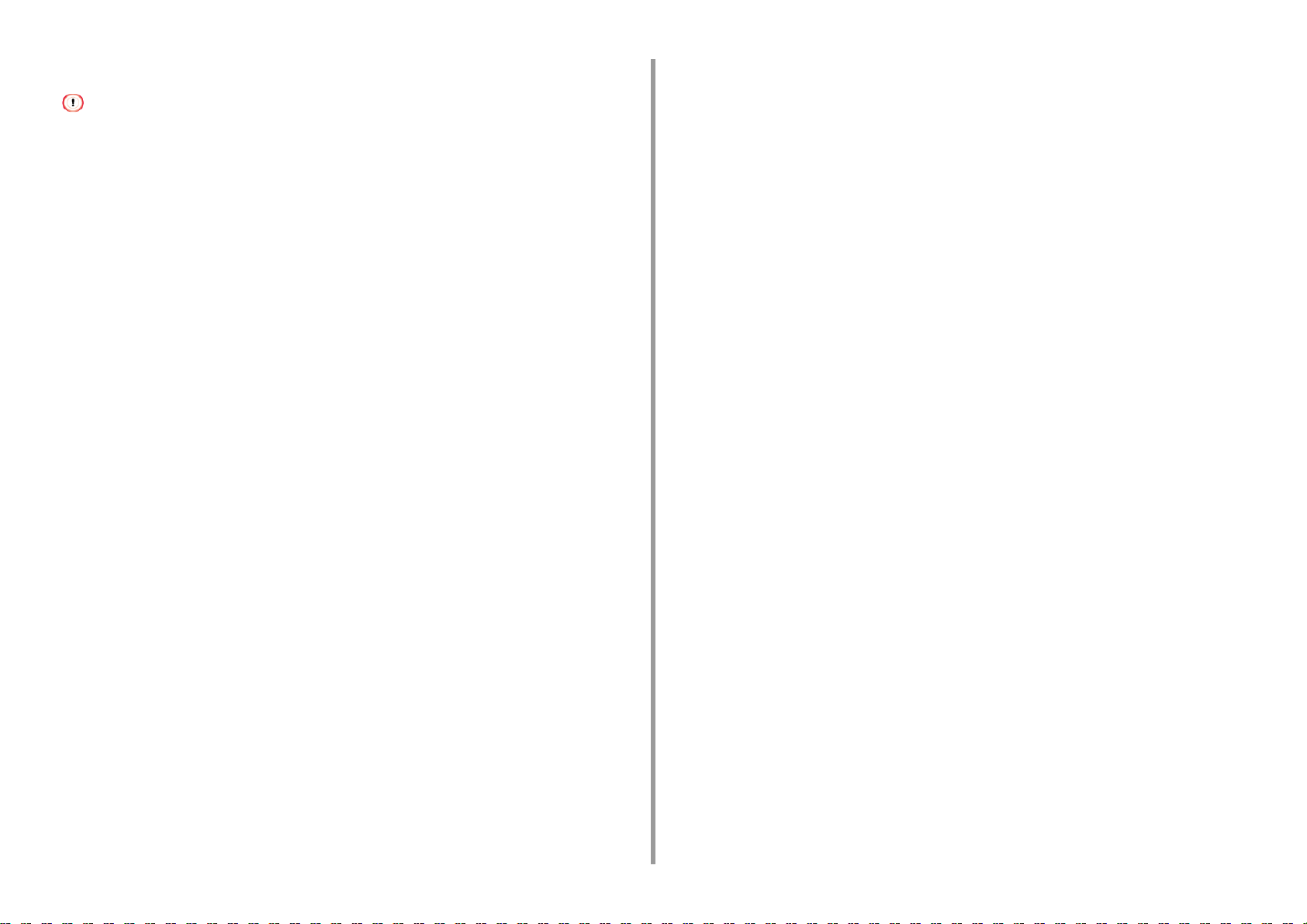
• Cordon d'alimentation
• Les câbles du réseau local et les câbles USB ne sont pas inclus dans le package. Préparez séparément le câble
adapté à votre environnement de connexion.
• Des matériaux d'emballage et de protection sont fournis pour le transport de la machine. Ne jetez pas les matériaux
d'emballage car ils peuvent être réutilisées.
2. Configuration
- 17 -
Page 18
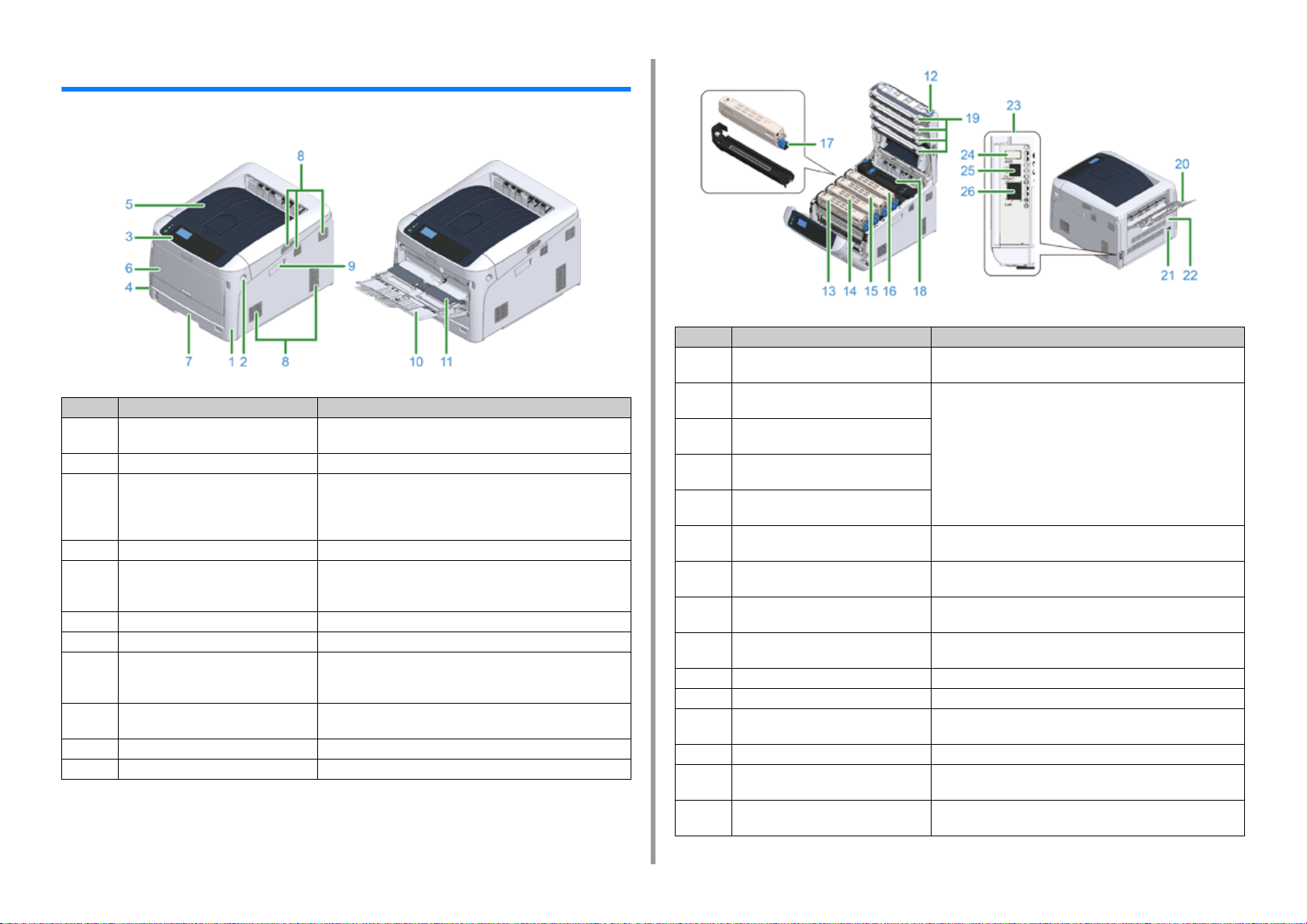
Noms des composants
Cette section explique les noms et les fonctions des composants de l'imprimante.
N° Nom Fonctions
1 Capot avant Capot avant de l’imprimante. Tirez le levier d'ouverture du capot
avant pour ouvrir le capot.
2 Levier d'ouverture du capot avant Levier pour déverrouiller lors de l'ouverture du capot avant.
3 Panneau de commande Panneau de commande de l'imprimante.
Les boutons de commande de l'écran d'affichage, les touches
numériques, les touches de fonction et la masse de l'indicateur
d'attention se trouvent sur le panneau.
4 Interrupteur d'alimentation Allume et éteint la machine.
5 Bac de sortie (Capot supérieur) Les imprimés sont stockés ici. Après avoir ouvert le capot avant,
6 Bac multifonction (Bac MF) Différents formats de papier peuvent être chargés.
7 Bac 1 Charger du papier.
8 Orifices d'aération Sortie / entrée d'air.
9 Couvercle du module du réseau local
sans fil
10 Support de papier Prend en charge le papier.
11 Capot du papier Contient le papier chargé sur le bac multifonction.
appuyez sur le bouton d'ouverture à l'intérieur de l'imprimante
pour faire apparaître.
Veillez à ne pas bloquer l'ouverture lors de la mise en place de
l'imprimante.
Couvrir la partie d'installation du module LAN sans fil.
2. Configuration
N° Nom Fonctions
12 Bouton Ouvrir Appuyez sur ce bouton pour déverrouiller lors de l'ouverture du
bac de sortie (capot supérieur).
13 Cartouche de toner, tambour d'image
14 Cartouche de toner, tambour d'image
15 Cartouche de toner, tambour d'image
16 Cartouche de toner, tambour d'image
17 Levier de verrouillage de la cartouche
18 Unité de fusion Ajoutez de la chaleur et de la pression au toner transcrit sur
19 Tête DEL (quatre têtes) Exposez le tambour à la lumière pour copier des lettres et des
20 Bac de sortie arrière Sortie lorsque le papier est sorti avec la face imprimée vers le
21 Prise secteur Insérez le code d'alimentation fourni.
22 Unité Recto-Verso *
23 Interface Des connecteurs pour la connexion à un ordinateur peuvent être
24 Connecteur pour accessoire Port pour insérer une clé USB.
25 Connexion de l'interface USB Insérez un câble USB lorsque vous connectez un ordinateur à
26 Connexion de l'interface réseau Insérez un câble LAN lorsque vous connectez un ordinateur à
(K : noir)
(Y : jaune)
(M : magenta)
(C : cyan)
de toner
1
Une cartouche de toner contient du toner (encre en poudre)
pour l'impression.
Le tambour d'image électrise le papier et transcrit le toner à
l'aide d'électricité statique. Un tambour est combiné à une
cartouche de tambour.
Les cartouches de toner et les tambours sont des
consommables.
Fixez une cartouche de toner à un tambour d'image.
papier pour le coller.
images.
haut.
Composant Pour impression recto verso.
trouvés.
l'imprimante à l'aide d'un câble USB.
l'imprimante à l'aide d'un Réseau.
- 18 -
Page 19
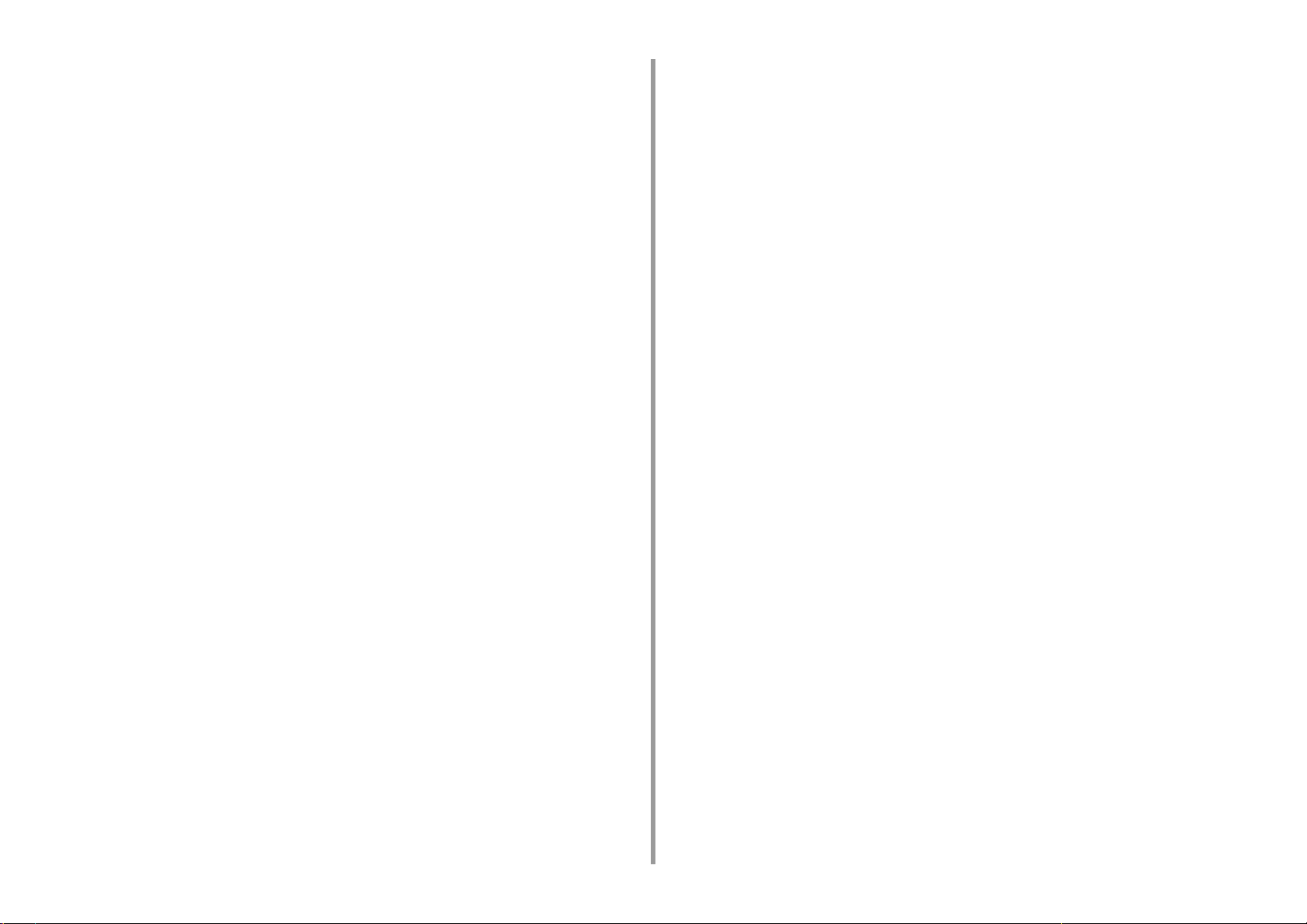
*1 C824n, C834nw: Option
2. Configuration
- 19 -
Page 20
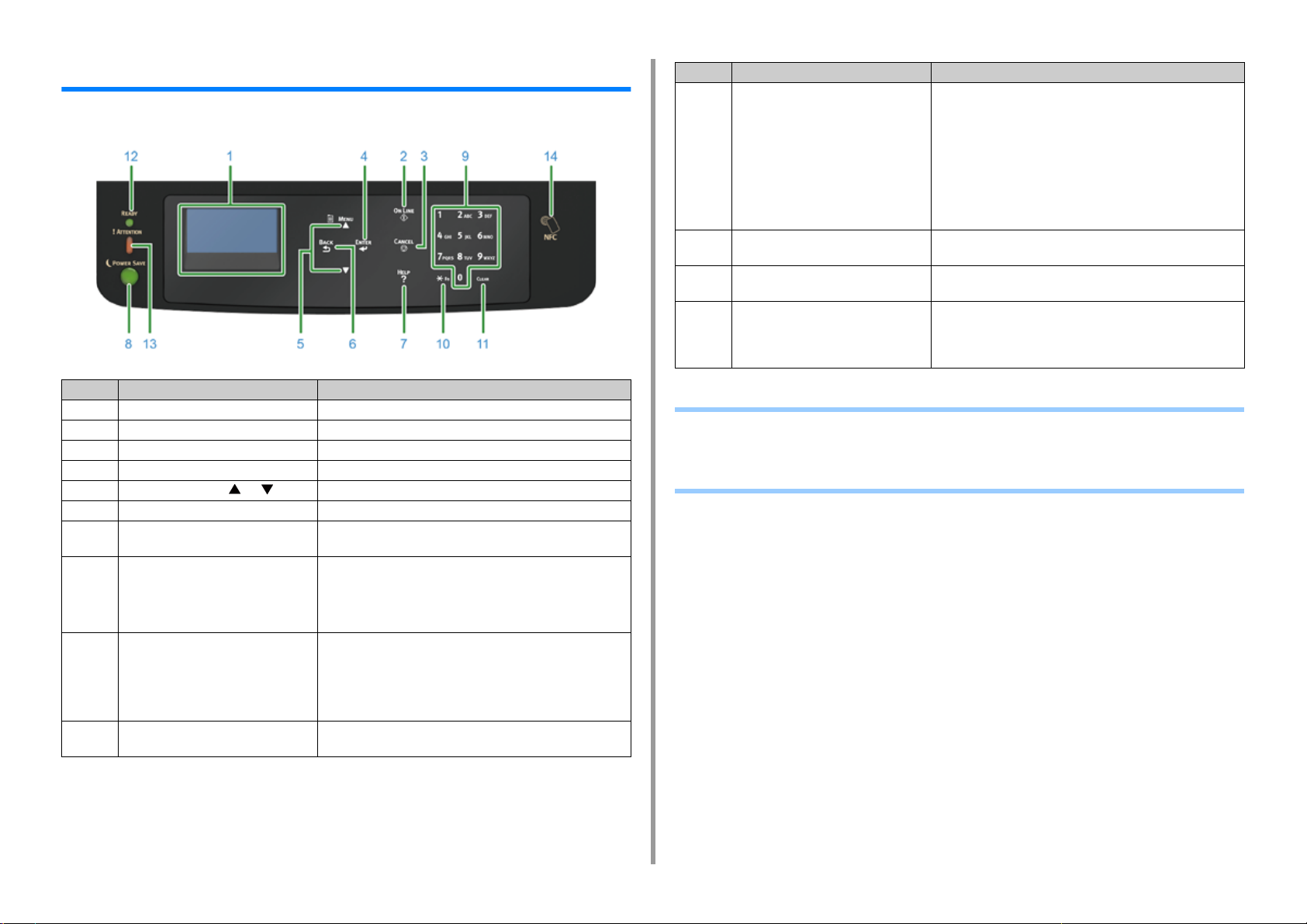
2. Configuration
Comment utiliser le panneau de commande
Cette section explique les noms et les fonctions des composants du panneau de commande.
N° Nom Fonction
1 Écran d'affichage Affiche les instructions d'utilisation et le statut de l'imprimante.
2 Bouton « ON LINE (‘EN LIGNE) » Commute entre les modes en ligne et hors ligne.
3 Bouton « CANCEL (ANNULER) » Annule immédiatement l'impression en cours.
4 Bouton « ENTER (ENTRER) » Confirme l'élément en surbrillance.
5 Bouton de défilement ou Sélectionne le menu ou fait défiler l'écran.
6 Bouton « BACK (RETOUR) » Revient à l'écran précédent.
7 Bouton « HELP (AIDE) » Affiche l'écran Aide. Pour fermer, appuyez sur la touche « HELP
8 Bouton « POWER SAVE (ÉCONOMIE
D’ÉNERGIE) »
9 Clavier numérique • Permet de saisir des nombres.
(AIDE) », « BACK (RETOUR) », ou « CANCEL (ANNULER) ».
• Accède au mode d'économie d'énergie ou le quitte.
• Quitte le mode veille.
S'allume en vert en mode d'économie d'énergie et clignote en
vert en mode veille.
• Permet de saisir des caractères alphanumériques et des
symboles.
N° Nom Fonction
11 Touche « CLEAR (EFFACER) » Exécute les actions suivantes en fonction des articles entrés
12 Indicateur « PRÊT » S'allume en vert en mode en ligne et s'éteint en mode hors
13 Indicateur « ATTENTION
(ATTENTION) »
14 Marque NFC Rapprochez l'appareil de cette marque lorsque vous utilisez la
lorsque vous appuyez sur ce bouton ou que vous le maintenez
enfoncé.
• Minimise une valeur de réglage.
• Définit une valeur sur zéro.
• Supprime un caractère.
• Annule l'élément sélectionné.
Revient aux paramètres précédents. Non disponible lors de la
saisie d'une adresse IP.
ligne.
S'allume ou clignote en orange lorsqu'une erreur survient au
niveau de l'appareil.
fonction NFC.
Pour plus de détails sur la fonction NFC, voir « Utilisation à partir
d’un appareil mobile (Guide des fonctions avancées) ».
• Comment utiliser le clavier numérique
• Comment utiliser la touche Fn
• Liste du menu de fonction
Un mot de passe peut être saisi uniquement à l'aide d'un clavier
numérique.
10 Bouton « Fn » Affiche l'écran du menu de configuration de l'appareil à l'aide
d'une fonction de raccourci.
- 20 -
Page 21
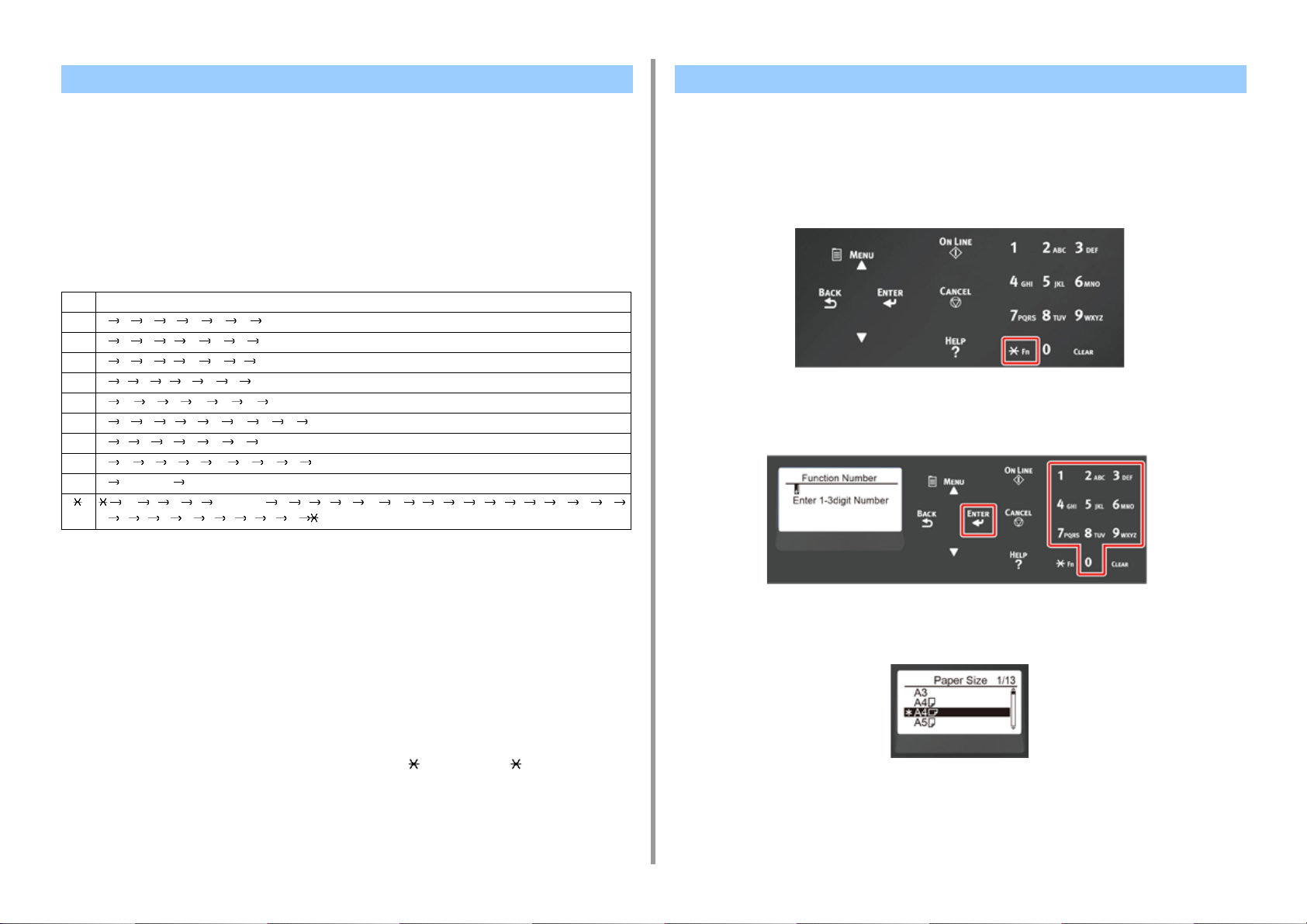
2. Configuration
Comment utiliser le clavier numérique
Utilisez le clavier pour saisir des nombres et des caractères. Appuyez successivement sur la
touche pour passer d'un chiffre à l'autre et d'un caractère à l'autre. Appuyez sur la touche
jusqu'à ce que le caractère désiré soit affiché, puis appuyez sur la touche « ENTER
(ENTRER) ».
Les caractères disponibles et comment changer les types de caractère sont indiqués cidessous.
Les caractères alphabétiques n'apparaissent pas dans le menu qui n'accepte que les
chiffres.
«1» 1
« 2 » 2 a b c A B C 2
«3»3 d e f D E F 3
« 4 » 4 g h i G H I 4
«5»5 j k l J K L 5
« 6 » 6 m n o M N O 6
«7»7 p q r s P Q R S 7
« 8 » 8 t u v T U V 8
«9»9 w x y z W X Y Z 9
« 0 » 0 ( espace ) 0
« » @ . _ - ( espace ) + ! ” $ % & ’ ( ) ” / : ; < = >
? [ ] ^ # ` { | } ~
Comment utiliser la touche Fn
Appuyez sur les touches numériques après avoir appuyé sur la touche « Fn » lorsque le
message « Prêt à imprimer » apparaît sur l'écran d'affichage. Le menu de fonction
correspondant au numéro saisi s'affiche.
Appuyez sur la touche « Fn ».
1
Appuyez sur les touches numériques (0-9) pour afficher l'élément de fonction
2
souhaité et appuyez sur la touche « ENTER (ENTRER) ».
Par exemple,
Pour entrer « abc »,
Appuyez « 2 » « 2 » « ENTER (ENTRER) », « 2 » « 2 » « 2 » « ENTER (ENTRER) », « 2 »
«2» «2» «2» «ENTER (ENTRER)».
Les fonctions des touches « Fn » et « CLEAR (EFFACER) » sont les suivantes :
Bouton « Fn »
Touche de raccourci lors de l'affichage du menu de réglage de l'appareil. En appuyant sur les
touches numériques après avoir appuyé sur la touche « », la touche « » fonctionne
comme touche « Fn ». (Disponible uniquement lorsque l'écran de veille est affiché.)
Touche « CLEAR (EFFACER) »
Supprime un caractère lors de la saisie d'un mot de passe.
- 21 -
L'écran de configuration de la fonction sélectionnée s'affiche. Vérifiez ou
3
modifiez les paramètres.
Page 22
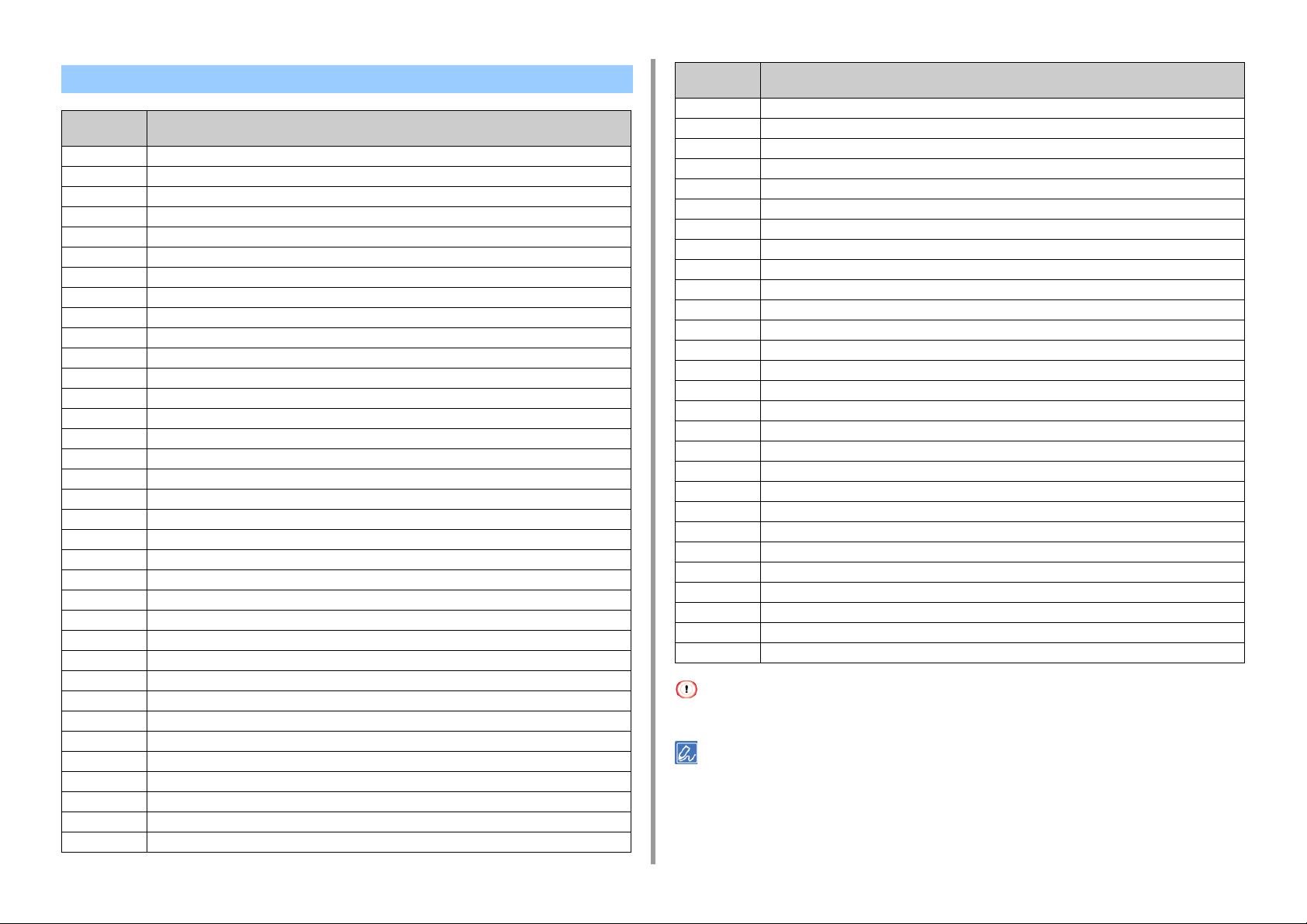
2. Configuration
Liste du menu de fonction
Numéro de la
fonction
1 Impression partagée
2 Impression privée
10 Format papier (Bac 1)
11 Largeur de papier (Bac 1)
12 Longueur de papier (Bac 1)
13 Type de papier (Bac 1)
14 Poids du papier (Bac 1)
20 Format papier (Bac 2)
21 Largeur de papier (Bac 2)
22 Longueur de papier (Bac 2)
23 Type de papier (Bac 2)
24 Poids du papier (Bac 2)
30 Format papier (Bac 3)
31 Largeur de papier (Bac 3)
32 Longueur de papier (Bac 3)
33 Type de papier (Bac 3)
34 Poids du papier (Bac 3)
40 Format papier (Bac 4)
41 Largeur de papier (Bac 4)
42 Longueur de papier (Bac 4)
43 Type de papier (Bac 4)
44 Poids du papier (Bac 4)
50 Format papier (Bac 5)
51 Largeur de papier (Bac 5)
52 Longueur de papier (Bac 5)
53 Type de papier (Bac 5)
54 Poids du papier (Bac 5)
80 Alimentation papier
90 Format papier (Bac MF)
91 Dimension X (Bac MF)
92 Dimension Y (Bac MF)
93 Type de support (Bac MF)
94 Grammage (Bac MF)
95 Utilisation du bac (Bac MF)
100 Imprimer les informations de l'imprimante (Détails de réglage)
Menu de la fonction
Numéro de la
Menu de la fonction
fonction
101 Imprimer les informations de l'imprimante (Réseau)
102 Imprimer informations (Rapport d'utilisation)
103 Imprimer les informations de l'imprimante (Journal d'erreur)
200 Delai de mise en veille
201 Durée de veille
202 Délai de mise hors tension automatique
210 Journal des erreurs
220 Désaxement (Bac multi-fonctions)
221 Désaxement (Bac 1)
222 Désaxement (Bac 2)
223 Désaxement (Bac 3)
224 Désaxement (Bac 4)
225 Désaxement (Bac 5)
230 Réglage noir papier
231 Réglage Couleur papier
232 Trans. Configuration Noir
233 Trans. Réglage couleur
234 Paramètres SMR
235 Paramètres BG
236 Nettoyage tambour
237 Hex Dump
300 Ajuster la densité
301 Ajuster le repérage
302 Modèle de réglage des couleurs d’impression
310 Densité Cyan
311 Densité Magenta
312 Densité Jaune
313 Densité Noir
• Une erreur se produit lorsque l'option sélectionnée n'est pas installée.
• Pour les menus sans numéro attribué, voir « Liste des menus du panneau de commande».
- 22 -
Page 23
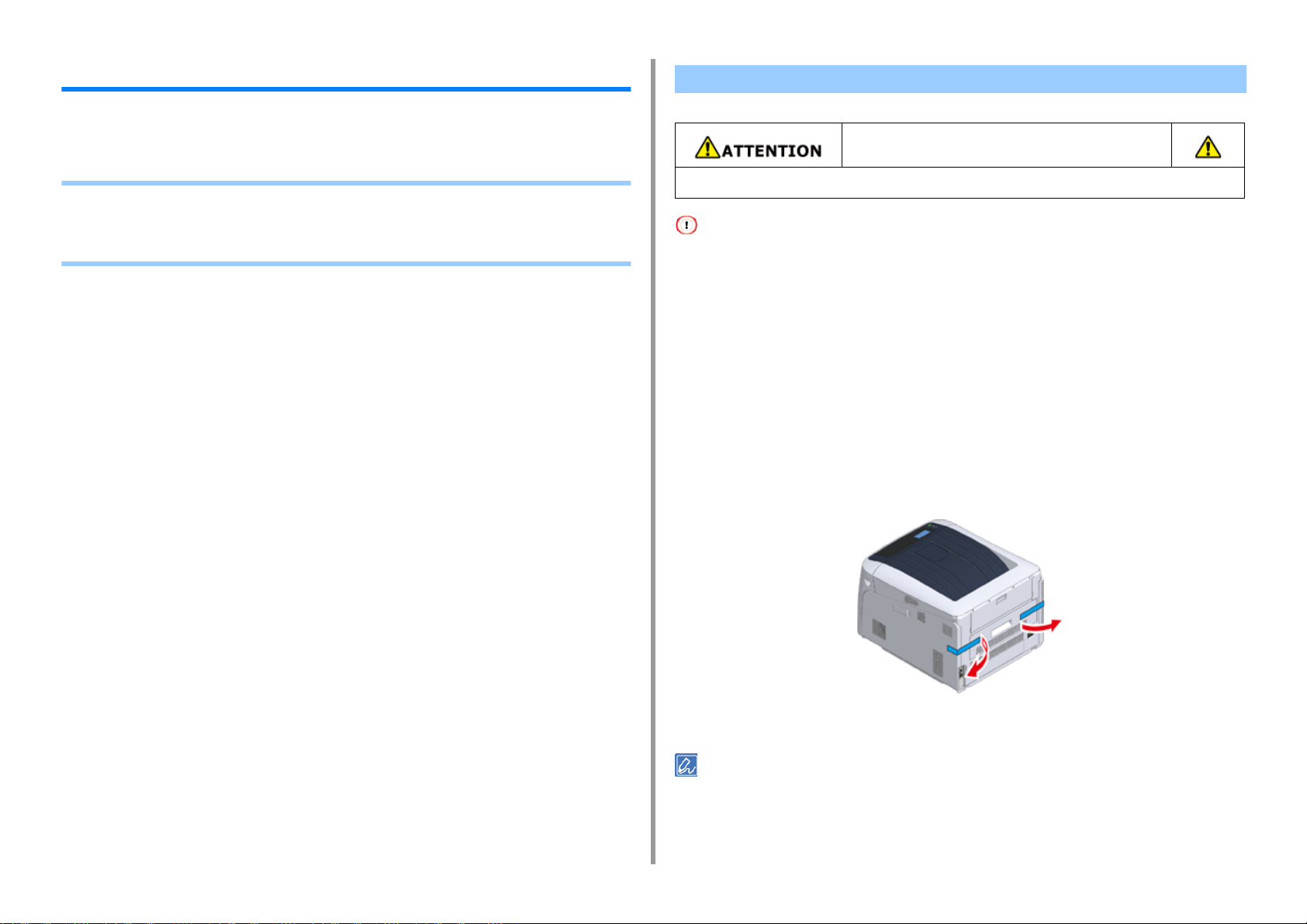
2. Configuration
Préparation de l'imprimante
Cette section explique comment déballer votre imprimante et un ensemble de
consommables et de papier.
• Déballage
• Installation des consommables
• Chargement du papier
Déballage
Risque de blessure.
Soulevez cette machine à 2, car elle a un poids d'environ 40 kg.
• Veillez à utiliser de préférence des consommables ou des unités de maintenance fournis avec cette imprimante.
Sinon, la durée de vie des consommables ou des unités de maintenance pourrait ne pas s'afficher correctement ou
vous pourriez ne pas être en mesure de les utiliser par la suite.
• Manipulez le tambour image avec précaution (le cylindre vert) car il est fragile.
• N'exposez pas le tambour image directement à la lumière du soleil ou à une forte lumière (environ 1 500 lux ou plus).
Même sous une lumière ambiante, ne pas laisser le tambour image pendant 5 minutes ou plus.
• Des matériaux d'emballage et de protection sont fournis pour le transport de cette machine. Ne pas les jeter et les
conserver pour une utilisation future.
Retirez la machine de son emballage, puis retirez tous les matériaux de
1
rembourrage et le sac en plastique de la machine.
Retirez les deux bandes de ruban protecteur (bleu) à l’arrière de votre
2
imprimante.
Levez la machine et placez-la à l'endroit où elle doit être installée.
3
• Si vous utilisez des plateaux supplémentaires optionnels, voir « Options» en « Annexe ».
- 23 -
Page 24
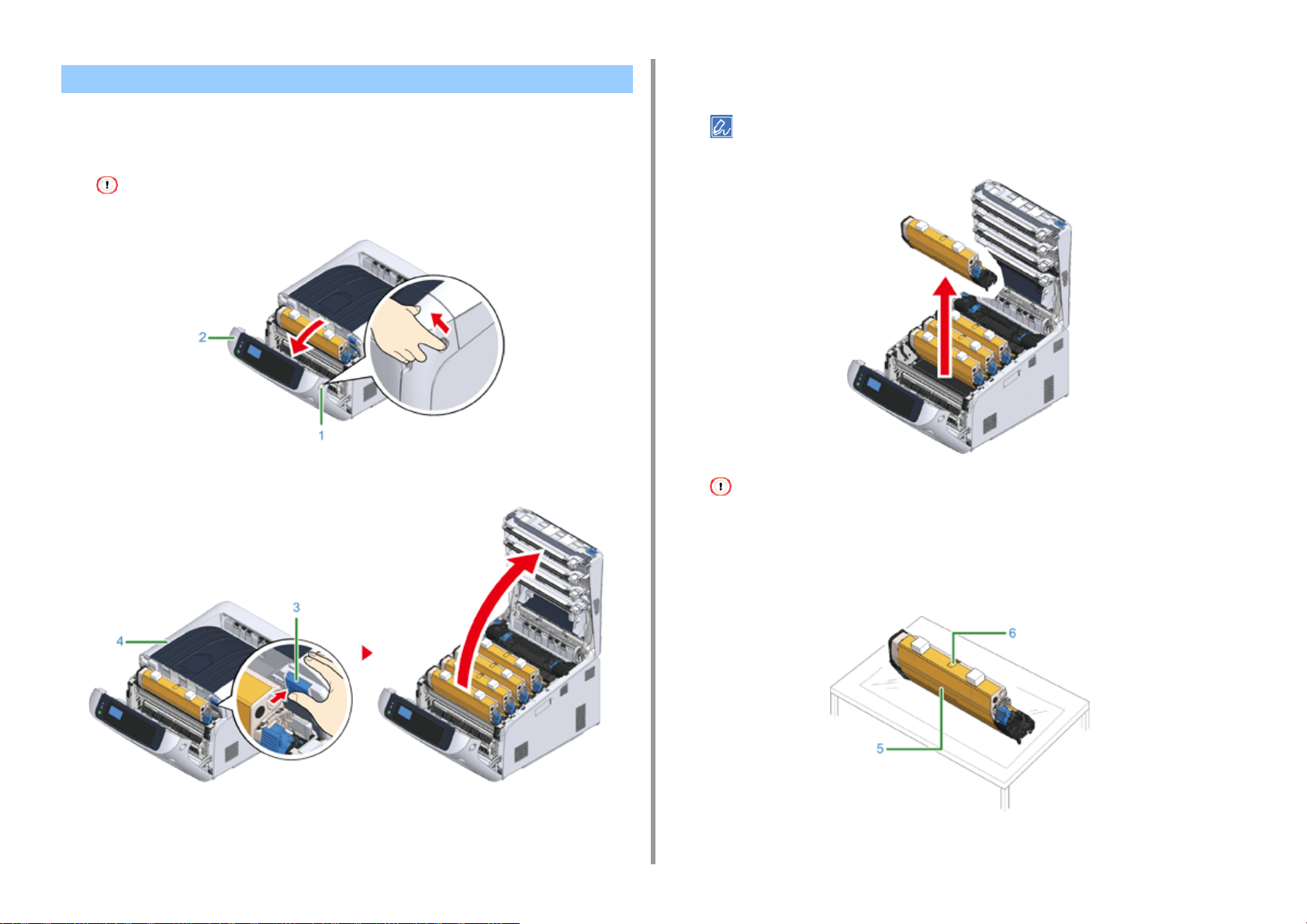
Installation des consommables
Introduisez le doigt dans le creux situé du côté droit de l'imprimante et tirez le
1
levier d'ouverture du capot avant (1) pour ouvrir le capot avant (2) vers l'avant.
• Ouvrez-le en douceur. Si vous l'ouvrez rapidement, il est possible que le bac multifonction s'ouvre.
Appuyez sur le bouton d’ouverture (3) et ouvrez le bac de sortie (4).
2
2. Configuration
Prenez le tambour d'image « K : Noir » avec la cartouche de toner attachée et
4
posez-le sur la surface préparée à l'étape 3.
• Les tambours ne sont pas verrouillés sur l’imprimante. Il peut être enlevé en le soulevant.
• Les cartouches de toner de démarrage sont expédiées avec les tambours attachés. Ne retirez pas les
cartouches de toner de démarrage des tambours d'image.
Préparer une surface plane recouverte de feuilles de papier journal, etc. pour
3
retirer les feuilles de protection des tambours de l'imprimante.
- 24 -
Retirez la feuille de protection (5) du tambour d’image.
5
(1) Retirez l'adhésif (6) collé sur la feuille de protection (5) et ouvrez-la.
Page 25
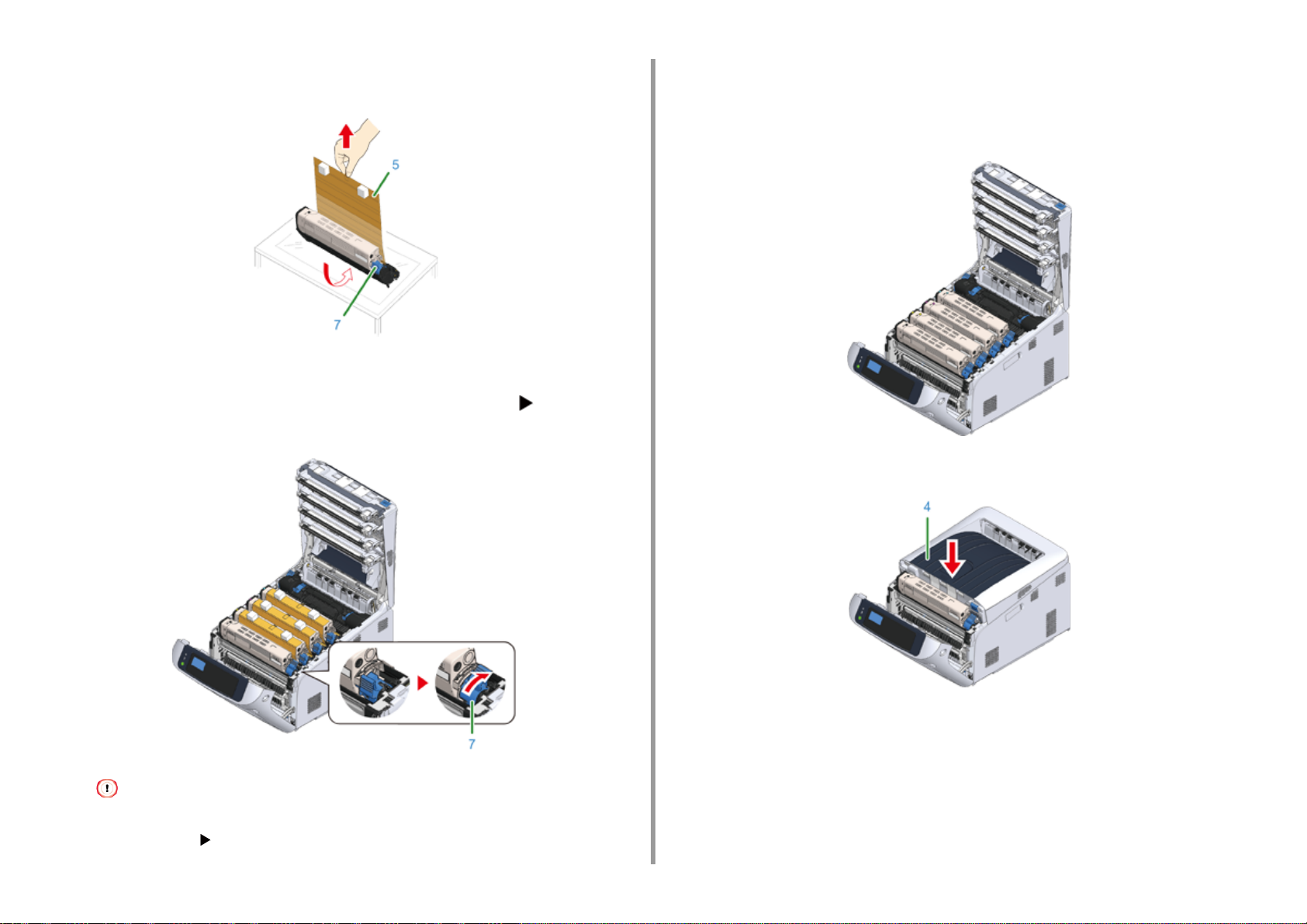
2. Configuration
(2) Tirez la feuille de protection (5) dans le sens de la flèche. Ne tournez pas le
levier de verrouillage de la cartouche de toner (7) (bleu).
Placez le tambour d’image avec la feuille de protection retirée dans
6
l’imprimante et tournez le levier de verrouillage de la cartouche de toner (7)
(bleu) dans le sens de la flèche jusqu’à ce qu’il s’aligne avec .
Vous entendrez un clic lorsqu’elle est verrouillée en place.
Répétez de l'étape 4 à l'étape 6 pour retirer tout le tambour et retirer toutes les
7
feuilles de protection dans l'ordre de « Y : Jaune », « M : Magenta », et « C :
Cyan ». Remettez-les dans l'imprimante, puis tournez le levier de verrouillage
de la cartouche de toner.
Fermez le bac de sortie (4) en poussant fermement le centre du bac de sortie.
8
• Essayer de fermer le couvercle sans tourner les leviers de verrouillage de la cartouche de toner (bleu) peut
provoquer un dysfonctionnement. Assurez-vous de tourner le levier de verrouillage de la cartouche jusqu’à ce
qu'il s’aligne avec à l’extrémité opposée.
- 25 -
Fermez le capot avant (2).
9
Page 26
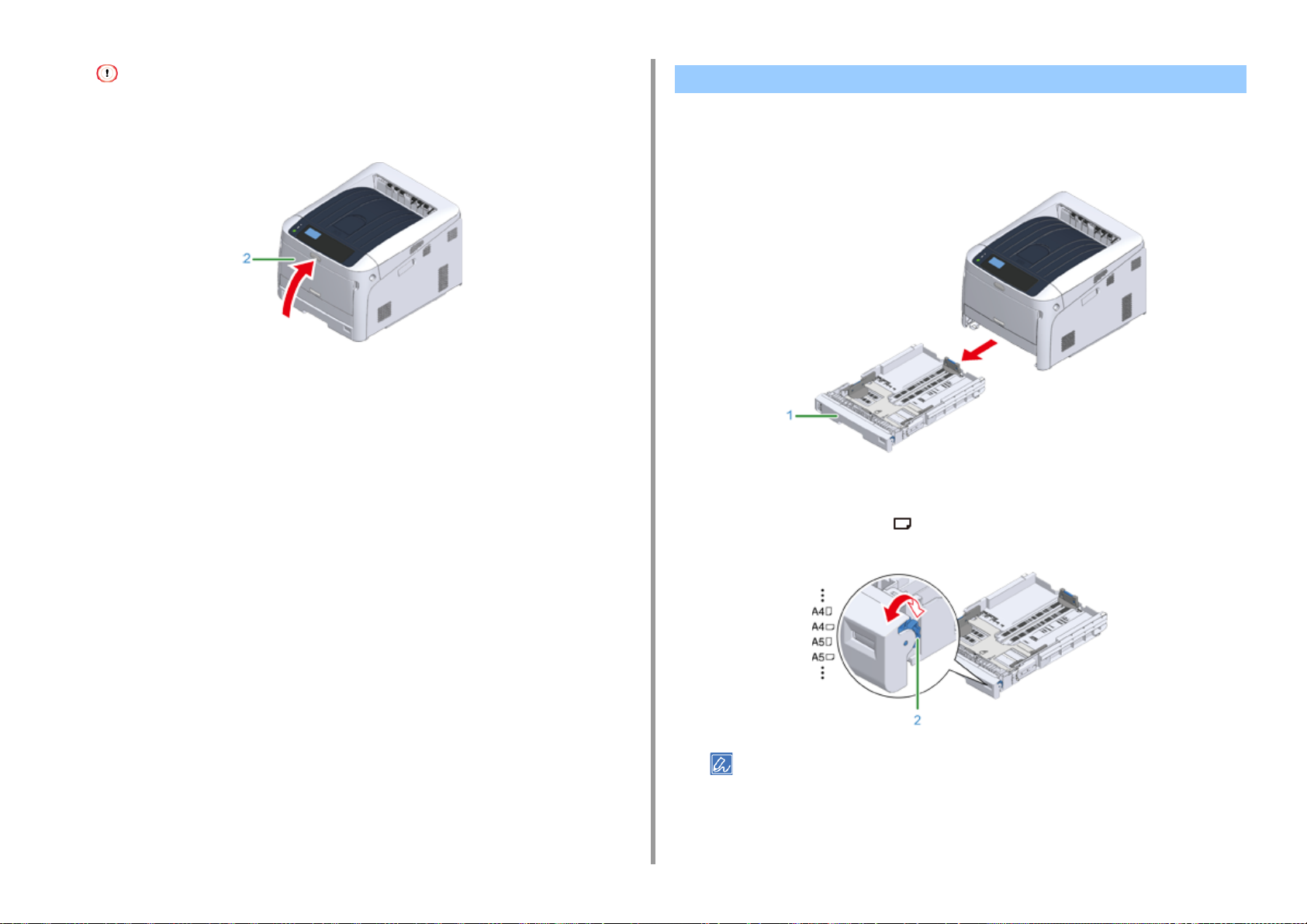
• Le capot avant ne peut pas être fermé à fond si le bac de sortie n'est pas fermé.
• Lorsque le message d'erreur indiquant que le capot supérieur ou avant est ouvert ne s'affiche pas sur l'écran
d'affichage du panneau de commande, assurez-vous qu'il est bien fermé.
Chargement du papier
Pour plus de détails sur le papier disponible, voir « Papier pris en charge».
Tirez la cassette à papier (1).
1
Réglez le cadran de format de papier (2) pour qu'il corresponde au format de
2
papier de chargement.
Réglez le cadran sur [A4 (A4) ] lorsque vous chargez du papier de format A4 en
mode paysage.
2. Configuration
- 26 -
• Si le format de papier ne peut pas être trouvé dans les éléments du cadran, réglez « Autre ».
Page 27
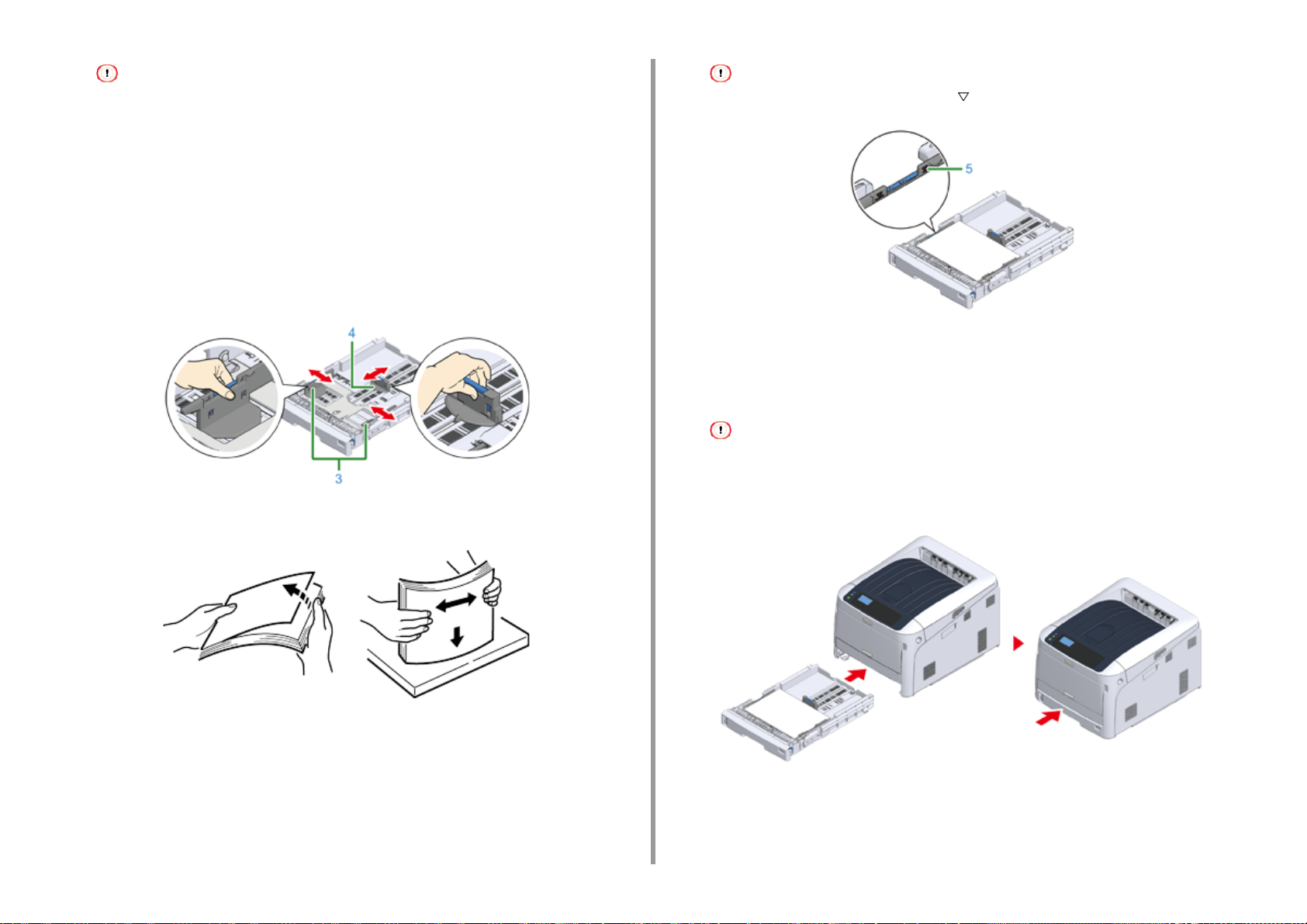
2. Configuration
• Si vous tirez la cassette avec l’imprimante sous tension, le format, le type et l’épaisseur du papier du bac sont
parfois affichés sur le panneau.
Si vous changez de papier, changez les paramètres aux valeurs appropriées. Vous pouvez modifier les
paramètres pour masquer l'écran. Pour masquer le message de format de papier du bac, sélectionnez [Admin
Setup (Configuration admin.)] > [Panel Setup (Installation du panneau)] > [Paper setup when paper exchange
(Configuration du papier lors de l'échange de papier)] et réglez-le sur [Off (Désactivé)].
• Veillez à ce que le format du papier corresponde à celui du cadran de format papier. Sinon, une erreur de
format de papier se produit et l'impression ne peut pas être effectuée.
• Pour le format de papier qui peut être chargé horizontalement ou verticalement comme A4, veuillez faire
attention au sens de chargement.
Faites glisser le guide papier (3) et la butée du papier (4) en fonction de la
3
taille du papier à charger.
Ventilez une pile de papier et alignez les bords du papiers.
4
• Ne pas charger le papier au-dessus du repère « » (5) sur le guide-papier.
Fixez bien le papier chargé à l'aide du guide papier.
6
Vérifiez si le format du papier chargé correspond au réglage de la
7
numérotation du format de papier.
• Si le format du papier et celui du cadran de format de papier ne correspondent pas, une erreur de format de
papier se produit et l'impression ne peut pas être effectuée.
Retournez le bac à papier à l'imprimante.
8
Charger le papier avec la face à imprimer vers le bas.
5
- 27 -
Si du papier qui ne peut pas être sélectionné parmi les formats du cadran de
9
format de papier (le réglage du cadran : [Other (Autre)]) est chargé, réglez le
Page 28
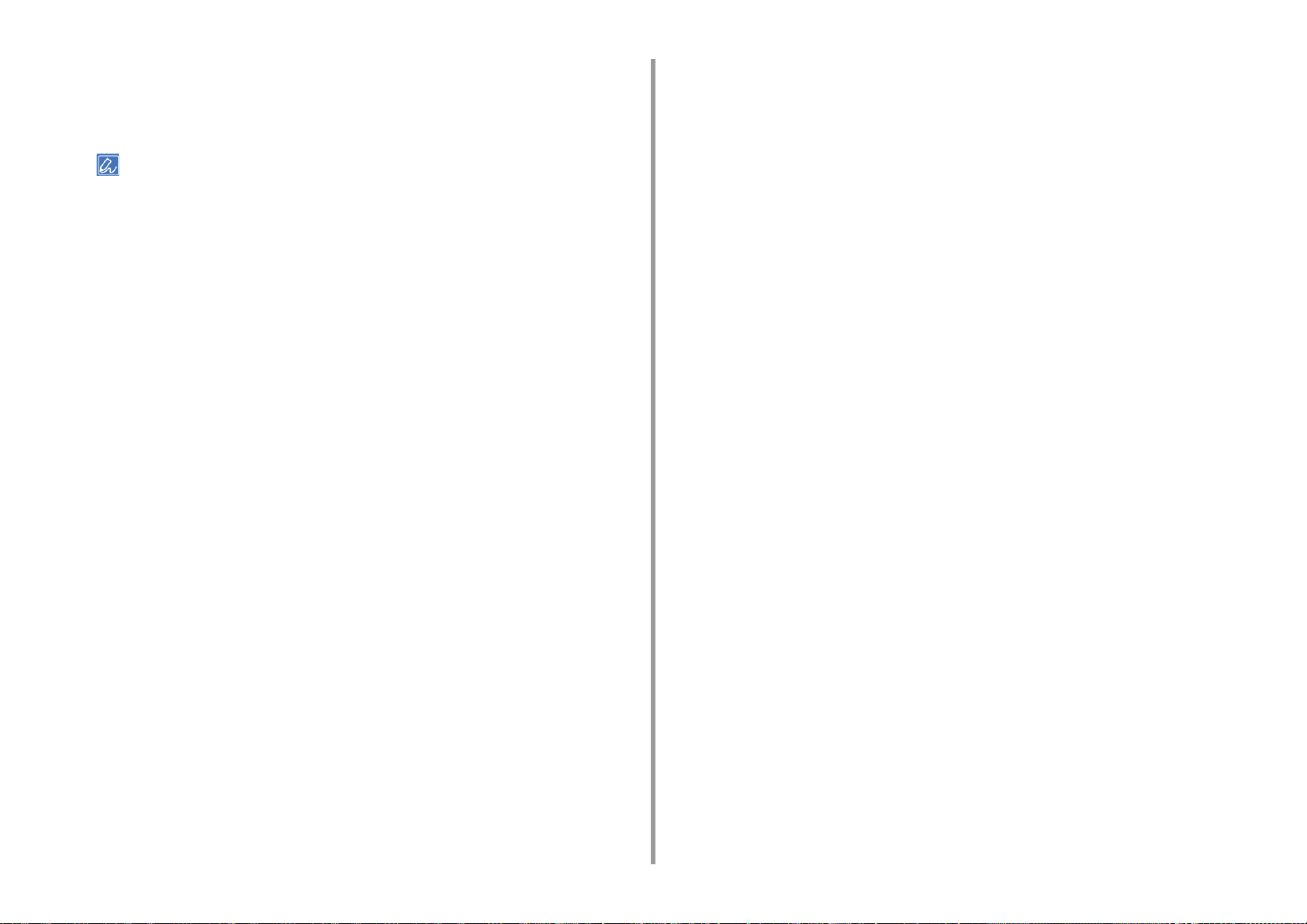
format de papier sur [Custom (Personnalisé)] sur le panneau de commande et
entrez la largeur et la longueur du papier.
Voir « Impression sur du papier de format personnalisé (Guide des fonctions
avancées)».
• Si le format du papier dont le format se trouve sur le cadran, par exemple A3 et A4, réglez [Cassette Size
(Format bac)]. [Cassette Size (Format bac)] est réglé par défaut en usine et vous n'avez pas besoin de changer
pour une utilisation normale.
2. Configuration
- 28 -
Page 29
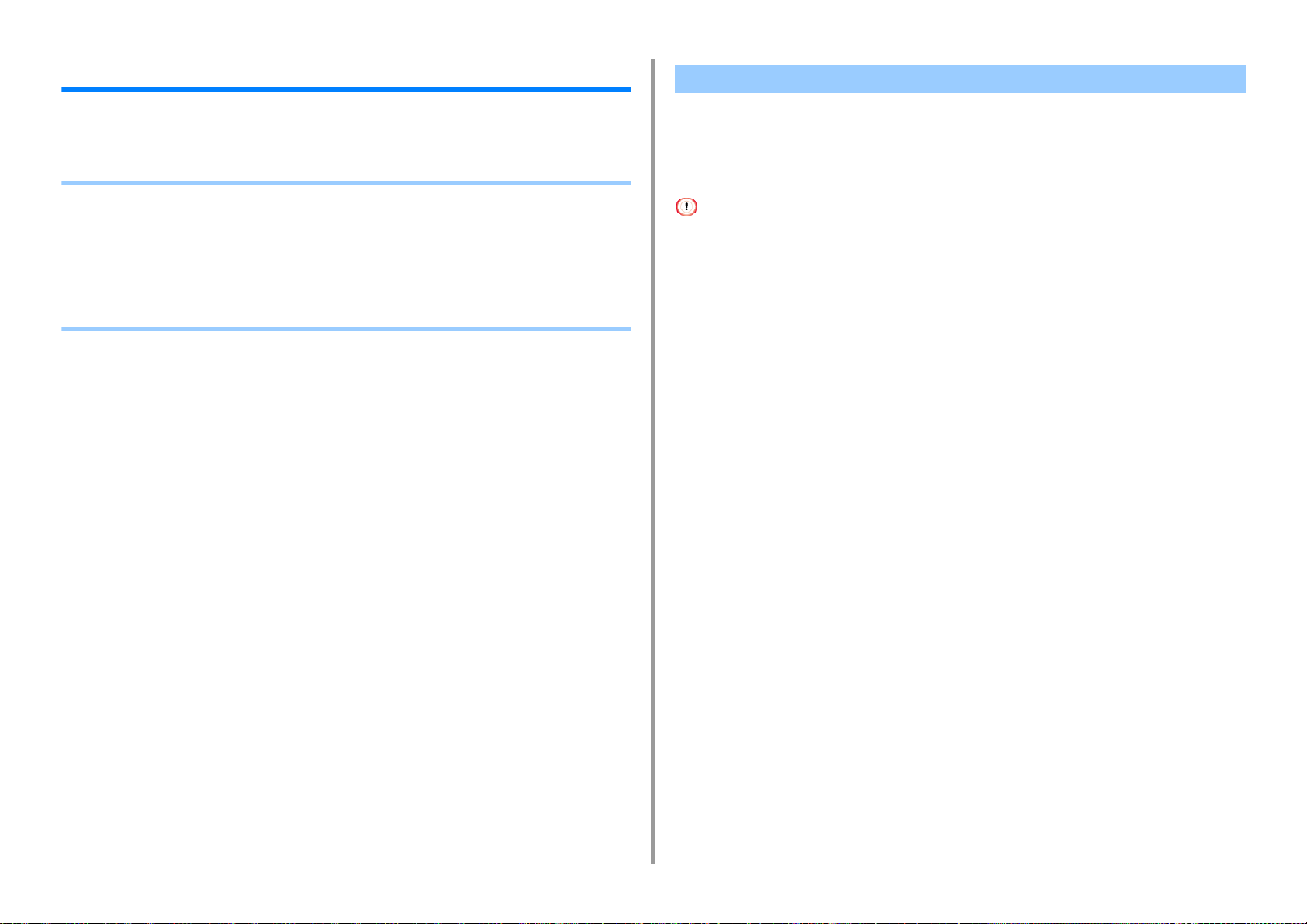
2. Configuration
A propos de l'alimentation électrique
Cette section explique l'état de l'alimentation électrique et comment allumer/éteindre
l'imprimante.
• Critères d'économie d'énergie
• Connexion du code d'alimentation
• Mise en marche de l’appareil
• Arrêt de l'imprimante
• Ce que vous devez faire si vous n'utilisez pas cette machine pendant une période de temps
prolongée
Critères d'économie d'énergie
L'alimentation électrique doit répondre aux critères suivants.
Tension : 110 à 127V CA (Plage 99 à 140V CA) / 220 à 240V CA (Plage 198 à 264V CA)
Fréquence : 50/60 Hz ± 2%
• Si le courant est instable, utiliser un régulateur de tension.
• La consommation électrique maximum de la machine est de 1118 W. Vérifiez que l'alimentation électrique est
suffisante.
• Utiliser un UPS (alimentation électrique ininterrompue) ou un convertisseur n'est pas garanti. N'utilisez pas
d'alimentation électrique sans coupure (onduleur) ni d'inverseur.
- 29 -
Page 30
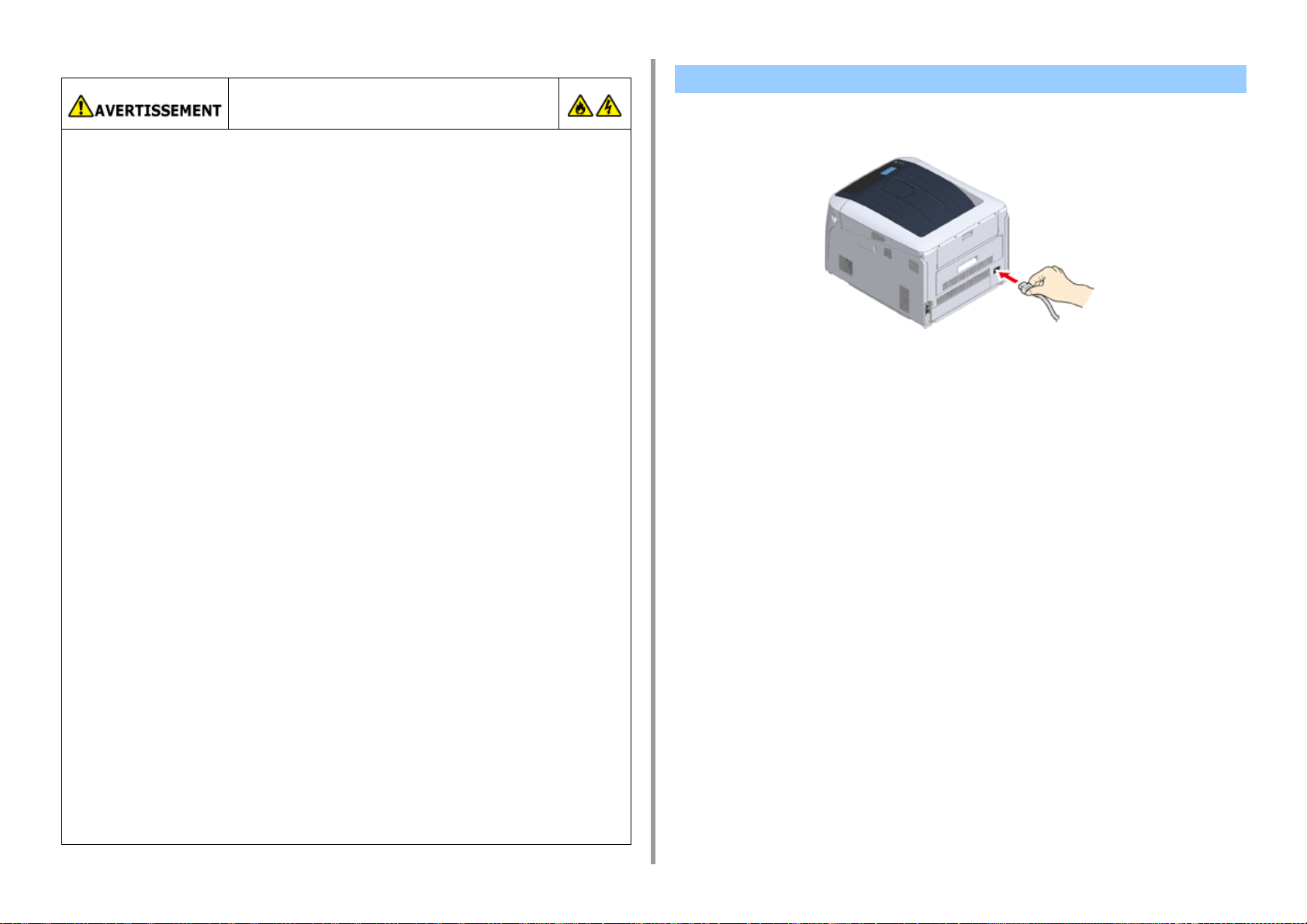
2. Configuration
Un incendie ou un choc électrique pourrait
survenir.
• Assurez-vous de mettre cette machine hors tension avant de brancher et de
débrancher le cordon d'alimentation et le fil de terre.
• Assurez-vous de connecter le fil de terre sur la borne de terre désignée.
Si cette machine ne peut être mise à la terre, contactez votre fournisseur.
• Assurez-vous de ne pas connecter le fil de terre à un tuyau d'eau, un tuyau à gaz ou
une ligne téléphonique, ou à un paratonnerre.
• Assurez-vous de brancher la borne de terre avant de brancher le cordon
d'alimentation sur la prise de courant. Assurez-vous également de débrancher le
cordon d'alimentation de la prise de courant avant de débrancher le fil de terre.
• Assurez-vous de brancher ou de débrancher le cordon d'alimentation en tenant la
prise électrique.
• Branchez fermement le cordon d'alimentation sur la prise de courant.
• Ne branchez ni débranchez le cordon d'alimentation avec les mains mouillées.
• Installez le cordon d'alimentation dans un endroit où elle ne sera pas piétinée et ne
placez rien sur le cordon d'alimentation.
• Ne tordez ni nouez le cordon d'alimentation.
• N'utilisez pas de cordon d'alimentation endommagé.
• Ne surchargez pas la prise de courant.
• Ne connectez pas les cordons d'alimentation de cette machine et d'autres produits
électriques à la même prise de courant. Si le cordon d'alimentation de cette machine
est connecté à la même prise de courant que d'autres produits électriques, en
particulier une machine de conditionnement d'air, un copieur ou une déchiqueteuse,
cette machine peut mal fonctionner en raison des bruits électriques. Si vous devez
brancher le cordon d'alimentation de cette machine sur une prise de courant comme
d'autres produits, utilisez un filtre de bruits disponible dans le commerce ou un
transformateur de coupure de bruit.
• Utilisez le cordon d'alimentation inclus dans cette machine et branchez-le
directement sur la prise de courant. N'utilisez pas les cordons d'alimentation d'autres
appareils pour cette machine.
• N'utilisez pas de rallonge électrique. Si vous devez utiliser une rallonge électrique,
utilisez une rallonge de 15A ou plus.
• L'utilisation d'une rallonge électrique peut causer le dysfonctionnement de cette
machine en raison d'une chute de la tension CA.
• N'éteignez pas cette machine et ne débranchez pas le cordon d'alimentation pendant
l'impression.
• Si vous n'utilisez pas cette machine pendant une période prolongée comme les
congés, les voyages, ou pour d'autres raisons, débranchez le cordon d'alimentation.
• N'utilisez pas le cordon d'alimentation inclus dans cette machine pour d'autres
produits.
Connexion du code d'alimentation
Branchez le cordon d'alimentation sur le connecteur d'alimentation.
1
Branchez le cordon d'alimentation sur la prise de courant.
2
- 30 -
Page 31

Mise en marche de l’appareil Arrêt de l'imprimante
2. Configuration
Maintenez l'interrupteur d'alimentation enfoncé pendant environ 1 seconde
1
pour mettre l'appareil sous tension.
Le témoin DEL de l'interrupteur d'alimentation s'allume lorsque l'imprimante est sous
tension.
Le message « Prêt à imprimer » s'affiche sur le panneau de commande dès que
l'imprimante est prête.
Maintenez le commutateur d'alimentation enfoncé pendant environ une
1
seconde.
Le message « Arrêt. Veuillez patienter. L'imprimante s'éteint automatiquement »
apparaît sur le panneau de commande et le voyant de l'interrupteur d'alimentation
clignote toutes les secondes.
Puis, l'imprimante s'éteint automatiquement ainsi que le témoin d'alimentation.
• L'extinction de l'imprimante peut prendre environ 5 minutes. Veuillez patienter jusqu'à ce qu'elle s'éteigne.
• Maintenir l'interrupteur d'alimentation enfoncé pendant plus de 5 secondes force l'extinction de l'imprimante.
N'utilisez cette procédure qu'en cas de problème. Pour les problèmes d'imprimante, reportez-vous à la section
Problèmes avec la machine».
«
- 31 -
Page 32

Ce que vous devez faire si vous n'utilisez pas cette machine pendant une période de temps prolongée
Si vous n'utilisez pas cette machine pour une période de temps prolongée du fait de congés,
voyages ou autres raisons, débranchez le cordon d'alimentation de la prise.
• Cette machine n'a pas de pannes fonctionnelles si le cordon d'alimentation est débranché pour une période de
temps prolongée (quatre semaines ou plus).
2. Configuration
- 32 -
Page 33

2. Configuration
Test d’impression à partir de l’imprimante
Vérifiez que vous pouvez imprimer avec l'imprimante. Vérifiez les paramètres détaillés et
l'état de votre imprimante en imprimant le contenu des paramètres (Configuration).
• Si vous avez acheté un équipement optionnel tel que l'unité de plateau supplémentaire, vérifiez l'imprimante après
avoir monté l'équipement optionnel. Pour plus de détails sur la fixation des équipements optionnels, voir
«
Options».
• Lorsqu'une imprimante est en mode économie d'énergie, appuyez sur le bouton « POWER SAVE (ÉCONOMIE
D'ÉNERGIE) » pour sortir du mode.
Appuyez sur la touche « Fn » du panneau de commande.
1
Appuyez sur la touche « ENTER (ENTRER) » quand [Execute (Exécuter)] est
3
sélectionné.
La configuration d'impression est terminée une fois l'impression des paramètres de
l'imprimante terminée.
• Vous pouvez également imprimer des rapports et des listes pour chaque fonction. Reportez-vous à la section
«Consultation des paramètres actuels (Guide des fonctions avancées)».
• Lorsque des équipements optionnels sont montés
Après avoir monté un équipement optionnel, vérifiez les paramètres de
l'imprimante de la même manière et vérifiez si l'équipement optionnel monté est
correctement affiché sur le résultat de l'impression.
Entrez « 1 », « 0 », « 0 » à l'aide du pavé numérique, vérifiez que [100] est
2
affiché sur l'écran et appuyez sur la touche « ENTER (ENTRER) ».
- 33 -
Page 34

Modification du mot de passe d'administrateur
Il est recommandé de changer le mot de passe d'administrateur pour protéger votre sécurité.
Définissez le mot de passe d'administrateur en utilisant 6 à 12 caractères alphanumériques.
Veillez à ne pas oublier le mot de passe défini.
Appuyez sur la touche de défilement , plusieurs fois pour sélectionner
1
[Admin Setup (Configuration admin.)], puis appuyez sur la touche « ENTER
(ENTRER) ».
Entrez le mot de passe administrateur à l’aide des touches numériques (0-9)
2
et appuyez sur la touche « ENTER (ENTRER) ».
Le mot de passe par défaut est « 123456 ».
Appuyez sur « 1 (1) »→« 2 (2) »→« 3 (3) »→« 4 (4) »→« 5 (5) »→« 6 (6) »→« ENTER
(ENTRÉE) » dans cet ordre. Le mot de passe s’affiche sous la forme « ****** ».
Appuyez sur la touche de défilement , plusieurs fois pour sélectionner
3
[Change Password (Modifier le mot de passe)], puis appuyez sur la touche
« ENTER (ENTRER) ».
Entrez un nouveau mot de passe administrateur et appuyez sur la touche
4
« ENTER (ENTRER) ».
2. Configuration
Entrez à nouveau le nouveau mot de passe administrateur et appuyez sur la
5
touche « ENTER (ENTRER) ».
- 34 -
Page 35

3
Connexion à un ordinateur
Méthode et débit de connexion
Configuration minimale requise
Types de pilotes
Connexion à un réseau local sans fil
Connexion d'un câble USB
Connexion d'un câble du réseau LAN
Installation d'un pilote d'imprimante sur un ordinateur
Sélection d’une méthode de connexion entre différents segments
Cette section décrit comment connecter l’imprimante à un ordinateur et installer le pilote de l’imprimante sur le DVD-ROM fourni.
Préparez un ordinateur avec lecteur DVD.Lorsque vous utilisez le logiciel DVD-ROM.
• Il est possible que la description diffère selon votre système d'exploitation, votre modèle ou votre version.
• Lorsqu’un lecteur de DVD n’est pas monté sur votre ordinateur, téléchargez le pilote d’imprimante ou l’utilitaire depuis le site Web.
Page 36

Méthode et débit de connexion
Cette section décrit le débit pour connecter l’imprimante à un ordinateur.
3. Connexion à un ordinateur
- 36 -
Page 37

Configuration minimale requise
L'imprimante prend en charge les systèmes d'exploitation suivants :
• Windows 10/Windows 10 (version 64 bits)
• Windows 8,1/Windows 8,1 (version 64 bits)
• Windows 8/Windows 8 (version 64 bits)
• Windows 7/Windows 7 (version 64 bits)
• Windows Server 2019
• Windows Server 2016
• Windows Server 2012 R2
• Windows Server 2012
• Windows Server 2008 R2
• Windows Server 2008/Windows Server 2008 (version 64bit)
3. Connexion à un ordinateur
• macOS 10.14 - 10.12 / Mac OS X 10.11 - 10.10
La description de ce document peut être différente en fonction de votre système
d’exploitation ou de sa version.
Vérifiez les détails sur le pilote le plus récent sur le site Web.
- 37 -
Page 38

Types de pilotes
Les types de pilotes qui peuvent être installés sont les suivants. Si vous ne savez pas quel
pilote choisir, choisissez le pilote d’imprimante PCL.
• Pilote d’imprimante PLC
Vous pouvez l’utiliser en C824/C834/C844/ES8434.
Le pilote d'imprimante PCL convient aux documents commerciaux.
• Pilote d'imprimante PS
Vous pouvez l'utiliser en C834/C844/ES8434.
Le pilote d'imprimante PS convient à l'impression de documents comportant des
polices PostScript et des données EPS.
3. Connexion à un ordinateur
- 38 -
Page 39

3. Connexion à un ordinateur
Connexion à un réseau local sans fil
Cette section décrit comment connecter l’imprimante et un ordinateur à l’aide d'un réseau
local sans fil. Pour C824 et ES8434, le module LAN sans fil en option est nécessaire pour
utiliser la connexion sans fil.
Installation du module LAN sans fil (C824, ES8434 uniquement)
• (Infrastructure) sans fil et (Mode AP) sans fil ne peuvent être activés en même temps.
• Ne placez pas de produits électriques qui émettent des ondes radio faibles (tels que les micro-ondes ou les
téléphones numériques sans cordon) près de la machine.
• La vitesse de communication d'une connexion du réseau local sans fil peut être plus lente qu'un réseau local câblé
ou une connexion USB selon l'environnement. Si vous souhaitez imprimer des données importantes en tant que
photo, il est recommandé de les imprimer avec une connexion à réseau local câblé ou USB.
• L’imprimante peut utiliser simultanément un réseau local par câble et un réseau local sans fil. Si le réseau local par
câble et le réseau local sans fil sont connectés au même sous-réseau, les communications peuvent devenir
instables.
• Connexion à un point d'accès (Infrastructure)
• Connexion directe à la machine (mode AP)
Connexion à un point d'accès (Infrastructure)
• Installez cette machine dans un endroit offrant une bonne visibilité sur le point d’accès sans fil. (Nous suggérons que
la distance entre la machine et le dispositif sans fil soit de 30 m ou moins.)
• S'il y a du métal, de l'aluminium ou un mur en béton renforcé entre la machine et les points d'accès du réseau local
sans fil, les connexions peuvent être difficiles à établir.
• L'utilisation à l'extérieur de IEEE802.11a (W52/W53) est interdite par la Loi sur les émissions radio. Utilisez
IEEE802.11a (W52/W53) à l'intérieur uniquement.
• [Wireless(Infrastructure) ((Infrastructure) sans fil)] et [Wireless(AP Mode) ((Mode AP) sans fil)] ne peuvent pas être
activés en même temps.
• Veuillez utiliser les canaux 1 à 11si vous vous connectez en utilisant 2,4 GHz. Les canaux 12 et 13 ne sont pas
disponibles. Si vous vous connectez en utilisant 5 GHz, utilisez les canaux 36 à 48, 52 à 64, 100 à 140 ou 149 à 165.
Activation du réseau local sans fil (infrastructure)
Mettez l'imprimante sous tension.
1
Appuyez sur la touche de défilement , plusieurs fois pour sélectionner
2
[Wireless Module (Module sans fil)], puis appuyez sur la touche « ENTRER
(ENTRER) ».
Entrez le mot de passe administrateur à l’aide des touches numériques (0-9)
3
et appuyez sur la touche « ENTER (ENTRER) ».
Le mot de passe d'administrateur par défaut est « 123456 ». Le mot de passe
d'administrateur est changé, entrez le mot de passe mis à jour.
Lorsque [Wireless(Infrastructure) (Sans-fil (infrastructure))] est [Disable
4
(Désactiver)], appuyez sur la touche de défilement pour sélectionner
[Enable (Activer)].
Appuyer sur la touche « ENTER (ENTRER) ».
5
Connexion à un point d'accès
Il existe trois méthodes de connexion qui sont les suivantes. La connexion avec WPS est le
moyen le plus facile et utilisé pour une utilisation normale.
Connexion avec WPS
Connexion par sélection d’un point d’accès au réseau local sans fil à partir du panneau de commande
- 39 -
Page 40
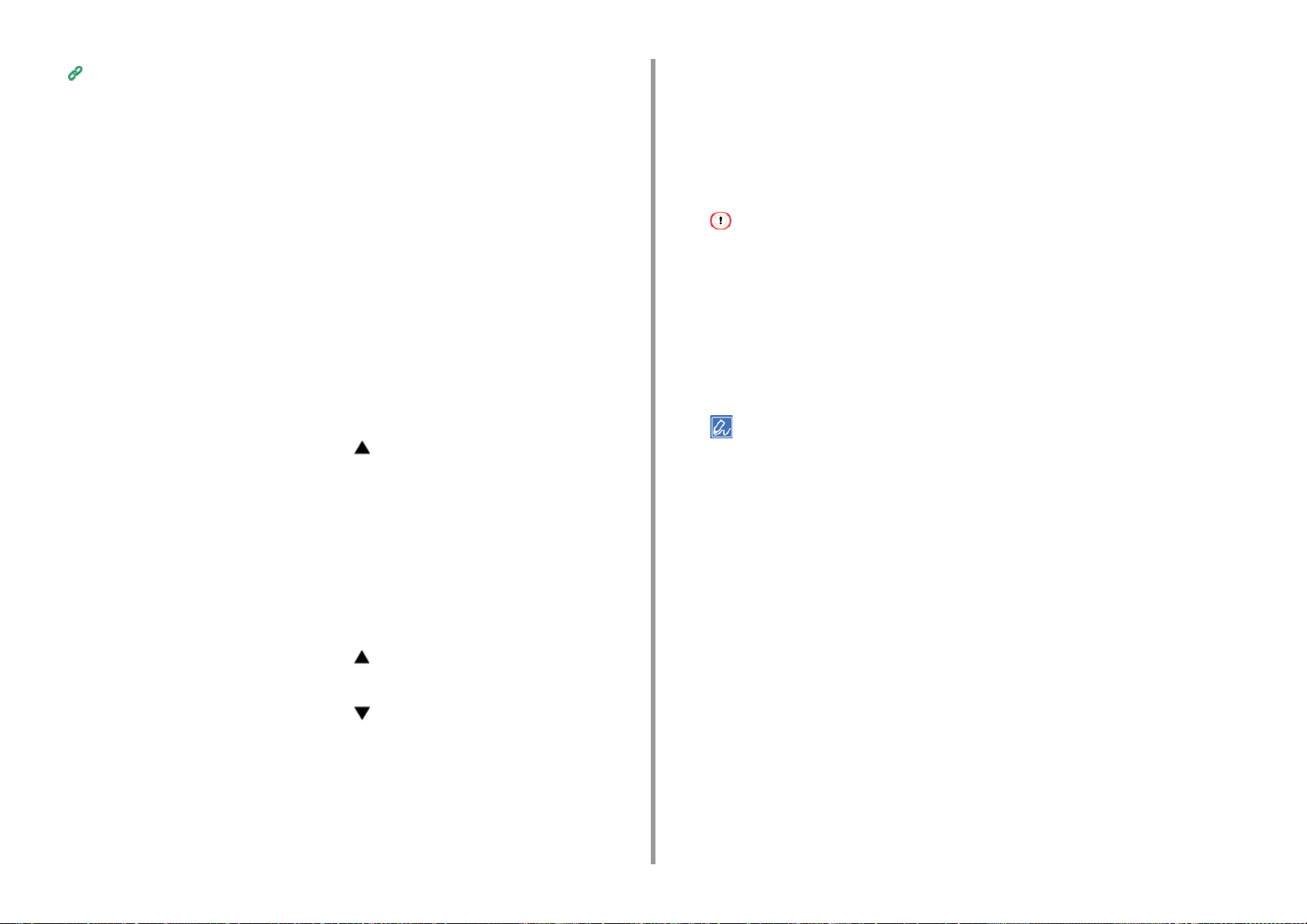
3. Connexion à un ordinateur
Connexion par configuration manuelle à partir du panneau de commande
Lors de la connexion à un réseau local sans fil avec WPA/WPA3-EAP, reportez-vous au
« Configuration du (Réseau local sans fil) IEEE802.1X (Guide des fonctions avancées)».
Connexion avec WPS
Si le point d’accès au réseau local sans fil prend en charge WPS, vous pouvez facilement
vous connecter au réseau local sans fil à l’aide du bouton de configuration facile (bouton
WPS).
Vérifiez la position du bouton WPS en se référant au manuel d'instructions
1
inclus dans un point d'accès du réseau local sans fil ou autre document.
Vérifiez que le point d'accès du réseau local sans fil démarrent et fonctionnent
2
correctement.
Allumez l’appareil.
3
Appuyez sur la touche de défilement , plusieurs fois pour sélectionner
4
[Wireless Module (Module sans fil)], puis appuyez sur la touche « ENTER
(ENTRER) ».
Entrez le mot de passe administrateur à l’aide des touches numériques (0-9)
5
et appuyez sur la touche « ENTER (ENTRER) ».
Le mot de passe d'administrateur par défaut est « 123456 ». Le mot de passe
d'administrateur est changé, entrez le mot de passe mis à jour.
Le message "Il n'est pas possible d'utiliser le (Mode AP) sans fil simultanément."
s'affiche pendant cinq secondes.
Lorsque [Pushbutton method (Utilisation du bouton-poussoir)] est affiché,
9
sélectionnez [Yes (Oui)] et appuyez sur la touche « ENTER (ENTRER) ».
La machine se met à rechercher les points d'accès du réseau local sans fil. Le
message « Utilisation du bouton-poussoir en cours ... » s’affiche à l'écran.
Appuyez pendant quelques secondes sur le bouton WPS du point d'accès au
10
réseau local sans fil pendant que le message est affiché.
• [Running pushbutton method... (Utilisation du bouton-poussoir en cours ...)] s’affiche pendant environ deux
minutes. Pendant que ce message est affiché, appuyez sur le bouton-poussoir du point d’accès au réseau
local sans fil.
• Vous pouvez utiliser le panneau lorsque WPS est en cours.
Lorsque [WPS connection successful. (Communication WPS réussie.)]
11
s’affiche, cela indique que la configuration du réseau local sans fil est
terminée.
Allez à la procédure « Installation d'un pilote d'imprimante sur un ordinateur».
• Si [Connection failed. Timeout (La connexion a échoué. Délai d'attente)] s’affiche, répétez la procédure à partir
de l’étape 6.
• [Chevauchement] s'affiche lorsque les boutons poussoirs sont enfoncés pratiquement 'au même moment au
niveau de deux ou plusieurs points d'accès du réseau local sans fil, et que la connexion n'est pas établie.
Patienter quelques instants et réessayer.
Si la marque de l'antenne s'affiche dans le coin supérieur droit de l'écran d'affichage, la
connexion est correctement établie.
Si la méthode WPS ne fonctionne pas, aller à «
au réseau local sans fil à partir du panneau de commande
Connexion par sélection d’un point d’accès
».
Appuyez sur la touche de défilement , sélectionnez [Enable (Activer)], puis
6
appuyez sur la touche « ENTER (ENTRER) ».
Appuyez sur la touche de défilement , plusieurs fois pour sélectionner
7
[Automatic setup(WPS) (Installation auto (WPS))], puis appuyez sur la touche
« ENTER (ENTRER) ».
Sélectionnez [WPS-PBC] et appuyez sur la touche « ENTER (ENTRER) ».
8
Connexion par sélection d’un point d’accès au réseau local sans fil à partir du panneau de commande
Si le point d'accès réseau local sans fil ne prend pas en charge WPS, vous pouvez spécifier
un point d'accès réseau local sans fil que vous souhaitez utiliser à partir des points d’accès
réseau local sans fil que la machine détecte pour établir une connexion. Dans ce cas, vous
devez entrer une clé de chiffrement.
- 40 -
Page 41

3. Connexion à un ordinateur
Vérifiez le SSID et la clé de chiffrement en se référant au manuel d'instructions
1
inclus dans le point d'accès du réseau local sans fil ou autre document et
notez les informations.
• WPA-EAP et WPA2-EAP ne peuvent pas être configurés sur le panneau de commande. Définissez leurs
paramètres dans le site Web pour l’imprimante.
Ouvrez la page Web de cette machine (Guide des fonctions avancées)
• UN SSID est également appelé nom de réseau ESSID, ou ESS-ID.
• Une clé de chiffrement est également appelée clé de réseau, clé de sécurité, mot de passe ou clé prépartagée.
Vérifiez que le point d'accès du réseau local sans fil démarrent et fonctionnent
2
correctement.
Allumez l’appareil.
3
Appuyez sur la touche de défilement , plusieurs fois pour sélectionner
4
[Wireless Module (Module sans fil)], puis appuyez sur la touche « ENTER
(ENTRER) ».
Entrez le mot de passe administrateur à l’aide des touches numériques (0-9)
5
et appuyez sur la touche « ENTER (ENTRER) ».
Le mot de passe d'administrateur par défaut est « 123456 ». Le mot de passe
d'administrateur est changé, entrez le mot de passe mis à jour.
Le message "Il n'est pas possible d'utiliser le (Mode AP) sans fil simultanément."
s'affiche pendant cinq secondes.
Appuyez sur la touche de défilement , sélectionnez [Enable (Activer)], puis
6
appuyez sur la touche « ENTER (ENTRER) ».
Appuyez sur la touche de défilement , plusieurs fois pour sélectionner
7
[Wireless Network Selection (Choix du réseau sans fil)], puis appuyez sur la
touche « ENTER (ENTRER) ».
La machine se met à rechercher les points d'accès du réseau local sans fil. Patientez
un moment.
Une liste de SSID des points d'accès du réseau local sans fil disponibles
8
s'affiche. Appuyez sur la touche de défilement ou , sélectionnez un
point d’accès au réseau local sans fil pour vous connecter, puis appuyez sur la
touche « ENTER (ENTRER) ».
• Si seul [Manual Setup (Configuration manuelle)] est affiché, ou si le SSID du point d’accès au réseau local
sans fil que vous souhaitez utiliser n’est pas inclus dans la liste, définissez en suivant la procédure de
«
Connexion par configuration manuelle à partir du panneau de commande».
L'écran de saisie de la clé de chiffrement adapté pour la méthode de chiffrement du point d'accès du réseau
sans fil est affiché.
Entrez la clé de chiffrement, puis appuyez sur la touche « ENTER
9
(ENTRER) ».
• La clé de chiffrement varie en fonction du point d'accès ou de la sécurité du réseau local sans fil.
•
Si [WPA Pre-shared Key (Clé pré-partagée WPA)] s'affiche
Élément Description
Méthode de chiffrement WPA/WPA2-PSK
Clé de chiffrement Entrez la clé pré-partagée.
• Si [WEP Key (Clé WEP)] s'affiche
Élément Description
Méthode de chiffrement WEP
Clé de chiffrement Entrer la clé WEP.
• Si aucune des deux cases ci-dessus ne s'applique
Élément Description
Méthode de chiffrement Désactiver
Clé de chiffrement Aucune entrée n'est requise.
Si le SSID affiché est le même que le SSID que vous avez coché à l’étape 1,
10
appuyez sur la touche « ENTER (ENTRER) ».
Lorsque « Connexion réussie. » est affiché, sélectionnez [Close (Fermer)] et
11
appuyez sur la touche « ENTER (ENTRER) ».
Allez à la procédure « Installation d'un pilote d'imprimante sur un ordinateur».
Si « La connexion a échoué » s'affiche, répétez la procédure depuis l'étape 4.
Si la marque de l'antenne s'affiche dans le coin supérieur droit de l'écran d'affichage, la
connexion est correctement établie.
- 41 -
Page 42

3. Connexion à un ordinateur
Si la méthode WPS ne fonctionne pas, aller à « Connexion par configuration manuelle à
partir du panneau de commande
».
Connexion par configuration manuelle à partir du panneau de commande
Configurez manuellement les informations sur le point d'accès du réseau local sans fil (SSID,
méthode de chiffrement et clé de chiffrement) pour connecter le réseau local sans fil.
Vérifiez la clé de chiffrement SSID et la méthode de chiffrement en vous
1
rapportant au manuel d'instructions inclus dans le point d'accès du réseau
local sans fil ou autre document et notez les informations.
• WPA-EAP et WPA2-EAP ne peuvent pas être configurés sur le panneau de commande. Définissez leurs
paramètres dans le site Web pour l’imprimante.
Ouvrez la page Web de cette machine (Guide des fonctions avancées)
• UN SSID est également appelé nom de réseau ESSID, ou ESS-ID.
• Une clé de chiffrement est également appelée clé de réseau, clé de sécurité, mot de passe ou clé prépartagée.
Vérifiez que le point d'accès du réseau local sans fil démarrent et fonctionnent
2
correctement.
Allumez l’appareil.
3
Appuyez sur la touche de défilement , plusieurs fois pour sélectionner
4
[Wireless Module (Module sans fil)], puis appuyez sur la touche « ENTER
(ENTRER) ».
Appuyez sur la touche de défilement , plusieurs fois pour sélectionner
7
[Wireless Network Selection (Choix du réseau sans fil)], puis appuyez sur la
touche « ENTER (ENTRER) ».
La machine se met à rechercher les points d'accès du réseau local sans fil. Veuillez
patienter quelques instants.
Une liste de SSID des points d'accès du réseau local sans fil disponibles
8
s'affiche. Appuyez sur la touche de défilement ou , sélectionnez
[Manual Setup (Configuration manuelle)] a la fin de la liste, puis appuyez sur
la touche « ENTER (ENTRER) ».
Entrez le SSID que vous avez coché à l’étape 1, puis appuyez sur la touche
9
« ENTER (ENTRER) ».
• Le SSID est sensible à la casse. Entrez correctement le SSID.
Sélectionnez la méthode de chiffrement que vous avez coché à l’étape 1, puis
10
appuyez sur la touche « ENTER (ENTRER) ».
• La clé de chiffrement varie en fonction du point d'accès ou de la sécurité du réseau local sans fil.
La procédure dépend de la méthode de chiffrement sélectionnée à l'étape 9.
11
Si vous avez sélectionné [WPA/WPA2-PSK], sélectionnez [TKIP/AES (TKIP/AES)],
puis appuyez sur la touche « ENTER (ENTRER) ». Entrez la clé pré-partagée par la
suite et sélectionnez [Next (Suivant)].
Si vous avez sélectionné [WPA2-PSK], sélectionnez [AES (AES)], puis appuyez sur la
touche « ENTER (ENTRER) ». Entrez la clé pré-partagée par la suite et sélectionnez
[Next (Suivant)].
Si vous sélectionnez [WEP (WEP)], entrez la clé WEP, et appuyez sur [Next (Suivant)].
Entrez le mot de passe administrateur à l’aide des touches numériques (0-9)
5
et appuyez sur la touche « ENTER (ENTRER) ».
Le mot de passe d'administrateur par défaut est « 123456 ». Le mot de passe
d'administrateur est changé, entrez le mot de passe mis à jour.
Le message "Il n'est pas possible d'utiliser le (Mode AP) sans fil simultanément."
s'affiche pendant cinq secondes.
Appuyez sur la touche de défilement , sélectionnez [Enable (Activer)], puis
6
appuyez sur la touche « ENTER (ENTRER) ».
- 42 -
Si la valeur affichée est la même que la valeur que vous avez cochée à l’étape
12
1, appuyez sur la touche « ENTER (ENTRER) ».
• Il faut environ 30 secondes pour que la machine détecte le point d'accès du réseau local sans fil.
Lorsque l’écran indique que la connexion est établie, sélectionnez [Close (Fermer)],
puis appuyez sur la touche « ENTER (ENTRER) ».
Allez à la procédure « Installation d'un pilote d'imprimante sur un ordinateur».
Page 43

3. Connexion à un ordinateur
Si l'écran indique la connexion a échoué, appuyez sur [Close (Fermer)] et allez à
l'étape 7.
Si la marque de l'antenne s'affiche dans le coin supérieur droit de l'écran d'affichage, la
connexion est correctement établie.
Connexion directe à la machine (mode AP)
Le réseau local (Mode AP) sans fil connecte directement les périphériques (ordinateurs,
tablettes, smartphones, etc.) à la machine sans utiliser un point d’accès du réseau local sans
fil.
• S'il y a du métal, de l'aluminium ou un mur en béton renforcé entre la machine et les périphériques sans fil, les
connexions peuvent être difficiles à établir.
• Vous pouvez connecter jusqu'à quatre périphériques à la machine via le réseau local sans fil (mode AP). Le
cinquième périphérique sera rejeté.
• Vous ne pouvez pas activer le réseau local sans fil (infrastructure) et le réseau local sans fil (mode AP) en même
temps.
Connexion automatique (bouton-poussoir)
Si vos périphériques sans fil prennent en charge WPS-PBC (bouton-poussoir), vous pouvez
connecter au réseau local (Mode AP) sans fil à l’aide du bouton WPS.
Confirmez la position du bouton WPS sur votre périphérique sans fil en
1
utilisant le manuel joint au périphérique.
Allumez l’appareil.
2
- 43 -
• Si le message "Voulez-vous installer le réseau sans fil ?" s'affiche, sélectionnez [No (Do not show next time)
(Non (Ne plus demander))].
Appuyez sur la touche de défilement , plusieurs fois pour sélectionner
3
[Wireless(AP Mode) Setting (Paramètres sans-fil(mode AP))], puis appuyez
sur la touche « ENTER (ENTRER) ».
Entrez le mot de passe administrateur à l’aide des touches numériques (0-9)
4
et appuyez sur la touche « ENTER (ENTRER) ».
Le mot de passe d'administrateur par défaut est « 123456 ». Le mot de passe
d'administrateur est changé, entrez le mot de passe mis à jour.
Appuyez sur la touche de défilement , sélectionnez [Enable (Activer)], puis
5
appuyez sur la touche « ENTER (ENTRER) ».
Page 44

3. Connexion à un ordinateur
Appuyez sur la touche de défilement , plusieurs fois pour sélectionner
6
[Automatic setup(PushButton) (Configuration automatique (boutonpoussoir))], puis appuyez sur la touche « ENTER (ENTRER) ».
Sélectionnez [Yes (Oui)] et appuyez sur la touche « ENTER (ENTRER) ».
7
Démarrez le fonctionnement du (bouton-poussoir) WPS-PBC sur votre
8
périphérique sans fil pour connecter la machine.
Lorsque [ Connection successful (Connexion réussie)] s’affiche, cela indique que la
configuration du réseau local sans fil est terminée.
Si [Connection failed (Échec de connexion)] s’affiche, suivez les étapes de
« Configuration manuelle » pour réessayer.
Si la connexion a échoué, allez à « Configuration manuelle ».
Configuration manuelle
Si vos périphériques sans fil ne prennent pas en charge WPS-PBC (bouton-poussoir), vous
pouvez entrer le [SSID (SSID)] et le [Password (Mot de passe)] de la machine dans vos
périphériques sans fil pour établir la connexion au réseau local sans fil.
Allumez l’appareil.
1
Saisissez le [SSID (SSID)] et le [Password (Mot de passe)] de la machine qui
7
ont été confirmés à l’étape 6 pour votre appareil sans fil.
Appuyez sur la touche de défilement , plusieurs fois pour sélectionner
2
[Wireless(AP Mode) Setting (Paramètres sans-fil(mode AP))], puis appuyez
sur la touche « ENTER (ENTRER) ».
Entrez le mot de passe administrateur à l’aide des touches numériques (0-9)
3
et appuyez sur la touche « ENTER (ENTRER) ».
Le mot de passe d'administrateur par défaut est « 123456 ». Le mot de passe
d'administrateur est changé, entrez le mot de passe mis à jour.
Appuyez sur la touche de défilement , sélectionnez [Enable (Activer)], puis
4
appuyez sur la touche « ENTER (ENTRER) ».
Appuyez sur la touche de défilement , plusieurs fois pour sélectionner
5
[Manual Setup (Configuration manuelle)], puis appuyez sur la touche
« ENTER (ENTRER) ».
Vérifiez le [SSID (SSID)] et le [Password (Mot de passe)] de la machine.
6
- 44 -
Page 45

Connexion d'un câble USB
Connectez l’imprimante à un ordinateur à l’aide d'un câble USB.
Préparez un câble USB.
1
Un câble USB n’est pas fourni. Un câble USB2.0 est nécessaire.
• Le câble USB3.0 n’est pas pris en charge.
• Si vous souhaitez vous connecter en mode USB 2.0 haut débit, utilisez un câble USB 2.0 haut débit.
Éteignez la machine.
2
Insérez une extrémité du câble USB dans le connecteur d'interface USB de la
3
machine.
3. Connexion à un ordinateur
• Pour Windows, n'insérez pas l'autre extrémité du câble USB dans l'ordinateur tant que l'instruction ne s'affiche
pas à l'écran lorsque l'installation du pilote est en cours.
Allez à la procédure « Installation d'un pilote d'imprimante sur un ordinateur».
• N'insérez pas le câble USB dans le connecteur de l'interface réseau. Elle pourrait provoquer un
dysfonctionnement.
Insérez une extrémité du câble USB dans le connecteur d'interface USB de la
4
machine.
- 45 -
Page 46

3. Connexion à un ordinateur
Connexion d'un câble du réseau LAN
Connectez l’imprimante à un ordinateur à l’aide d'un réseau local par câble.
Avant d’installer le pilote d’imprimante, connectez l’imprimante à un réseau à l’aide d'un
câble LAN.
Préparer un câble LAN (1) et un moyeu (2).
1
Un câble LAN n’est pas fourni. Un câble LAN (catégorie 5e ou supérieure, paire
torsadée, détroit) est nécessaire.
Éteignez la machine.
2
Insérez une extrémité du câble LAN (1) dans le connecteur d’interface réseau.
3
Insérez l’autre extrémité du câble LAN (1) dans le moyeu (2).
4
Ensuite, définissez les informations réseau telles que les adresses IP de l’imprimante.
Mettez l'imprimante sous tension.
5
Appuyez sur la touche de défilement , plusieurs fois pour sélectionner
6
[Admin Setup (Configuration admin.)], puis appuyez sur la touche « ENTER
(ENTRER) ».
- 46 -
Page 47

3. Connexion à un ordinateur
Entrez le mot de passe administrateur à l’aide des touches numériques (0-9)
7
et appuyez sur la touche « ENTER (ENTRER) ».
Le mot de passe d'administrateur par défaut est « 123456 ». Le mot de passe
d'administrateur est changé, entrez le mot de passe mis à jour.
Vérifiez que [Network Setup (Paramètres réseau)] est sélectionné et appuyez
8
sur la touche « ENTER (ENTRER) ».
Appuyez sur la touche de défilement , plusieurs fois pour sélectionner [IP
9
Address Set (Réglage d'adresse IP)], puis appuyez sur la touche « ENTER
(ENTRER) ».
Si vous réglez l’adresse IP manuellement, appuyez sur la touche de défilement et
sélectionnez [Manual (Manuel)], puis appuyez sur la touche « ENTER (ENTRER) ».
Passez à l'étape 10.
Si vous obtenez l'adresse IP automatiquement, vérifiez que [Auto (Auto)] est
sélectionné et appuyez sur la touche « ENTER (ENTRER) ». Passez à l'étape 16.
Appuyez sur le bouton «BACK (RETOUR)» jusqu’à ce que [Network Setup
10
(Paramètres réseau)] s’affiche. Appuyez sur la touche de défilement ,
plusieurs fois pour sélectionner [IPv4 Address (Adresse IPv4)], puis appuyez
sur la touche « ENTER (ENTRER) ».
Entrez l’adresse IP à l’aide des touches numériques (0-9) et appuyez sur la
11
touche « ENTER (ENTRER) ».
De la même manière, entrez les 3 chiffres suivants. Pour passer à la case suivante,
appuyez sur la touche « ENTER (ENTRER) ».
Toutes les entrées sont terminées, puis appuyez sur le bouton « BACK (RETOUR) ».
- 47 -
Page 48

3. Connexion à un ordinateur
Appuyez sur la touche de défilement , plusieurs fois pour sélectionner
12
[Subnet Mask (Masque de sous-réseau)], puis appuyez sur la touche
« ENTER (ENTRER) ».
Saisissez le masque de sous-réseau de la même manière que l'adresse IP.
13
Toutes les entrées sont terminées, puis appuyez sur le bouton « BACK
(RETOUR) ».
Appuyez sur la touche de défilement pour sélectionner [Gateway Address
14
(Adresse de passerelle)], puis appuyez sur la touche « ENTER (ENTRER) ».
Entrez l’adresse de passerelle de la même manière que l’adresse IP. Toutes
15
les entrées sont terminées, puis appuyez sur le bouton « BACK (RETOUR) ».
Appuyez sur le bouton « ON LINE (EN LIGNE) » pour terminer les réglages du
16
réseau.
Allez à la procédure « Installation d'un pilote d'imprimante sur un ordinateur».
- 48 -
Page 49

3. Connexion à un ordinateur
Installation d'un pilote d'imprimante sur un ordinateur
Installez le pilote d'imprimante à partir du « DVD-ROM du logiciel » sur l'ordinateur.
• Si votre ordinateur n’est pas équipé d'un lecteur de DVD-ROM ou lors de la mise à jour du pilote d’imprimante,
téléchargez le pilote d’imprimante à partir du site Internet pour l’installer.
• Vérifiez l'état de cette machine avant l'installation.
- Cette machine est allumée.
- Pour la connexion réseau, cette machine est connectée au réseau via un câble du réseau local sans fil et les
informations requises telles que l'adresse IP sont déjà configurées.
• Il est possible que la description diffère selon votre système d'exploitation, votre modèle ou votre version.
• Pour Windows
• Pour Mac
Pour Windows
Vérifiez que l’imprimante est connectée à un ordinateur et mise sous tension.
1
Insérez le « DVD-ROM de logiciel » inclus dans l'ordinateur.
2
Lors de l’ installation du pilote d’ imprimante téléchargé à partir du site Web, doublecliquez sur le fichier téléchargé.
Lorsque [Auto Play (Lecture auto)] s’affiche, cliquez sur [Run Setup.exe
3
(Exécuter Setup.exe)].
- 49 -
• Si la boîte de dialogue [User Account Control (Contrôle de compte d’utilisateur)] s’affiche, cliquez sur [Yes
(Oui)].
Sélectionnez une langue dans la liste déroulante.
4
Lisez l'accord de licence, puis cliquez sur [Accept (Accepter)].
5
Lisez [Environment advice (Conseils sur l'environnement)], puis cliquez sur
6
[Next (Suivant)].
Page 50

3. Connexion à un ordinateur
Sélectionnez [Network connection (Connexion réseau)] ou [USB connection
7
(Connexion USB)] selon la méthode de connexion de la machine et de
l’ordinateur.
Si la boîte de dialogue [Windows Security Alert (Alerte du centre de sécurité Windows)]
s’affiche, cliquez sur [Allow access (Autoriser l’accès)].
Sélectionnez le nom du modèle de la machine, puis cliquez sur [Next
8
(Suivant)].
• Si l’imprimante n'est pas affichée, sélectionnez [IP Address (Adresse IP)], entrez l’adresse assignée à
l’imprimante et cliquez sur [Next (Suivant)].
Cliquez sur [Recommended Install (Installation recommandée)].
9
Vérifiez le logiciel et cliquez sur [Start (Démarrer)].
L'installation démarre.
- 50 -
• Le logiciel suivant est installé.
- Le pilote d'imprimante PCL6 (Y compris l'extension du réseau et l'utilitaire Color Swatch)
-FAQ
- Outil de suivi
• Installez d'autres logiciels à partir de la fonction Installation personnalisée.
Installation du logiciel (Guide des fonctions avancées)
Assurez-vous que le logiciel est installé avec succès.
10
Page 51

3. Connexion à un ordinateur
Cliquez sur [Exit (Quitter)].
11
L’écran [Firmware update (Mise à jour du firmware)] s’affiche.
Si vous n’avez pas besoin de mettre à jour, cliquez sur [Next (Suivant)].
12
Cliquez sur [Confirm (Confirmer)] si vous avez besoin d’une mise à jour ou si vous
n’êtes pas sûr que la mise à jour est nécessaire.
Cliquez sur [Next (Suivant)].
13
Si la boîte de dialogue suivante s’affiche, cliquez sur [Yes (Oui)].
Cliquez sur [Exit (Quitter)].
14
Si l’écran suivant s’affiche, cliquez sur [Yes (Oui)].
Lorsque le processus de mise à jour est terminé, cliquez sur [Go (Aller)].
- 51 -
Page 52

3. Connexion à un ordinateur
Pour Mac
Cette section décrit comment installer le pilote d'imprimante PS.
Assurez-vous que la machine et un ordinateur sont connectés et que la
1
machine est allumée.
Insérez le « DVD-ROM de logiciel » dans l'ordinateur.
2
Double-cliquez sur l'icône [OKI] sur le bureau.
3
[Drivers (Pilotes)] > [PS (PS)] > Double-cliquez sur [Installer for OSX
4
(Installateur pour OSX)].
Entrez le nom d'administrateur, puis cliquez sur [OK (OK)].
5
Suivez les instructions à l'écran pour terminer l'installation.
Sélectionnez [System Preferences (Préférences du système)] dans le menu
6
Apple.
Cliquez sur [Printers & Scanners (Imprimantes & Scanneurs)].
7
Cliquez sur [+].
8
Sélectionnez [Add Printer or Scanner... (Ajouter une imprimante ou un scanner...)]
lorsque le menu est affiché.
Types de nom Affiché dans la connexion Liste des méthodes
Réseau OKI-C844 (6 derniers chiffres de
l’adresse MAC)
USB OKI DATA CORP C844 USB
• Pour changer le nom, entrez un nouveau nom dans [Name: (Nom :)].
Cliquez sur [Add (Ajouter)].
11
Si l'écran de confirmation pour l'équipement optionnel s'affiche, cliquez sur
12
[OK (OK)].
Assurez-vous que la machine est ajoutée à [Printers (Imprimantes)] et que
13
[OKIC844 PS] est affiché pour [Kind (Type)].
Bonjour
Cliquez sur [Default (Défaut)].
9
Sélectionnez la machine , puis sélectionnez [OKI C844 PS] est affiché sous
10
[Use (Utiliser)].
- 52 -
• Si [OKIC844 PS] ne s’affiche pas correctement pour [Kind (Type)], cliquez sur [-], supprimez la machine de
[Printers (Imprimantes)], puis effectuez les étapes 8 à 12.
Cliquez sur [Open Print Queue... (Ouvrir la queue d'impression...)].
14
Page 53

Sélectionnez [Print Test Page (Imprimer la page des tests)] à partir du menu
15
[Printer (Imprimante)].
Lorsqu’une page de test est imprimée, l’installation du pilote est terminée.
3. Connexion à un ordinateur
- 53 -
Page 54
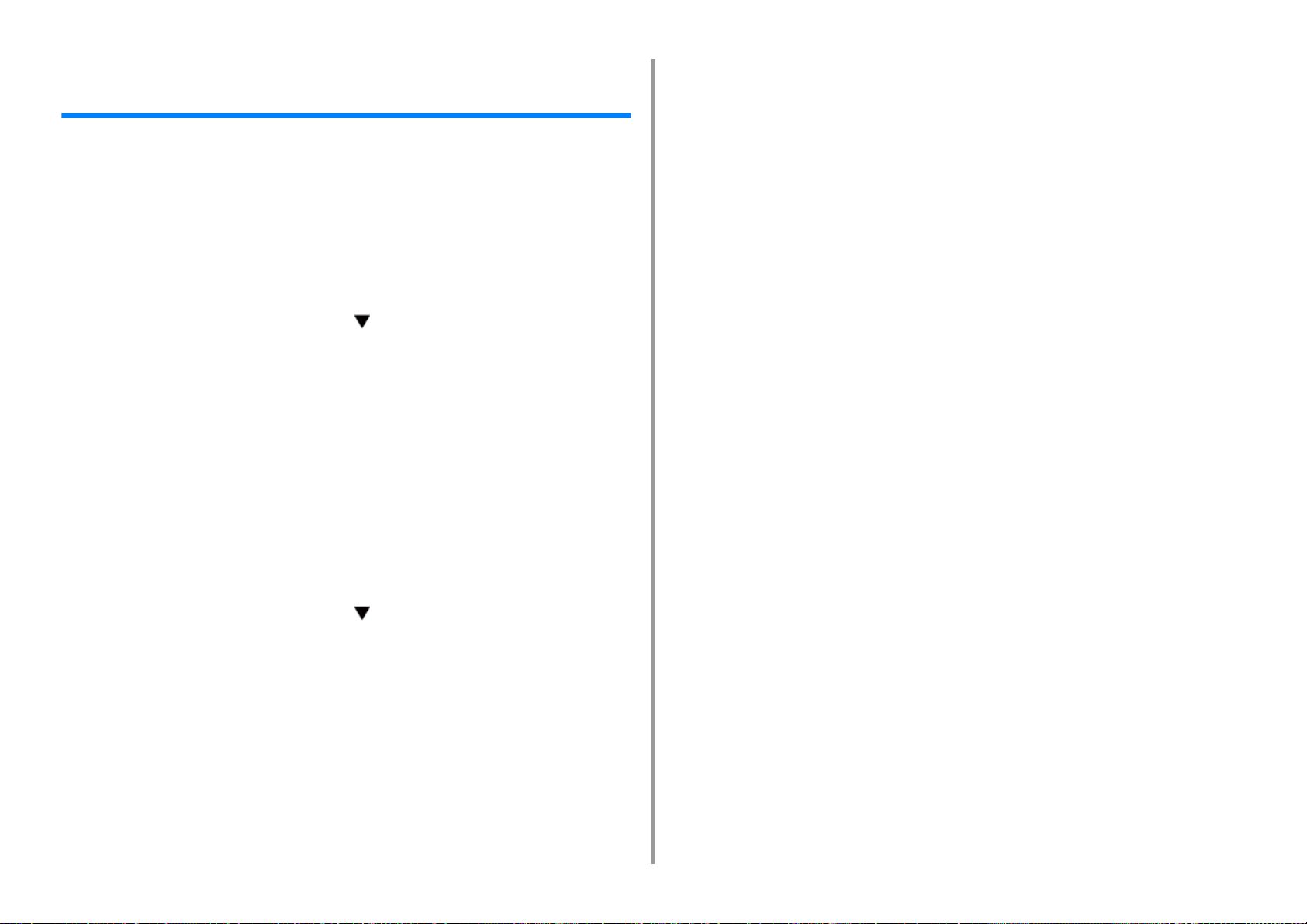
Sélection d’une méthode de connexion entre différents segments
L'imprimante peut utiliser simultanément un réseau local par câble et un réseau local sans fil
pour connecter un périphérique hors du segment, activer d’abord la passerelle par défaut de
la méthode de connexion.
[Enabling Default Gateway (Activation de la passerelle par défaut)] est [Wired (Par câble)]
par réglages d'usine. Lors de la connexion entre différents segments à l’aide d’un réseau
local par câble, les étapes suivantes ne sont pas nécessaires. Modifiez les paramètres
uniquement lorsque vous vous connectez entre différents segments en utilisant le réseau
local sans fil.
Appuyez sur la touche de défilement , plusieurs fois pour sélectionner
1
[Admin Setup (Configuration admin.)], puis appuyez sur la touche « ENTER
(ENTRER) ».
Entrez le mot de passe administrateur à l’aide des touches numériques (0-9)
2
et appuyez sur la touche « ENTER (ENTRER) ».
Le mot de passe d'administrateur par défaut est « 123456 ». Le mot de passe
d'administrateur est changé, entrez le mot de passe mis à jour.
3. Connexion à un ordinateur
Vérifiez que [Network Setup (Paramètres réseau)] est sélectionné et appuyez
3
sur la touche « ENTER (ENTRER) ».
Vérifiez que [Enabling Default Gateway (Activation de la passerelle par
4
défaut)] est sélectionné et appuyez sur la touche « ENTER (ENTRER) ».
Appuyez sur la touche de défilement pour sélectionner
5
[Wireless(Infrastructure) (Sans-fil (infrastructure))], puis appuyez sur la touche
« ENTER (ENTRER) ».
- 54 -
Page 55

4
Imprimer
Papier pris en charge
Papier chargé sur le bac
Comment imprimer à partir du bac
Comment imprimer à partir du Bac MF
Sortie du papier
Annulation de l'impression
Ce chapitre explique comment imprimer des documents depuis un ordinateur.
Page 56
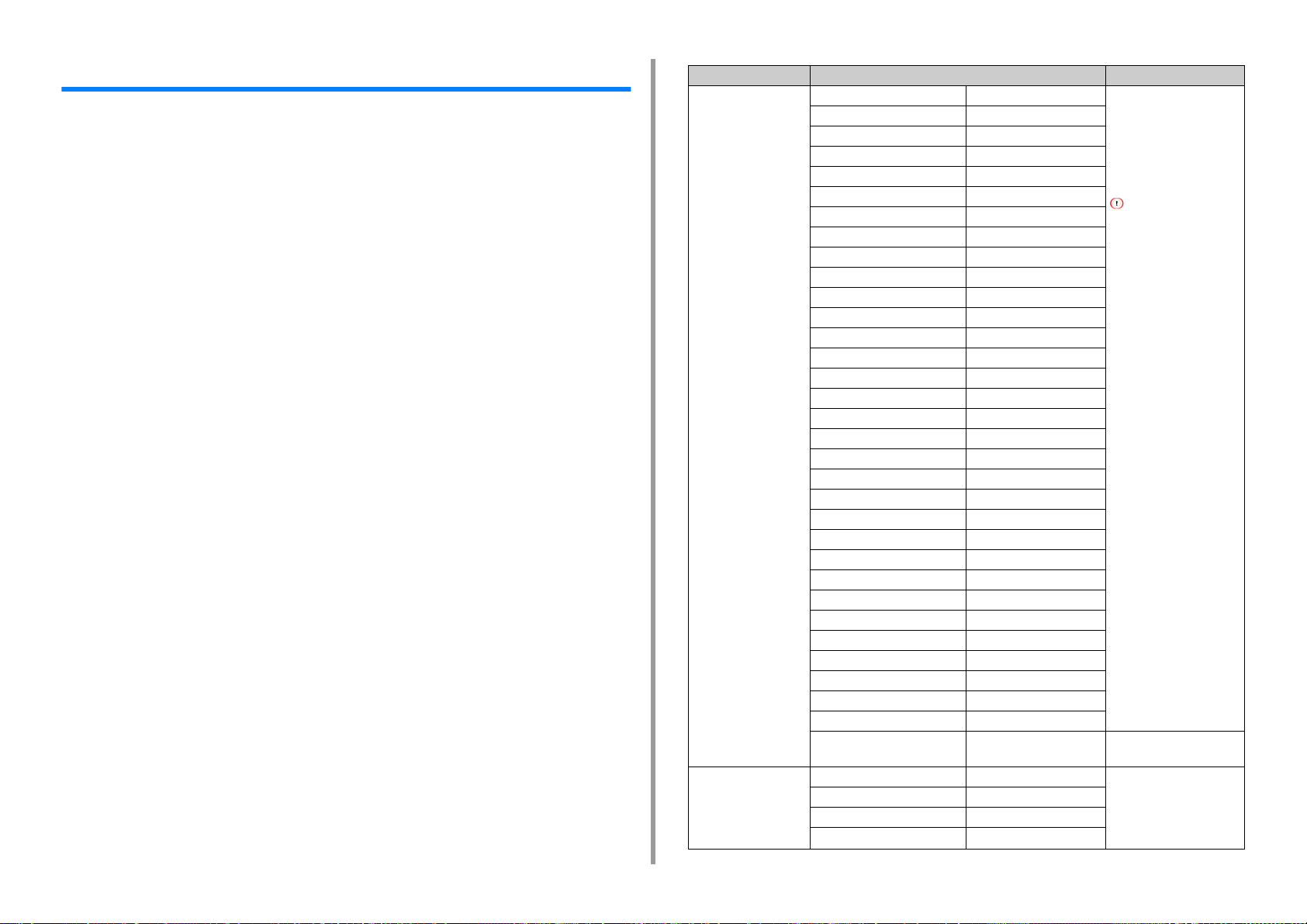
4. Imprimer
Papier pris en charge
Cette rubrique présente les différentes informations sur le papier qui peut être chargé dans le
bac à papier de cette machine.
• Types de papier compatibles
Pour une impression de qualité élevée, veillez à utiliser des types de papier qui
répondent aux exigences telles que la qualité, le grammage et la finition de surface
des matériaux. Veuillez utiliser du papier d'impression pour photo numérique.
Si vous n'utilisez pas le papier recommandé,veuillez vérifier la qualité du papier et
son mouvement assez longtemps à l'avance pour vous assurer qu'il n'y a pas de
problèmes. L'imprimante prend en charge les type de papiers suivants.
Type de papier Taille du papier mm (pouce) Type de supports
Papier ordinaire A3 297 x 420 A4/ Format lettre ou plus :
A4 210 x 297
A5 148 x 210
A6 105 x 148
B4 257 x 364
B5 182 x 257
B6 128 x 182
B6 Half 64 x 182
B7 91 x 128
B8 64 x 91
Letter 215,9 x 279,4 (8,5 x 11)
Legal 13” 215,9 x 330,2 (8,5 x 13)
Legal 13,5” 215,9 x 342,9 (8,5 x 13,5)
Legal 14” 215,9 x 355,6 (8,5 x 14)
Executive 184,2 x 266,7 (7,25 x 10,5)
Tabloïd (11 x 17)
Énoncé (5,5 x 8,5)
8.5" SQ (8,5 x 8,5)
Folio (210 x 330 mm) 210 x 330
8K (260 x 368 mm) 260 x 368
8K (270 x 390 mm) 270 x 390
8K (273 x 394 mm) 273 x 394
16K (184 x 260 mm) 184 x 260
16K (195 x 270 mm) 195 x 270
16K (197 x 273 mm) 197 x 273
Banderole (210 x 900 mm) 210 x 900
Banderole (215 x 900 mm) 215 x 900
Banderole (215 x 1200mm) 215 x 1200
Banderole (297 x 900 mm) 297 x 900
Banderole (297 x 1200 mm) 297 x 1200
4x6 inch (4x6)
5x7 inch (5x7)
Format personnalisé Largeur : 55 à 297
Longueur : 90 à 1320,8
Enveloppe Com-10 104,8 x 241,3 (4,125 x 9,5) Les enveloppes doivent
DL 110 x 220 (4,33 x 8,66)
C5 162 x 229 (6,4 x 9)
C4 229 x 324 (9 x 12,76)
64 à 256 g/m
Sous A4/ Format lettre :
64 à 256 g/m
Pour impression recto
verso :
64 à 220 g/m
• Si le format de papier est
réglé sur A6, A5 ou avec
une largeur de papier
inférieure à 216 mm,
l’impression sera plus
lente.
64 à 256 g/m
être en papier de 85 g/m
(24lb) et les rabats des
enveloppes doivent être
pliés.
2
2
2
2
2
- 56 -
Page 57

4. Imprimer
Type de papier Taille du papier mm (pouce) Type de supports
Carte index Carte index 76,2 x 127 (3 x 5)
Étiquette A4 210 x 297 0,1 à 0,2 mm
Letter 215,9 x 279,4 (8,5 x 11)
Papier à impression
partielle
Papier couleur Sujet au papier ordinaire*2 64 à 256 g/m
Sujet au papier ordinaire*1 64 à 256 g/m
2
2
*1 Utilisez du papier qui répond aux conditions suivantes :
- Papier qui répond aux conditions pour le papier ordinaire.
- Une encre utilisée pour l'impression d'une pièce est résistante à la chaleur (230°C).
• Lors de la spécification de la zone d'impression, veuillez tenir compte des différences suivantes de position
d'impression :
Position d'impression de départ : ±2 mm, obliquité du papier : ±1 mm/100 mm, étirement de l'image : ±1 mm/100 mm
(lorsque le poids de la rame de papier est de 70 kg)
• L'imprimante ne peut pas imprimer sur de l'encre.
*2 Utilisez du papier qui répond aux conditions suivantes :
- Un pigment ou une encre utilisée pour colorer le papier est résistant à la chaleur
(230°C).
- Papier qui a les mêmes caractéristiques que le papier léger.
- Papier utilisé pour une imprimante photo électronique.
• Recommandations sur le papier
La machine prend en charge une diversité de supports d'impression, y compris
une gamme de grammages et de formats de papier. Cette section décrit comment
choisir et utiliser les supports. Pour obtenir un meilleur rendement, utilisez un
papier ordinaire de 75 à 90 g/m
2
papier ordinaire prévu pour être utilisé dans les
copieurs et les imprimantes laser. L’utilisation de papier très gaufré, ou de papier
grenu, très rugueux n’est pas recommandée. Le papier préimprimé peut être
utilisé, mais l’encre ne doit pas causer de maculages lors de son exposition à la
haute température de l’unité de fusion lors de l’impression.
reste intacte lorsqu’elle est soumise à la fusion par pression du cylindre chaud qu’utilise ce
type d’imprimante. Les enveloppes à fenêtre ne sont pas adaptées.
•Etiquettes
Les étiquettes doivent être également adaptées aux photocopieurs et imprimantes laser,
dans lesquelles la feuille de support des étiquettes est entièrement couverte d’étiquettes.
Les autres types d’étiquettes risquent d’abîmer l’imprimante, étant donné que les étiquettes
se décolleraient durant l’impression.
• Stockage du papier
Stockez le papier dans les conditions suivantes pour en préserver la qualité.
• À l'intérieur d'une armoire ou dans un autre endroit sec et sombre
• Sur une surface plane
• Température: 20°C
• Humidité : 50 % HR (humidité relative)
Ne rangez pas le papier dans les endroits indiqués ci-dessous :
• Directement sur le sol
• Où le papier est directement exposé à la lumière du soleil
• À proximité de l'intérieur d'une paroi extérieure
• Sur une surface inégale
• Dans un endroit où de l'électricité statique est susceptible d'être générée
• Où la température augmente en flèche et change rapidement
• À proximité d'une machine, d'un climatiseur, d'un chauffage ou d'un conduit
• Ne déballez pas le papier avant son utilisation.
• Ne laissez pas le papier déballé pendant une longue période. Le faire peut entrainer des problèmes d'impression.
• Selon le support d'impression, l'environnement, les conditions de stockage, la qualité d'impression peut se détériorer
ou les imprimés sont enroulés.
• Enveloppes
Les enveloppes ne doivent pas être tordues, enroulées ou avoir subi toutes autres
déformations. Elles doivent comporter également des rabats rectangulaires dont la colle
- 57 -
Page 58

4. Imprimer
Papier chargé sur le bac
Les formats et les types de papier disponibles, la capacité du bac sont les suivants.
•Bac 1
Format de papier disponible Capacité du bac Grammage du papier
A3
A4
A5
A6 (dans le sens de la longueur)*
B4
B5
B6 (dans le sens de la longueur)*
Tabloïd
Letter
Legal13
Legal13,5
Légal 14
Exécutif (dans le sens de la
longueur)
Énoncé (dans le sens de la
longueur)*
1
8.5" SQ
Folio
8K (270 x 390 mm)
8K (273 x 394 mm)
8K (260 x 368 mm)
16K (184 x 260 mm)
16K (195 x 270 mm)
16K (197 x 273 mm)
Taille personnalisée
*2
300 feuilles
(si le grammage est de 80 g/m
1
1
2
)
Ultra-léger
Léger
(64 à 82 g/m
Moyen-Léger
(83 à 90 g/m
Moyen
(91 à 105 g/m
Lourd
(106 à 128 g/m
Ultra-lourd 1
(129 à 188 g/m
Ultra-lourd2
(189 à 220 g/m
2
)
2
)
2
)
2
)
2
)
2
)
• Bac 2/3/4/5 (Optionnel)
Format de papier disponible Capacité du bac Grammage du papier
A3
A4
A5 (dans le sens de la longueur)
B4
B5
Tabloïd
Letter
Legal13
Legal13,5
Légal 14
Exécutif (dans le sens de la
longueur)
8.5" SQ
Folio
8K (270 x 390 mm)
8K (273 x 394 mm)
8K (260 x 368 mm)
16K (184 x 260 mm)
16K (195 x 270 mm)
16K (197 x 273 mm)
Taille personnalisée
*1
*1 Largeur : 148 à 297 mm (5,8 à 11,7 pouces), Longueur : 182 à 431,8 mm (7,2 à 17 pouces)
530 feuilles
(si le grammage est de 80 g/m
2
)
Ultra-léger
Léger
(64 à 82 g/m
Moyen-Léger
(83 à 90 g/m
Moyen
(91 à 105 g/m
Lourd
(106 à 128 g/m
Ultra-lourd 1
(129 à 176 g/m
2
)
2
)
2
)
2
)
2
)
*1 Le papier ne peut pas être utilisé pour l'impression recto-verso.
*2 Largeur : 105 à 297 mm (4,1 à 11,7 pouces), Longueur : 148 à 431,8 mm (5,8 à 17 pouces)
- 58 -
Page 59

•Bac MF
Format de papier disponible Capacité du bac Grammage du papier
A3
A4
A5
A6 (dans le sens de la longueur)*
B4
B5
B6
B6 Demi (dans le sens de la
longueur)*
B7*
1
1
B8 (dans le sens de la longueur)*
Tabloïd
Letter
Legal13
Legal13,5
Légal 14
Executive
Statement
*1
8.5" SQ
Folio
8K (270 x 390 mm)
8K (273 x 394 mm)
8K (260 x 368 mm)
16K (184 x 260 mm)
16K (195 x 270 mm)
16K (197 x 273 mm)
Index Card
4x6 pouces
5x7 pouces
Taille personnalisée
Enveloppe COM-9
Enveloppe COM-10
Enveloppe Monarch
Enveloppe DL
Enveloppe C5
*1
*1
*1
*2
*1
*1
*1
*1
*1
100 feuilles
(si le grammage est de 80 g/m
10 feuilles (enveloppes)
1
1
2
)
Ultra-léger
Léger
(64 à 82 g/m
Moyen-Léger
(83 à 90 g/m
Moyen
(91 à 105 g/m
Lourd
(106 à 128 g/m
Ultra-lourd 1
(129 à 188 g/m
Ultra-lourd2
(189 à 220 g/m
Ultra-lourd3
(221 à 256 g/m
2
)
2
)
2
)
2
)
2
)
2
)
2
)
4. Imprimer
*1 Le papier ne peut pas être utilisé pour l'impression recto-verso.
*2 Largeur : 55 à 297 mm (2,2 à 11,7 pouces), Longueur : 90 à 1.321 mm (3,5 à 52 pouces)
- 59 -
Page 60

Comment imprimer à partir du bac
Cette section explique comment charger le papier dans le bac et imprimer à partir du bac.
4. Imprimer
• Si le format de papier ne peut pas être trouvé dans les éléments du cadran, réglez « Autre ».
En ce qui concerne la flexibilité du support, veuillez vous référer à «
é «
Papier chargé sur le bac».
Cette procédure explique la méthode de chargement du papier dans le bac 1. La même
procédure s'applique aux bacs 2/3/4/5 ( en option).
Tirez la cassette à papier (1).
1
Réglez la numérotation du format de papier (2) afin de la faire correspondre au
2
format du papier à charger.
Réglez le cadran sur [A4 (A4) ] lorsque vous chargez du papier de format A4 en
orientation horizontale.
Papier pris en charge»,
• Veillez à ce que le format du papier corresponde à celui du cadran de format papier. Sinon, une erreur de
format de papier se produit et l'impression ne peut pas être effectuée.
• Pour le format de papier qui peut être chargé horizontalement ou verticalement comme A4, veuillez faire
attention au sens de chargement.
• Le format, le type et l’épaisseur du papier du bac sont parfois affichés sur le panneau. Vous pouvez modifier
les paramètres pour masquer l’écran. Pour masquer cet écran, sélectionnez [Admin Setup (Configuration
admin.)] > [Panel Setup (Installationdu panneau)] > [Paper setup when paper exchange (Configuration papier
pendant échange papier)] et réglez-le sur [Off (Sans)].
Pincez les parties bleues du guide-papier (3) et de la butée de papier (4) et
3
faites-les glisser en fonction du format de papier que vous avez défini.
Ventilez une pile de papier et alignez les bords du papiers.
4
- 60 -
Charger le papier avec la face à imprimer vers le bas.
5
Page 61

• Ne pas charger le papier au-dessus du repère « » (5) sur le guide-papier.
Fixez bien le papier chargé à l'aide du guide papier.
6
Vérifiez si le format du papier chargé correspond au réglage de la
7
numérotation du format de papier.
• Si le format du papier et celui du cadran de format de papier ne correspondent pas, une erreur de format de
papier se produit et l'impression ne peut pas être effectuée.
(Autre)], puis réglez [Custom Size (Format personnalisé)] sur le panneau de
commande et entrez la largeur et la longueur du papier.
Voir « Impression sur du papier de format personnalisé (Guide des fonctions
avancées)».
Si le format du papier dont le format se trouve sur le cadran, par exemple A3 et A4,
réglez [Cassette Size (Format bac)]. La valeur par défaut en usine est [Cassette Size
(Format bac)] et vous n'avez pas besoin de changer habituellement.
Ouvrez un fichier que vous voulez imprimer et imprimez-le selon la procédure
suivante
• Pour le pilote d'imprimante PCL Windows
Sélectionnez [Print (Imprimer)] dans le menu [File (Fichier)].
1
Cliquez sur [Preferences (Préférences)] (ou [property (propriété)]).
2
4. Imprimer
Retournez le bac à papier à l'imprimante.
8
Si vous utilisez un support dont vous ne pouvez pas sélectionner le format
9
avec les options de cadran de format de papier, réglez le cadran sur [Other
- 61 -
Dans l’onglet [Setup (Configuration)],sélectionnez un format de papier dans
3
[Size (Format)].
Sélectionnez [Tray 1 (Bac 1)] dans [Source (Source)].
4
Page 62

4. Imprimer
Cliquez sur [OK (OK)].
5
Cliquez sur [Print (Imprimer)] sur l'écran [Print (Imprimer)].
6
• Pour Pilote d’imprimante Windows PS (C834/C844/ES8434)
Sélectionnez [Print (Imprimer)] dans le menu [File (Fichier)].
1
Cliquez sur [Preferences (Préférences)] (ou [property (propriété)]).
2
Sélectionnez l’onglet [Paper/Quality (Papier/Qualité)].
3
Sélectionnez [Tray 1 (Bac 1)] dans [Paper Source (Source papier)]
4
Cliquez sur [Advanced (Avancé)].
5
Cliquez sur [Paper Size (Format de papier)] et sélectionnez un format de
6
papier dans la liste déroulante.
Dans le menu [File (Fichier)], sélectionnez [Print (Imprimer)].
3
Sélectionnez [Paper Feed (Alimentation papier)] dans le menu du panneau.
4
Sélectionnez [All pages From (Toutes les pages de)] puis sélectionnez [Tray 1
5
(Bac 1)].
Commencez l’impression.
6
• Pilote d’imprimante Mac PCL (C824 Uniquement)
Dans le menu [File (Fichier)], sélectionnez [Page Setup (Mise en page)].
1
Sélectionnez un format de papier dans [Paper Size (Format de papier)] puis
2
cliquez sur [OK (OK)].
Dans le menu [File (Fichier)], sélectionnez [Print (Imprimer)].
3
Sélectionnez [Setup (Configuration)] dans le menu du panneau.
4
Sélectionnez [Tray 1 (Bac 1)] dans [Paper Source (Source papier)].
5
Commencez l’impression.
6
Cliquez sur [OK (OK)].
7
Cliquez sur [Print (Imprimer)] sur l'écran [Print (Imprimer)].
8
• Pour Pilote d’imprimante Mac PS (C834/C844/ES8434)
Dans le menu [File (Fichier)], sélectionnez [Page Setup (Mise en page)].
1
Sélectionnez un format de papier dans [Paper Size (Format de papier)] puis
2
cliquez sur [OK (OK)].
- 62 -
Page 63
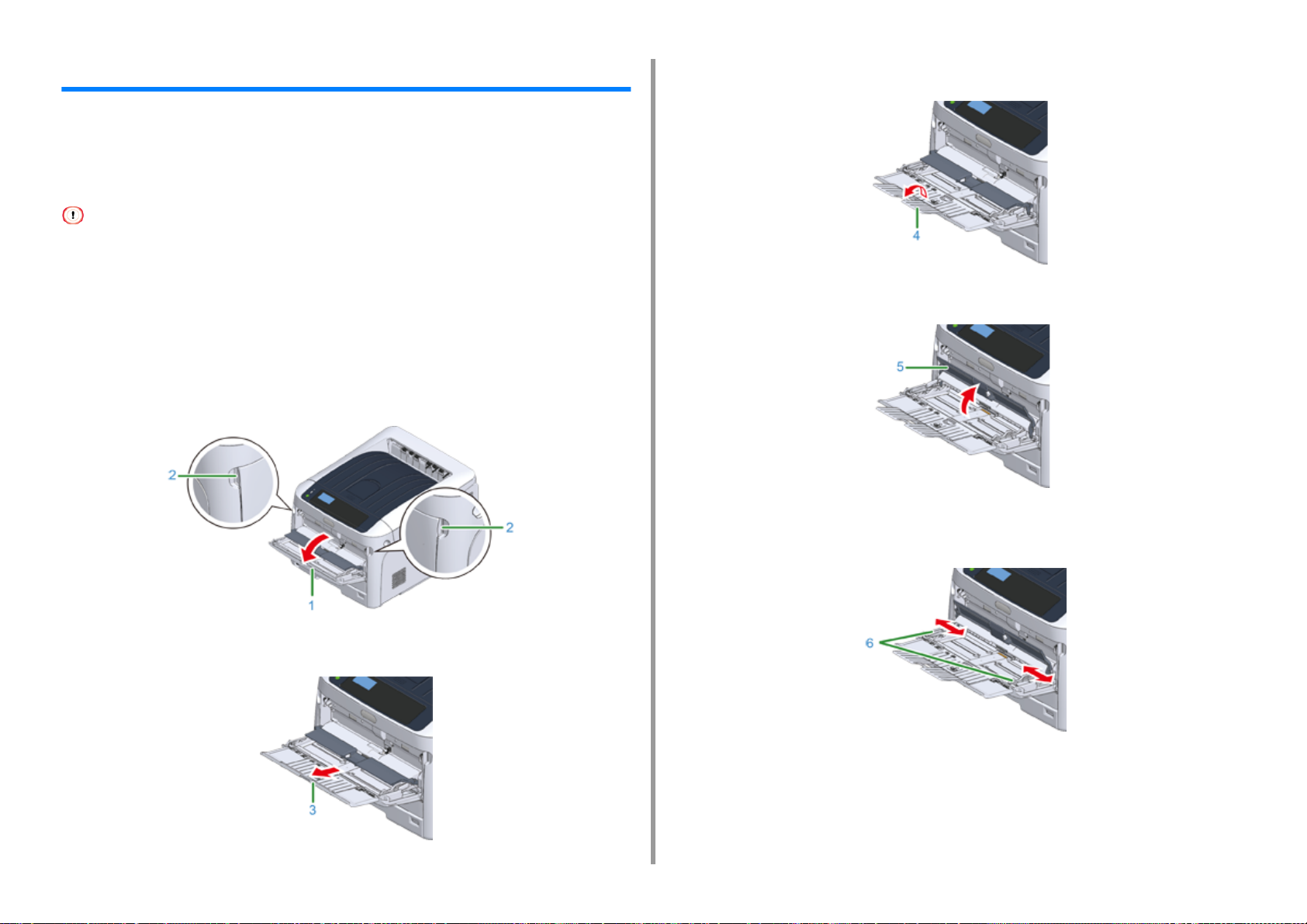
4. Imprimer
Comment imprimer à partir du Bac MF
Cette section explique comment charger le papier dans le Bac MF et imprimer à partir du Bac
MF.
En ce qui concerne la flexibilité du support, veuillez vous référer à «
é «
Papier chargé sur le bac».
• Ne chargez pas de papier de différents formats ou types en même temps.
• Lorsque vous ajoutez du papier, retirez le papier du bac multifonctions et redressez les bords des deux piles de
papier, puis chargez-les à nouveau.
• Ne mettez rien d'autre que du papier d'impression dans le bac multifonctions.
• Ne laissez pas le papier dans le bac MF pendant une longue période. La poussière et la saleté adhèrent au papier
et détériorent la qualité d’impression.
Ouvrez le bac MF (1) vers l'avant en insérant vos doigts dans les fentes avant
1
(2).
Papier pris en charge»,
Déplier le support secondaire (4).
3
Ouvrez le capot du papier (5).
4
Réglez le guide papier d'alimentation manuelle (6) en fonction de la largeur du
5
papier à charger.
Tirez le support de papier (3) en tenant la partie centrale de celui-ci.
2
- 63 -
Insérez le papier, la face à imprimer dirigée vers le haut.
6
Page 64

4. Imprimer
• Ne chargez pas le papier au-dessus du repère [ ] (7) du guide-papier.
• Utilisez un papier qui a été stocké à la température et dans des conditions d'humidité appropriées. N'utilisez
pas de papier ondulé à cause de l'humidité.
• N'imprimez pas sur le verso de papier sur lequel une autre imprimante a procédé à l'impression.
• Le format, le type et l’épaisseur du papier du bac MF sont parfois affichés sur le panneau. Vous pouvez
modifier les paramètres pour masquer l’écran. Pour masquer cet écran, sélectionnez [Admin Setup
(Configuration admin.)] > [Panel Setup (Installationdu panneau)] > [Paper setup when paper exchange
(Configuration papier pendant échange papier)] et réglez-le sur [Off (Sans)].
Fermez le capot du papier (5).
7
• Lorsqu'une imprimante est en mode économie d'énergie, appuyez sur le bouton « POWER SAVE
(ÉCONOMIE D'ÉNERGIE) » pour restaurer à partir du mode.
• Assurez-vous que le message « Prêt à imprimer » est affiché sur le panneau de commande. Si le message ne
s’affiche pas, appuyez sur le bouton « ON LINE (EN LIGNE) ».
Appuyez sur la touche « Fn ».
8
Entrez « 9 » « 0 » à l'aide du clavier numérique, puis appuyer sur la touche
9
« ENTER (ENTRER) ».
• Le papier n'est pas alimenté si le couvercle du jeu de papier est ouvert.
Si vous imprimez toujours sur du papier de même format ou de même type depuis le
bac multifonctions, enregistrez le papier depuis le panneau de commande.
Si vous imprimez une seule fois, passez à la section « Ouvrir le fichier à imprimer, et
imprimez-le en suivant la procédure ci-dessous ».
- 64 -
Lorsque [Paper Size (Format de papier)] s’affiche, sélectionnez le format du
10
papier chargé, puis appuyez sur la touche « ENTER (ENTRER) ».
Page 65

• Si [Custom (Personnalisé)] est sélectionné pour [Paper Size (Format de papier)], vous devez enregistrer le
format personnalisé. Pour savoir comment enregistrer le format personnalisé, reportez-vous à la section
« Impression sur du papier de format personnalisé (Guide des fonctions avancées)».
• Lors de l’utilisation d’enveloppes, reportez-vous « Impression sur enveloppes (Guide des fonctions
avancées)».
Appuyez sur le bouton « BACK (RETOUR) » jusqu’à ce que [MPTray Config
11
(Configuration Bac MF)] s’affiche.
Appuyez sur la touche de défilement , sélectionnez [Media Type (Type de
12
support)], puis appuyez sur la touche « ENTER (ENTRER) ».
Appuyez sur le bouton « BACK (RETOUR) » jusqu’à ce que [MPTray Config
14
(Configuration Bac MF)] s’affiche.
Appuyez sur la touche de défilement , sélectionnez [Media Weight
15
(Grammage Papier)], puis appuyez sur la touche « ENTER (ENTRER) ».
Appuyez sur la touche de défilement pour sélectionner le grammage de
16
papier chargé, puis appuyez sur la touche « ENTER (ENTRER) ».
4. Imprimer
Appuyez sur la touche de défilement pour sélectionner le type de papier
13
chargé, puis appuyez sur la touche « ENTER (ENTRER) ».
- 65 -
Appuyez sur le bouton « ON LINE (EN LIGNE) » pour quitter le mode menu.
17
Page 66

4. Imprimer
Ouvrez le fichier à imprimer et imprimez-le en suivant la procédure suivante
• Pour le pilote d'imprimante PCL Windows
Sélectionnez [Print (Imprimer)] dans le menu [File (Fichier)].
1
Cliquez sur [Preferences (Préférences)] (ou [property (propriété)]).
2
Dans l’onglet [Setup (Configuration)],sélectionnez un format de papier dans
3
[Size (Format)].
Sélectionnez [Bac multifonction] dans [Source (Source)].
4
Cliquez sur [Print (Imprimer)] sur l'écran [Print (Imprimer)].
6
• Pour Pilote d’imprimante Windows PS (C834/C844/ES8434)
Sélectionnez [Print (Imprimer)] dans le menu [File (Fichier)].
1
Cliquez sur [Preferences (Préférences)] (ou [property (propriété)]).
2
Sélectionnez l’onglet [Paper/Quality (Papier/Qualité)].
3
Sélectionnez [Multi-Purpose Tray (Bac multifonction)] dans [Paper Source
4
(Source de papier)].
• Impression un par un :
Cliquez sur [Paper feed option (Option d’alimentation papier)] dans l’onglet [Setup (Configuration)], puis
cochez la case [Use MP tray as manual feed (Utiliser le bac MF comme alimentation manuelle)].
• Pour imprimer consécutivement, décochez [Use MP tray as manual feed (Utiliser le bac MF comme
alimentation manuelle)].
Cette option est décochée par défaut.
Cliquez sur [OK (OK)].
5
- 66 -
Cliquez sur [Advanced (Avancé)].
5
Cliquez sur [Paper Size (Format de papier)] et sélectionnez un format de
6
papier dans la liste déroulante.
Page 67

• Pour imprimer une par une, sélectionnez [Printer Features (Caractéristiques de l'imprimante)] > [Multipurpose
tray is handled as manual feed (Le bac multifonction est traité comme une alimentation manuelle)] puis
sélectionnez [Yes (Oui)].
• Pour imprimer consécutivement, sélectionnez [No (Non)] pour [Multipurpose tray is handled as manual feed
(Le bac multifonction est traité comme une alimentation manuelle)].
Cet élément est sélectionné par défaut.
Cliquez sur [OK (OK)].
7
Cliquez sur [Print (Imprimer)] sur l'écran [Print (Imprimer)].
8
• Pilote d’imprimante Mac PCL (C824 Uniquement)
Dans le menu [File (Fichier)], sélectionnez [Page Setup (Mise en page)].
1
Sélectionnez un format de papier dans [Paper Size (Format de papier)] puis
2
cliquez sur [OK (OK)].
Dans le menu [File (Fichier)], sélectionnez [Print (Imprimer)].
3
Sélectionnez [Setup (Configuration)] dans le menu du panneau.
4
Sélectionnez [Multi-Purpose Tray (Bac multifonction)] dans [Paper Source
5
(Source de papier)].
Commencez l’impression.
6
4. Imprimer
• Pour Pilote d’imprimante Mac PS (C834/C844/ES8434)
Dans le menu [File (Fichier)], sélectionnez [Page Setup (Mise en page)].
1
Sélectionnez un format de papier dans [Paper Size (Format de papier)] puis
2
cliquez sur [OK (OK)].
Dans le menu [File (Fichier)], sélectionnez [Print (Imprimer)].
3
Sélectionnez [Paper Feed (Alimentation papier)] dans le menu du panneau.
4
Sélectionnez [All pages From (Toutes les pages de)] puis sélectionnez [Multi-
5
Purpose Tray (Bac multifonction)].
Commencez l’impression.
6
- 67 -
Page 68

Sortie du papier
La machine sort le papier vers le bac de sortie ou le bac de sortie arrière.
Papier disponible pour les bacs de sortie.
4. Imprimer
• Vérifiez que le bac de sortie arrière (1) sur la face arrière de la machine est fermé. Lorsque le bac de sortie arrière
est ouvert, le papier est toujours envoyé vers le bac de sortie arrière.
Bac de sortie Types de papiers pris en
charge
Bac de sortie • Papier ordinaire
Bac de sortie arrière • Papier ordinaire
• N'ouvrez ni fermez le bac de sortie arrière pendant l'impression. Risque de bourrage papier.
• Papier recyclé
• Papier recyclé
• Enveloppe
• 3x5pouces, 4x6pouces, 5x7pouces
• Étiquette
250 feuilles (80 g/m2)
• 100 feuilles (80 g/m
• 10 feuilles (papier épais et
enveloppes)
Capacité
2
)
• Utilisation du bac de sortie
Le papier est imprimé côté imprimé vers le bas et empilé dans l’ordre
chronologique.
Ils ne sont pas disponibles pour les enveloppes, les étiquettes ou le papier long.
• Ouvrez le support du papier pour que les papiers éjectés ne tombent pas du bac de sortie.
• Utilisation du bac de sortie arrière
Utilisez le bac de sortie arrière pour l'impression des enveloppes, les étiquettes ou
le papier long.
Le papier est imprimé côté imprimé vers le haut et empilé dans l'ordre
chronologique inverse. Le papier ordinaire est également disponible pour le bac
de sortie.
Ouvrez le bac de sortie arrière (1) sur la face arrière de la machine.
1
- 68 -
Page 69

Dépliez le support du papier.
2
Ouvrez le support secondaire.
3
4. Imprimer
- 69 -
Page 70

4. Imprimer
Annulation de l'impression
Pour annuler les données en cours d'impression ou prêtes à imprimer, appuyez sur le bouton
« CANCEL (ANNULER) » sur le panneau de commande.
Appuyez sur le bouton « CANCEL (ANNULER) » pour afficher l’écran ci-dessous.
Pour annuler l'impression, sélectionnez « Oui », puis appuyez sur le bouton « ENTER
(ENTRER) ».
Pour continuer l’impression, sélectionnez « Non », puis appuyez sur le bouton « ENTER
(ENTRER) ».
Sélectionnez le nom du fichier dont vous voulez annuler l'impression.
3
Appuyez sur la touche <Delete (Supprimer)> du clavier.
4
Vérifiez l'affichage sur le panneau de commande de la machine.
5
Lorsque « Traitement ... » ou « Données présentes ». s'affiche, annulez l'impression
sur le panneau de commande de la machine.
•Pour Mac
Sélectionnez [System Preferences (Préférences système)] dans le menu
1
Apple.
Cliquez sur [Printers & Scanners (Imprimantes et scanners)].
2
Cliquez sur l’icône de l'imprimante.
3
Cliquez sur [Open Print Queue... (Ouvrir la queue d'impression...)].
4
Sélectionnez le nom du fichier dont vous voulez annuler l'impression.
5
Cliquez sur .
6
Vérifiez l'affichage sur le panneau de commande de la machine.
7
Lorsque « Traitement ... » ou « Données présentes ». s'affiche, annulez l'impression
sur le panneau de commande de la machine.
Si aucune opération n'est effectuée pendant trois minutes, l'écran disparaît et l'impression
reprend.
Annulation de l’impression à partir d’un ordinateur
Si vous envoyez par accident une grande quantité de données à partir d'un ordinateur, vous
pouvez annuler l'impression sur l'ordinateur.
• Pour Windows
Ouvrez le dossier « Imprimante ».
1
Cliquez avec le bouton droit de la souris sur l'icône de l'imprimante, puis
2
sélectionnez [See what's printing (Voir ce qui s’imprime)].
- 70 -
Page 71

5
Fonction d’économie d’énergie
À propos de l’économie d’énergie
Réglage de la période avant d'entrer en mode économie d'énergie
Réglage de la période avant d'entrer en mode veille
Éteindre automatiquement la machine (Mise hors tension autom.)
Réglage de la période avant d'entrer en mode Mise hors tension automatique
Cette section décrit la fonction d’économie d’énergie de l’imprimante.
Deux modes d'économie d'énergie appelés Mode d'économie d'énergie et Mode veille vous aident à économiser la consommation d'énergie
de l'imprimante.
De plus, l'imprimante dispose de la fonction de mise hors tension automatique qui s'éteint automatiquement lorsque l'imprimante est à l'arrêt
pendant un certain temps.
Page 72

À propos de l’économie d’énergie
Cette section décrit chaque fonction d'économie d'énergie.
5. Fonction d’économie d’énergie
• Le temps qui s'écoule avant d'entrer en mode économie d'énergie est de 15 minutes par défaut. Pour modifier le
temps qui s'écoule avant d'entrer en mode veille, voir «
Réglage de la période avant d'entrer en mode veille».
Cette imprimante possède trois fonctions d’économie d’énergie : Mode Économie d’énergie,
mode Veille et mode Arrêt automatique.
• Mode économique
Si vous n'utilisez pas l'imprimante pendant un certain temps, l'imprimante passe
automatiquement en mode économie d'énergie, ce qui permet d'économiser de
l'énergie.
Ou appuyez sur le bouton « POWER SAVE (ÉCONOMIE D’ÉNERGIE) » pour
accéder manuellement au mode économie d'énergie.
Lorsqu'une imprimante est en mode économie d'énergie, le bouton « POWER
SAVE (ÉCONOMIE D'ÉNERGIE) » s’allume en vert.
• Le temps qui s'écoule avant d'entrer en mode économie d'énergie est d'une minute par défaut. Pour modifier le
temps qui s'écoule avant d'entrer en mode économie d'énergie, voir «
mode économie d'énergie
».
Réglage de la période avant d'entrer en
• Restauration à partir du mode Veille ou du mode Économie d’énergie
Appuyez sur le bouton « POWER SAVE (ÉCONOMIE D’ÉNERGIE) » pour sortir
du mode économie d'énergie ou du mode veille.
• La machine récupère également du mode Économie d'énergie, lorsque certaines données sont reçues à partir d'un
ordinateur ou d'un autre appareil.
• Mode Mise hors tension automatique
La machine est équipée de la fonction de mise hors tension automatique qui coupe
automatiquement l'alimentation si la machine n'est pas utilisée pendant un certain
temps. Avant d’utiliser l’imprimante, mettez-la sous tension.
• Le délai avant que l'imprimante ne s'éteigne automatiquement est de quatre heures.
• Pour modifier la période de temps avant que l'imprimante ne s'éteigne, voir «
en mode Mise hors tension automatique
• Dans les paramètres d'usine, l'imprimante n'entre pas en mode de mise hors tension automatique lorsqu'elle est
connectée au réseau. Pour activer le mode Arrêt automatique lors de la connexion au réseau, reportez-vous à la
section «
Éteindre automatiquement la machine (Mise hors tension autom.)».
».
Réglage de la période avant d'entrer
• Mode veille
L’imprimante passe du mode Économie d’énergie au mode Veille lorsqu’elle est
laissée en veille pendant le temps réglé à partir du mode Économie d’énergie. En
mode Veille, l’état de l’imprimante et la consommation d’énergie sont pratiquement
les mêmes que lorsque l’imprimante est hors tension.
Lorsque imprimante est en mode veille, le bouton « POWER SAVE (ÉCONOMIE
D'ÉNERGIE) » clignote.
• Si une erreur s'est produite, l'imprimante n'entrera pas en mode Veille.
- 72 -
Page 73

Réglage de la période avant d'entrer en mode économie d'énergie
5. Fonction d’économie d’énergie
• Les valeurs disponibles sont les suivantes. Le réglage par défaut est 1 minute.
1 minute, 2 minutes, 3 minutes, 4 minutes, 5 minutes, 10 minutes, 15 minutes, 30 minutes, 60 minutes
(Pour C824, [60 minutes] n’est pas disponible.)
• Lorsqu'une imprimante est en mode économie d'énergie, appuyez sur le bouton « POWER SAVE (ÉCONOMIE
D'ÉNERGIE) » pour sortir du mode.
• Vérifiez si le message « Prêt à imprimer » s'affiche. Si le message ne s’affiche pas, appuyez sur le bouton « ON LINE
(EN LIGNE) ».
Appuyez sur la touche « Fn » du panneau de commande.
1
Entrez «2 » « 0 » « 0 » à l'aide du clavier numérique, puis appuyer sur la
2
touche « ENTER (ENTRER) ».
Appuyer sur la touche « ON LINE (EN LIGNE) ».
4
Appuyez sur la touche de défilement ou pour spécifier la période, puis
3
appuyez sur la touche « ENTER (ENTRER) ».
- 73 -
Page 74

Réglage de la période avant d'entrer en mode veille
• Lorsqu'une imprimante est en mode économie d'énergie, appuyez sur le bouton « POWER SAVE (ÉCONOMIE
D'ÉNERGIE) » pour sortir du mode.
• Vérifiez si le message « Prêt à imprimer » s'affiche. Si le message ne s’affiche pas, appuyez sur le bouton « ON LINE
(EN LIGNE) ».
Appuyez sur la touche « Fn » du panneau de commande.
1
5. Fonction d’économie d’énergie
• Les valeurs disponibles sont les suivantes. Cette durée est définie par défaut sur 15 minutes.
1 minute, 2 minutes, 3 minutes, 4 minutes, 5 minutes, 10 minutes, 15 minutes, 30 minutes, 60 minutes
(Pour C824, [60 minutes] n’est pas disponible.)
Appuyer sur la touche « ON LINE (EN LIGNE) ».
4
Restrictions dans le mode Veille
La machine ne se met pas en mode Veille dans le cas suivant.
Entrez «2 » « 0 » « 1 » à l'aide du clavier numérique, puis appuyer sur la
2
touche « ENTER (ENTRER) ».
Appuyez sur la touche de défilement ou pour spécifier la période, puis
3
appuyez sur la touche « ENTER (ENTRER) ».
• Lorsqu'une erreur survient sur la machine
• Le contrôle d'accès dans les paramètres de contrôle d'accès est activé et la carte locale
IC ou la carte IC LDAP dans la Méthode d'authentification est activée.
• Lorsque [Admin Setup (Configuration admin.)] > [Panel Setup (Installation du panneau)]
> [Paper setup when paper exchange (Configuration papier pendant échange papier)] est
réglé sur « Avec » et que l’imprimante est laissée avec le message de confirmation papier
affiché.
- 74 -
Page 75

5. Fonction d’économie d’énergie
Éteindre automatiquement la machine (Mise hors tension autom.)
La machine est équipée de la fonction de mise hors tension automatique qui coupe
automatiquement l'alimentation si la machine n'est pas utilisée pendant un certain temps.
Il existe trois options pour le paramètre Mise hors tension autom. et [Auto Config (Config.
auto)] est réglé par les paramètres par défaut.
• [Auto Config (Config. auto)] : La machine s'éteint automatiquement si elle n'est pas
utilisée pendant une certaine période de temps sauf si elle est dans les conditions
suivantes.
- Un câble réseau est connecté au connecteur d'interface réseau.
- Le réseau local sans fil est activé.
• [Enable (Activer)] : Si vous n'utilisez pas la machine pendant une certaine période, elle
s'éteint automatiquement.
• [Disable (Désactiver)] : Désactivez la fonction de Mise hors tension autom. La machine
ne s'éteint pas automatiquement.
• La machine ne s'éteint pas automatiquement dans le cas suivant.
- Par défaut, la machine n'entre pas en mode de mise hors tension automatique lors de la connexion au réseau (par
câble/sans fil).
- Lorsqu'une erreur survient
Appuyez sur la touche , plusieurs fois pour sélectionner [Auto Power Off
4
(Mise hors tension automatique)], puis appuyez sur la touche « ENTER
(ENTRER) ».
Appuyez sur la touche de défilement ou le bouton pour sélectionner la
5
valeur que vous voulez configurer puis appuyez sur la touche « ENTER
(ENTRER) ».
Assurez-vous que [* (*)] s'affiche gauche de l'heure définie.
6
Appuyez sur le bouton « BACK (RETOUR) » pour afficher l’écran [Ready To
7
Print (Prêt à imprimer)].
Suivez les étapes pour changer la configuration Mise hors tension autom.
Appuyez sur la touche de défilement , plusieurs fois pour sélectionner
1
[Admin Setup (Configuration admin.)], puis appuyez sur la touche « ENTER
(ENTRER) ».
Entrez le mot de passe administrateur à l’aide des touches numériques (0-9)
2
et appuyez sur la touche « ENTER (ENTRER) ».
Le mot de passe d'administrateur par défaut est « 123456 ». Le mot de passe
d'administrateur est changé, entrez le mot de passe mis à jour.
Appuyez sur la touche de défilement , plusieurs fois pour sélectionner
3
[Power Setup (Réglage alimentation)], puis appuyez sur la touche « ENTER
(ENTRER) ».
- 75 -
Page 76

Réglage de la période avant d'entrer en mode Mise hors tension automatique
• Lorsqu'une imprimante est en mode économie d'énergie, appuyez sur le bouton « POWER SAVE (ÉCONOMIE
D'ÉNERGIE) » pour sortir du mode.
• Vérifiez si le message « Prêt à imprimer » s'affiche. Si le message ne s’affiche pas, appuyez sur le bouton « ON LINE
(EN LIGNE) ».
Appuyez sur la touche « Fn » du panneau de commande.
1
Entrez «2 » « 0 » « 2 » à l'aide du clavier numérique, puis appuyer sur la
2
touche « ENTER (ENTRER) ».
• Les valeurs disponibles sont les suivantes. Le réglage par défaut est 4 heures.
1 heure, 2 heures, 3 heures, 4 heures, 8 heures, 12 heures, 18 heures, 24 heures
Appuyer sur la touche « ON LINE (EN LIGNE) ».
4
5. Fonction d’économie d’énergie
Appuyez sur la touche de défilement ou pour spécifier la période, puis
3
appuyez sur la touche « ENTER (ENTRER) ».
- 76 -
Page 77

6
Dépannage
Lorsqu'un message d'erreur s'affiche sur l'écran (lorsque le témoin ATTENTION s'allume/clignote)
Messages d’erreur
Lorsque des bourrages papier se produisent
Autres problèmes
Ce chapitre offre des solutions aux problèmes que vous pouvez rencontrer pendant l'utilisation de votre machine.
La signification des symboles dans les messages d'erreur est la suivante.
• %COLOR% : Soit Cyan (C), Magenta (M), Jaune (Y) ou Noir (K).
• %TRAY% : Bac1, Bac2, Bac3, Bac4, Bac5 ou Bac MF.
• %COVER% : Soit du couvercle avant, soit du couvercle supérieur (bac de sortie).
• %CODE% : Un numéro de code affiché en 1 à 3 chiffres. Le numéro de code change en fonction de l'erreur.
• %MEDIA_SIZE% : Format de papier.
• %MEDIA_TYPE% : Type de papier.
• %NUM% : Nombre de toutes les zones bloquées.
Lorsque le message « Voir l'aide pour les détails » apparaît sur l'écran d'affichage, vous pouvez vérifier un code d'erreur et corriger l'erreur en
appuyant sur le bouton « HELP (AIDE) » sur le panneau de commande.
Page 78

Lorsqu'un message d'erreur s'affiche sur l'écran
6. Dépannage
(lorsque le témoin ATTENTION s'allume/clignote)
En cas de problème d'imprimante, un message d'erreur apparaît sur l'écran et le voyant
« ATTENTION » du panneau de commande s'allume ou clignote.
Consultez le message d'erreur et résolvez le problème conformément à la procédure
appropriée.
Lorsque « Voir l’aide pour les détails » apparaît sur l'écran d'affichage, appuyez sur le bouton
« HELP (AIDE) » pour afficher une solution. (Si vous appuyez sur le bouton « HELP (AIDE) »
lorsque le message n'est pas affiché, l'écran n'affiche pas de solution.)
• Si un mot-clé de recherche est affiché, ouvrez l'application sur votre smartphone ou visitez le « site internet » et
entrez le mot-clé sous [ENTER FAQ KEYWORD OR PHRASE (ENTREZ LE MOT-CLÉ OU L’EXPRESSION FAQ)]
dans [FAQ (FAQ)] pour rechercher la solution.
• Si un mot-clé de recherche est affiché avec la fonction NFC activée, amenez l'appareil NFC à la marque NFC sur
le panneau de commande. La solution est affichée sur l'appareil. Pour plus de détails sur la fonction, voir «
Utilisation à partir d’un appareil mobile (Guide des fonctions avancées) ».
Écran d'affichage lorsque vous appuyez sur la touche « HELP (AIDE) »
1 Code d'erreur
2 Méthode de mesure
3 Faites défiler l'affichage vers le haut
4 Faites défiler l'affichage vers le bas
1 Indicateur « ATTENTION (ATTENTION) »
2 Message à l'écran
3 Bouton « HELP (AIDE) »
- 78 -
Page 79

6. Dépannage
Messages d’erreur
Veuillez consulter l'explication du message et traiter le problème.
Sur « XXX », un message différent s’affiche en fonction de l’état de l’imprimante.
Si [Please see HELP for details (Voir l’aide pour les détails)] s'affiche sur la ligne inférieure de
l'écran, appuyez sur le bouton « HELP (AIDE) » pour afficher le code d'erreur et la solution.
Message Code
d'erreur
Détection d'une anomalie de
la base de données interne.
Les données doivent être
supprimées.
Appuyez sur [Enter (Entrer)]
pour supprimer les données
puis redémarrez.
Erreur de flash PU - S’éteint Éteignez la machine, puis rallumez-la.
Données présentes - - Les données ne sont pas imprimées.
Modification de la langue
Veuillez patienter
Échec du changement de
langue
Numéro de l'erreur :
%CODE%
XXX
Toner %COLOR% bas.
Recherche par mot-clé :
P10081
XXX
%COLOR% Poubelle toner
pleine. Remplacer le toner.
Recherche par mot-clé :
P40028
- - La base de données de la machine a été endommagée.
- Clignote La langue d'affichage en cours de modification.
- Clignote Le changement des langues d'affichage a échoué.
- S'allume Le toner indiqué sur l'écran est bas. Préparez une cartouche de
- S'allume Poubelle toner pleine. Remplacez-la par une nouvelle cartouche
Indicate
ur
Cause/Solution
Appuyer sur la touche « ENTER (ENTRER) ».
Si la même erreur survient, contactez votre fournisseur.
Pour imprimer manuellement, appuyez sur le bouton « ON LINE
(EN LIGNE) ».
Pour effacer les données sans imprimer, appuyez sur le bouton
« CANCEL (ANNULER) ».
Attendez un moment.
Appuyez sur le bouton d'alimentation pour éteindre la machine,
puis rallumez-la.
toner neuve.
Et remplacez les anciens tambours d'image par de nouveaux
tambours après l'apparition d'un message de remplacement de
tambour d'image.
de toner de la couleur indiquée.
L’imprimante peut être utilisée pendant un certain temps lorsque
le capot avant est ouvert et fermé. Toutefois, remplacez
rapidement la cartouche par une cartouche de toner neuve, car
le tambour d’image risque d’être endommagé.
Message Code
XXX
%COLOR% Erreur de
capteur de toner.
%COLOR% Toner non
recommandé.
Recherche par mot-clé :
P40947
XXX
Erreur de capteur de toner.
Recherche par mot-clé :
P40959
XXX
Erreur Postscript
XXX
Une erreur PDL s'est
produite
XXX
Tambour %COLOR% en fin
de vie.
Recherche par mot-clé :
P10076
XXX
Unité de fusion proche de la
durée de vie.
Recherche par mot-clé :
P10979
XXX
Unité de courroie proche de
la durée de vie.
Recherche par mot-clé :
P10978
XXX
Unité de fusion non
recommandée détectée.
Recherche par mot-clé :
P40439
XXX
Changer l'unité de fusion.
Recherche par mot-clé :
P40971
d'erreur
- S'allume Une cartouche de toner optimale n'est pas installée.
540, 541,
542, 543
- - Une erreur postscript s'est produite.
- - Une erreur PDL s’est produite.
- S'allume Préparez de nouveaux tambours d'image.
- S'allume Préparez une nouvelle unité de fusion.
- S'allume Préparez une courroie neuve.
- S'allume Une unité de fusion optimale n'est pas installée.
- S'allume L'unité de fusion a atteint sa fin de vie.
ur
Utilisez une cartouche de toner qui correspond à votre machine.
La qualité d'impression n'est pas garantie.
S'allume Il y a un problème au niveau du capteur de toner de la couleur
indiquée ou le tambour n'est pas correctement installé.
Installez correctement la cartouche de toner ou le tambour de la
couleur indiquée.
Si l'erreur s'est produite en Jaune (Y) ou Magenta (M), assurezvous que le bouton bleu de l'unité de courroie est tourné sur le
côté.
Si la même erreur survient, contactez votre fournisseur.
540 : Jaune, 541 : Magenta (rouge), 542 : Cyan (bleu), 543 :
Noir
Le travail a été rejeté.
Pour effacer le message, appuyez sur la touche « ENTER
(ENTRER) ».
Et remplacez les anciens tambours d'image par de nouveaux
tambours après l'apparition d'un message de remplacement de
tambour d'image.
Et remplacez l’ancienne unité de fusion par de nouvelles après
l'apparition d'un message de remplacement de l’unité de fusion.
Et remplacez l’ancienne unité de courroie par de nouvelles
après l'apparition d'un message de remplacement de l’unité de
courroie.
Utilisez une unité de fusion qui correspond à votre machine.
La qualité d'impression n'est pas garantie.
Remplacez l'unité de fusion par une neuve.
Indicate
Cause/Solution
- 79 -
Page 80

6. Dépannage
Message Code
XXX
Unité de courroie non
recommandée détectée.
Recherche par mot-clé :
P40444
XXX
Changer l'unité de courroie.
Recherche par mot-clé :
P40970
XXX
Toner %COLOR% vide.
Recherche par mot-clé :
P40028
XXX
Toner %COLOR% non
installé.
Recherche par mot-clé :
P40902
XXX
%COLOR% Tambour
d'imagerie non
recommandé détecté.
Recherche par mot-clé :
P40485
XXX
Durée de vie du tambour
%COLOR%.
Recherche par mot-clé :
P40936
XXX
%COLOR% Durée de vie
du tambour d’imagerie,
%PAGES% Pages gauche.
Recherche par mot-clé :
P40936
XXX
%COLOR% Durée de vie
du tambour d’imagerie,
qualité d'impression non
garantie.
Recherche par mot-clé :
P40936
XXX
%TRAY% vide
d'erreur
- S'allume Une unité de courroie optimale n'est pas installée.
- S'allume La courroie a atteint sa fin de vie.
- S'allume Le toner indiqué sur l'écran est vide. Remplacez la cartouche de
- S'allume La cartouche de toner de la couleur indiquée n'est pas installée
- S'allume Un tambour d’imagerie optimal n'est pas installé.
- S'allume Le tambour d'image indiqué sur l'écran a atteint sa fin de vie.
- S'allume Le tambour d'image indiqué sur l'écran a atteint sa fin de vie.
- S'allume Le tambour d'image indiqué sur l'écran a atteint sa fin de vie.
- S'allume Pas de papier chargé dans le bac indiqué.
ur
Utilisez une unité de courroie qui correspond à votre machine.
La qualité d'impression n'est pas garantie.
Remplacez la courroie par une neuve.
toner vide par une neuve.
correctement.
Installez correctement la cartouche toner.
Utilisez un tambour d’imagerie qui correspond à votre machine.
La qualité d'impression n'est pas garantie.
Remplacez le tambour d'image par un neuf.
Le nombre de pages que vous pouvez imprimer est affiché en
«%PAGES%».
Remplacez le tambour d'image par un neuf.
La qualité d'impression n'est pas garantie.
Charger du papier.
D'autres bacs sont disponibles.
Indicate
Cause/Solution
Message Code
d'erreur
XXX
Le système de fichiers est
plein
XXX
Le système de fichiers est
protégé en écriture
XXX
Effacement de fichier
Suppression des données - S'allume Cette machine est à cours de toner couleur. Les données
XXX
Suppression des données
XXX
Données effacées
complètes
XXX
Le délai d'attente est
désactivé
XXX
Mémoire tampon du journal
des tâches pleine
(Supprimer les anciens
journaux)
XXX
Erreur d'unité NFC. La
fonction NFC n'est pas
disponible.
Appuyer sur le bouton EN
LIGNE
XXX
Concentrateur USB non pris
en charge
Veuillez le détacher
XXX
Périphérique USB non pris
en charge détecté
Veuillez le détacher
XXX
Périphérique USB
incompatible connecté
Veuillez le détacher
- S'allume La mémoire dans le système de fichiers est pleine.
- S'allume Le fichier que vous essayez d'écrire est protégé en écriture.
- S'allume Les fichiers de document sont supprimés.
- S'allume Suppression des données stockées dans l'impression privée.
- S'allume L'espace pour les fichiers sensés être supprimés est plein.
- S'allume Le délai d'attente est désactivé.
- - Tous les anciens journaux de tâche ont été supprimés car la
- - Il y a quelque chose qui ne va pas dans l'unité NFC.
- - Un concentrateur USB est connecté. Retirez le concentrateur
- - Un périphérique USB non pris en charge est connecté.
- - Un périphérique USB non pris en charge est connecté.
Indicate
ur
Cause/Solution
Supprimer les fichiers inutiles.
Contactez l'administrateur de l'imprimante.
Attendez un instant.
d'impression en couleur sont en cours de suppression.
Attendez un instant.
Attendez un instant.
Effacer les fichiers.
mémoire tampon du journal de tâche était pleine.
Les fonctions liées au NFC ne sont pas disponibles.
Éteignez la machine, puis rallumez-la.
Si la même erreur survient, contactez votre fournisseur. Pour
masquer ce message, sélectionnez [Admin Setup
(Configuration admin.)] > [Others Setup (Autres configurations)]
> [NFC Setup (Réglage NFC)], puis sélectionnez [Disable
(Désactiver)].
USB.
Cette machine ne prend pas en charge le concentrateur USB.
Retirez le périphérique USB.
Retirez le périphérique USB.
- 80 -
Page 81

6. Dépannage
Message Code
XXX
Pas de communication avec
le serveur SNTP.
XXX
Échec d’obtention de l'IP
cible. Veuillez vérifier les
paramètres DHCP.
XXX
Échec Assemblage : Trop
De Pages
Appuyer sur le bouton EN
LIGNE
XXX
Échec de lecture ou
d'écriture des informations
de gestion de l'utilisation de
la quantité d'impression
Appuyer sur le bouton EN
LIGNE
XXX
L'impression recto-verso a
échoué
Appuyer sur le bouton EN
LIGNE
XXX
Couleur restreinte.
Impression mono
Appuyer sur le bouton EN
LIGNE
XXX
Couleur restreinte. Travail
rejeté
Appuyer sur le bouton EN
LIGNE
XXX
Impression restreinte.
Travail rejeté
Appuyer sur le bouton EN
LIGNE
XXX
Tampon journal plein.
Travail rejeté
Appuyer sur le bouton EN
LIGNE
d'erreur
- - L'obtention du temps actuel à partir du serveur SNTP a échoué.
- - Le serveur DHCP ne peut être détecté.
- - Une erreur d'impression assemblée s'est produite.
- S'allume Les informations de gestion de l'utilisation n'ont pas pu être lues.
- S'allume Pour la configuration du papier où une impression recto-verso
- S'allume Une tâche d'impression en couleur a été convertie en tâche
- S'allume Une tâche d'impression en couleur a été supprimée en raison
- S'allume Une tâche d'impression a été supprimée en raison d'un
- S'allume Les données d'impression sont supprimées car le tampon du
ur
Vérifiez la connexion au serveur ou au réseau.
Vérifiez la connexion réseau.
Réduisez la quantité de données. Si cela ne fonctionne pas,
réduisez la taille des données d'impression.
Pour effacer le message, appuyez sur la touche « ON LINE (EN
LIGNE) ».
Appuyez sur la touche « ONLINE (EN LIGNE) ».
n'est pas possible, l'impression était recto.
Vérifiez le format et l'épaisseur du papier.
d'impression mono en raison d'un utilisateur non autorisé.
Contactez votre administrateur pour l'impression en couleur.
Pour effacer le message, appuyez sur la touche « ON LINE (EN
LIGNE) ».
d'un utilisateur non autorisé. Contactez votre administrateur
pour l'impression en couleur.
Pour effacer le message, appuyez sur la touche « ON LINE (EN
LIGNE) ».
utilisateur non autorisé. Contactez votre administrateur pour
l'impression.
Pour effacer le message, appuyez sur la touche « ON LINE (EN
LIGNE) ».
journal des comptes est saturé.
Contactez l'administrateur de l'imprimante et supprimez le
tampon du journal.
Indicate
Cause/Solution
Message Code
XXX
Les fichiers sauvegardés
expirés ont été supprimés
Appuyer sur le bouton EN
LIGNE
XXX
Réception d'e-mail annulée
Appuyer sur le bouton EN
LIGNE
XXX
Échec du fonctionnement
du système de fichier <nnn
(nnn)>
Appuyer sur le bouton EN
LIGNE
XXX
Données d'impression
invalides reçues
Appuyer sur le bouton EN
LIGNE
XXX
Erreur de la base de
données du journal des
tâches
Contactez l'administrateur
de l’appareil
Appuyer sur le bouton EN
LIGNE
XXX
L'adresse IPv4 est en conflit
IPv4 Adresse Ändern
XXX
Erreur PDF
Appuyer sur le bouton EN
LIGNE
XXX
Mot de passe invalide
Appuyer sur le bouton EN
LIGNE
XXX
PDF Erreur d'écriture en
cache
Appuyer sur le bouton EN
LIGNE
d'erreur
- S'allume Les fichiers d'impression privée dont la période de stockage a
- S'allume Indique que la réception de courriels a été annulée.
- S'allume Une erreur est survenue dans le système de fichiers.
- - Données non valides reçues.
- - Une erreur d'accès à la base de données est survenue lors de
- - L'adresse IP attribuée à cette machine est doublée avec celle
- - Le fichier PDF est endommagé.
- - Indique que le mot de passe saisi ne correspond pas au mot de
- - Indique que l'écriture d'un fichier PDF sur le cache a échoué.
ur
expiré ont été automatiquement supprimés.
Pour effacer le message, appuyez sur la touche « ON LINE (EN
LIGNE) ».
Il a les possibilités suivantes.
• Le format des courriels reçus est illégal ou n'est pas pris en
charge.
• Le fichier joint est illégal ou n'est pas pris en charge.
• Le fichier joint qui a été reçu est trop volumineux.
• La connexion réseau est déconnectée.
Pour effacer le message, appuyez sur la touche « ON LINE (EN
LIGNE) ».
Si vous avez réalisé l'impression privée, les données ont été
supprimées car elles étaient incomplètes. Imprimez à nouveau.
Pour effacer le message, appuyez sur la touche « ON LINE (EN
LIGNE) ».
l'écriture ou de la lecture du registre de tâche.
Le fait d'éteindre et d'allumer la machine peut résoudre le
problème.
Pour effacer le message, appuyez sur la touche « ON LINE (EN
LIGNE) ».
d'un autre périphérique.
Vérifiez les adresses IP et attribuez une autre adresse IP.
Vérifiez le fichier.
Pour effacer le message, appuyez sur la touche « ON LINE (EN
LIGNE) ».
passe défini sur le PDF chiffré.
Le fichier ne sera pas imprimé si les mots de passe ne
correspondent pas.
Pour effacer le message, appuyez sur la touche « ON LINE (EN
LIGNE) ».
Indicate
Cause/Solution
- 81 -
Page 82

6. Dépannage
Message Code
XXX
Une erreur de décodage
s'est produite
Appuyer sur le bouton EN
LIGNE
XXX
Le document ne peut être lu
Appuyer sur le bouton EN
LIGNE
XXX
Cartouche de toner couleur
vide. Travail annulé
Appuyer sur le bouton EN
LIGNE
XXX
Le type du travail est
restreint
Travail rejeté
Appuyer sur le bouton EN
LIGNE
Installer papier
Bac MF
%MEDIA_SIZE%
Appuyer sur le bouton EN
LIGNE
Changer du papier dans le
%TRAY%
%MEDIA_SIZE%
%MEDIA_TYPE%
Appuyer sur le bouton EN
LIGNE
Voir Aide pour les détails
Changer du papier dans le
Bac MF
%MEDIA_SIZE%
%MEDIA_TYPE%
Appuyer sur le bouton EN
LIGNE
Voir Aide pour les détails
d'erreur
- - Indique qu'une erreur s'est produite pendant l'analyse des
- - La mémoire USB a été retirée pendant l'impression à partir de la
- - Les données d'impression sont annulées car le toner de couleur
- - Un travail qui ne respecte pas les limites d'emploi est reçu, et
- S’éteint L'impression manuelle à partir du bac MF est spécifiée.
661, 662,
663, 664,
665
660 Clignote Le papier chargé sur le bac MF ne correspond pas au format de
ur
données d'image provenant d'une source externe.
Ceci apparaît lorsqu'une erreur s'est produite pendant l'analyse
des données TIFF ou JPEG en mode USBMemoryPrint,
DirectPrint, E-mailPrint (Impression mémoire USB, Impression
directe, Impression directe, Impression par e-mail).
Pour effacer le message, appuyez sur la touche « ON LINE (EN
LIGNE) ».
mémoire USB. Ne retirez pas la mémoire USB pendant
l'impression.
Pour effacer le message, appuyez sur la touche « ON LINE (EN
LIGNE) ».
est vide.
Pour effacer le message, appuyez sur la touche « ON LINE (EN
LIGNE) ».
lorsque vous vous débarrassez du travail, c'est indiqué.
Pour imprimer ce travail, contactez l’administrateur de
l’imprimante.
Chargez le papier du format indiqué dans le bac MF, puis
appuyez sur le bouton « ONLINE (EN LIGNE) ».
Clignote Le papier chargé sur le bac indiqué ne correspond pas au
format de papier sélectionné. Vérifiez les réglages du papier sur
l'application et sur le bac, et faites correspondre les réglages.
661: Bac 1, 662 : Bac 2, 663 : Bac 3, 664 : Bac 4, 665 : Bac 5
papier sélectionné. Vérifiez les réglages du papier sur
l'application et sur le bac MF, et faites correspondre les
réglages.
Indicate
Cause/Solution
Message Code
Changer du papier dans le
%TRAY%
%MEDIA_SIZE%
%MEDIA_TYPE%
Appuyer sur le bouton EN
LIGNE
Voir Aide pour les détails
Installer papier
Bac MF
%MEDIA_SIZE%
Appuyer sur le bouton EN
LIGNE
Voir Aide pour les détails
Le solde de compte est à 0.
%USERNAME%
%ACCOUNTNAME%
Augmentez le solde et
appuyez sur [Enter (Entrer)]
Appuyez sur [Cancel
(Annuler)] pour annuler.
Enlever le papier
Bac de sortie
Voir Aide pour les détails
Appuyez sur le bouton EN
LIGNE pour restaurer
Dépassement mémoire
Voir Aide pour les détails
Mémoire insuffisante.
Si de multiples fonctions
sont en cours d'utilisation,
terminez la fonction en
cours avant de passer à la
suivante.
Si le problème persiste,
réduisez la résolution.
Appuyer sur le bouton EN
LIGNE
Le démarrage sans fil à
échoué
Appuyer sur le bouton EN
LIGNE
Voir Aide pour les détails
d'erreur
461, 462,
463, 464,
465
460 Clignote Le papier chargé sur le bac MF ne correspond pas au format de
- Clignote Le nombre de tâches d'impression dépasse la limite.
480 Clignote Le papier dans le bac de sortie est plein.
420 Clignote Les données sont trop compliquées.
- Clignote La mémoire est pleine.
517 - Eteignez la machine, vérifiez que le module LAN sans fil est
ur
Clignote Le papier chargé sur le bac indiqué ne correspond pas au
format de papier sélectionné. Vérifiez les réglages du papier sur
l'application et sur le bac, et faites correspondre les réglages.
Pour le papier qui peut être réglé horizontalement et
verticalement, vérifiez le sens du papier.
461: Bac 1, 462 : Bac 2, 463 : Bac 3, 464 : Bac 4, 465 : Bac 5
papier sélectionné. Vérifiez les réglages du papier sur
l'application et sur le bac MF, et faites correspondre les
réglages.
Pour le papier qui peut être réglé horizontalement et
verticalement, vérifiez le sens du papier.
Aucune autre tâche d'impression n'est autorisée.
Contactez l'administrateur de l'imprimante.
Retirez le document.
Une erreur de mémoire pleine est survenue pendant le
traitement.
Réduisez le volume des données d'impression.
Si la même erreur s’affiche à nouveau, contactez votre
revendeur.
Imprimer après la fin de l'opération en cours.
Si l'erreur persiste, baissez la qualité de l'image sur le pilote de
l'imprimante.
correctement installé, puis redémarrez la machine. Si l'erreur
persiste, contactez votre fournisseur.
Indicate
Cause/Solution
- 82 -
Page 83

6. Dépannage
Message Code
Cette version du firmware
sans fil ne fonctionne pas
sur ce périphérique
Appuyer sur le bouton EN
LIGNE
Voir Aide pour les détails
Les paramètres sans fil sont
incomplets
Appuyer sur le bouton EN
LIGNE
Voir Aide pour les détails
Non connecté à un point
d'accès sans fil
Appuyer sur le bouton EN
LIGNE
Voir Aide pour les détails
Attendez un instant
Traitement des données
Attendez un instant
Écriture des données de
message
Arrêt/Marche
Message Données reçus
OK
Vérifiez les données
Erreur d'écriture des
données de
message<%CODE%>
Appuyez sur le bouton EN
LIGNE pour restaurer
Tempo réception données
Voir Aide pour les détails
Erreur de mise à jour du
firmware
Veuillez réessayer
Si le réseau ne fonctionne
pas, essayez de mettre à
jour le micrologiciel par USB
Installer papier
%TRAY%
%MEDIA_SIZE%
Voir Aide pour les détails
d'erreur
504 - La version du firmware ne correspond pas à cette machine.
505 - Les valeurs erronées sont réglées ou les articles restent non
506 - Aucun point d'accès du réseau local sans fil n'a été trouvé.
- - Mise à jour des messages affichés sur le panneau de
- - Mise à jour des messages affichés sur le panneau de
- - La mise à jour des messages affichés sur le panneau de
- - L'écriture des données de message à charger sur l'imprimante a
519 Clignote Lors de la réception de données par Port9100, LPR, FTP, IPP,
- - La mise à jour du micrologiciel a échoué.
491, 492,
493, 494,
495
ur
Contactez votre revendeur.
réglés dans les paramètres du réseau local sans fil.
Vérifiez les paramètres sans fil.
Si l’erreur persiste, initialisez les paramètres réseau et
configurez à nouveau les paramètres du réseau local sans fil.
Assurez-vous que le point d'accès est activé.
Déconnectez puis reconnectez le réseau local sans fil.
commande.
Veuillez patienter.
commande.
Veuillez patienter.
commande est terminée.
Mettez l'imprimante hors tension et de nouveau sous tension.
échoué.
Vérifiez si les données du message à mettre à jour
correspondent à celles de l'imprimante.
IPP, WSD ou Email, un délai d'attente s'est produit dans le flux.
Répétez la mise à jour.
Clignote Pas de papier chargé dans le bac indiqué. Chargez le papier de
format affiché.
491: Bac 1, 492 : Bac 2, 493 : Bac 3, 494 : Bac 4, 495 : Bac 5
Indicate
Cause/Solution
Message Code
Installer papier
Bac MF
%MEDIA_SIZE%
Voir Aide pour les détails
Installez la cassette de
papier
%TRAY%
Voir Aide pour les détails
Remplacer le toner
Poubelle Toner %COLOR%
pleine
Voir Aide pour les détails
Installez le toner
%COLOR%
Voir Aide pour les détails
Toner non recommandé
%COLOR%
Voir Aide pour les détails
Le toner n'est pas installé
%COLOR%
Voir Aide pour les détails
d'erreur
490 Clignote Le bac MF est vide.
430, 431,
432, 433,
434, 440,
441, 442,
443
415, 416 Clignote La poubelle de toner usagé de la cartouche de toner est pleine.
410, 411,
412, 413
549, 550,
551, 552,
553, 554,
555, 556,
557, 614,
615, 616,
617, 620,
621, 622,
623
610, 611,
612, 613
ur
Définir le papier.
Si le papier est défini, la couverture du jeu de papier n'est pas
définie. Baissez le couvercle d'installation du papier.
Clignote La cassette papier n'est pas dans le bac indiqué.
Insérez la cassette papier du bac indiqué.
Si la cassette papier est déjà insérée dans l'imprimante, retirezla et replacez-la pour la positionner correctement.
430, 440 : Bac 1
431, 441 : Bac 2
432, 442 : Bac 3
433, 443 : Bac 4
434 : Bac 5
L'ouverture et la fermeture du capot avant peut faire reprendre
l'impression pendant un moment, mais peuvent endommager le
tambour d'image. Remplacez la cartouche de toner par une
neuve le plus tôt possible.
415: Magenta (rouge), 416 : Cyan (bleu)
Clignote La cartouche indiquée ne contient plus de toner.
L'ouverture et la fermeture du capot avant peut faire reprendre
l'impression pendant un moment, mais peuvent endommager le
tambour d'image. Remplacez la cartouche de toner par une
neuve le plus tôt possible.
410 : Jaune, 411 : Magenta (rouge), 412 : Cyan (bleu), 413 :
Noir
Clignote La cartouche de toner indiquée n'est pas optimale.
Nous vous recommandons d'utiliser une cartouche de toner
optimale.
550, 554, 614, 620 : Jaune
551, 555, 615, 621 : Magenta (rouge)
552, 556, 616, 622 : Cyan (bleu)
549, 553, 557, 617, 623: Noir
Clignote Les cartouches de toner de démarrage fournies sont installées
dans les tambours consommables.
Installez les cartouches de toner consommables dans les
tambours d'imagerie consommables.
610 : Jaune, 611 : Magenta (rouge), 612 : Cyan (bleu), 613 :
Noir
Indicate
Cause/Solution
- 83 -
Page 84
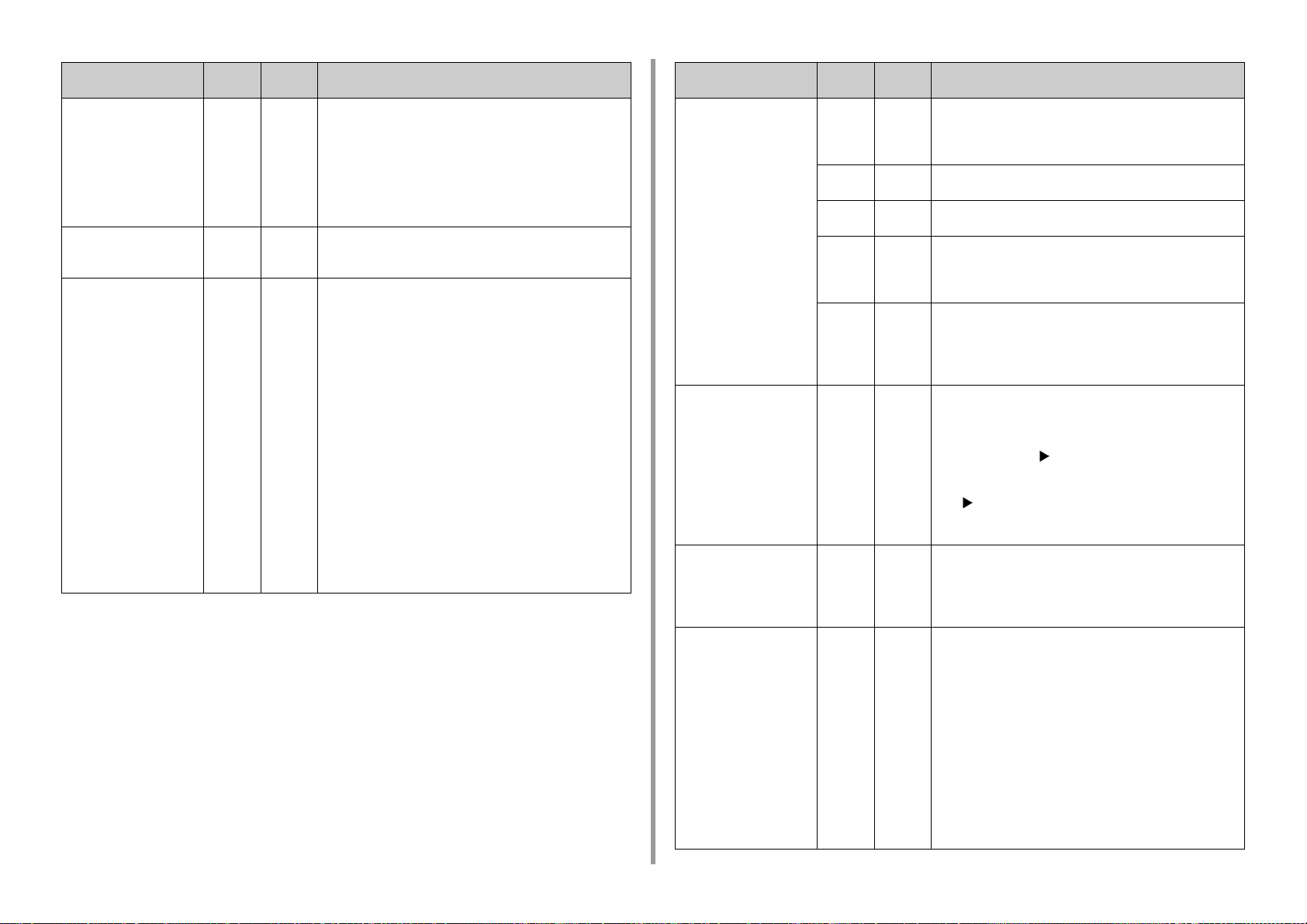
6. Dépannage
Message Code
Tambour à images non
recommandé
%COLOR%
Voir Aide pour les détails
Tambour non installé
%COLOR%
Voir Aide pour les détails
Mise en garde :
Consommable non
authentique détecté
Consultez la section
« Dépannage » du manuel
de l'utilisateur pour rétablir
le fonctionnement de la
machine
d'erreur
684, 685,
686, 687,
690, 691,
692, 693,
700, 701,
702, 703,
704, 705,
706, 707
694, 695,
696, 697
709 Clignote Cette erreur signifie qu'un consommable Original non-OKI a été
ur
Clignote Le tambour d’imagerie indiqué n'est pas optimale.
Nous recommandons l'utilisation d'un tambour à images
optimal.
684, 690, 700, 704 : Jaune
685, 691, 701, 705 : Magenta (rouge)
686, 692, 702, 706 : Cyan (bleu)
687, 693, 703, 707 : Noir
Clignote Le tambour d’imagerie indiqué n'est pas installé.
Installez le tambour d'image.
694: Jaune, 695 : Magenta (rouge), 696 : Cyan (bleu), 697 : Noir
installé dans la machine.
La garantie s'applique lorsque le produit est utilisé avec les
consommables OKI d'origine. Soyez prudent lorsque vous
choisissez d'autres consommables. Vous assumez l'intégralité
des risques liés à la qualité et aux performances du produit en
raison de l'utilisation de consommables non-originale OKI. Si le
produit s'avère défectueux en raison de consommables d'origine
non-OKI, vous assumez les frais d'entretien, de réparation ou de
correction nécessaires, car notre garantie peut ne pas couvrir
ces défauts.
Pour accepter ces risques et rétablir la fonction :
1) Éteignez votre imprimante.
2) Allumer la machine. Appuyez sur le bouton « CANCEL
(ANNULER) » jusqu’à ce que [PLEASE WAIT (VEUILLEZ
ATTENDRE)] s’affiche.
3) Relâchez le bouton « CANCEL (ANNULER) » lorsque [Ready
To Print (Prêt à imprimer)] s’affiche.
Remarque : Cette opération sera enregistrée pour consultation
ultérieure.
Indicate
Cause/Solution
Message Code
Un bourrage papier s'est
produit
Du papier est resté en
%NUM% place(s)
Enlever le papier
Appuyez sur Aide pour plus
de détails
Erreur capteur toner
%COLOR%
Voir Aide pour les détails
Vérifiez le papier
Multiple Alim Papier
%TRAY%
Voir Aide pour les détails
Vérifiez le papier
Erreur du format papier
%TRAY%
Voir Aide pour les détails
d'erreur
632, 633,
634, 635
637 Clignote Il y a bourrage de papier autour du couvercle avant. Ouvrez le
638 Clignote Il y a bourrage de papier sous le tambour.
639, 640 Clignote Un bourrage papier s'est produit et le papier reste près de l’unité
641, 642 Clignote Un bourrage papier s'est produit et du papier est resté près de
540, 541,
542, 543
401 Clignote Le bac indiqué a alimenté plusieurs feuilles de papier en même
400 Clignote Une erreur du format de papier est survenue dans le bac
ur
Clignote Un bourrage papier s'est produit et le papier reste dans la zone
d'entrée du papier.
Retirez le papier coincé.
632 : Bac2, 633 : Bac3, 634 : Bac4, 635 : Tray5
capot avant et retirez le papier coincé.
Retirez le papier coincé.
de fusion.
Retirez le papier coincé.
639, 640 : Unité de fusion
l'unité recto-verso.
Retirez le papier coincé.
641: Unité Recto-Verso, face arrière de l'unité recto verso
642: Unité Recto-Verso, partie centrale de l'unité recto verso
Clignote La cartouche de toner de la couleur indiquée n'est pas
verrouillée correctement.
Assurez-vous que le levier bleu (levier de verrouillage de la
cartouche de toner) de la cartouche de toner est tourné jusqu’à
ce qu’il s’aligne avec à l'extrémité opposée.
Si l’erreur s’est produite en cyan et que le levier de verrouillage
de la cartouche de toner est tourné jusqu’à ce qu’il soit aligné
avec à l’extrémité opposée, assurez-vous que les 2 boutons
bleus de la courroie sont correctement verrouillés.
540: Jaune, 541 : Magenta (rouge), 542 : Cyan (bleu), 543 : Noir
temps.
Retirez la cassette du bac, puis chargez le papier à nouveau.
Après le chargement, ouvrez et fermez le capot avant pour
éliminer l'erreur.
indiqué. Assurez-vous que le format du papier chargé dans le
bac corresponde aux paramètres définis par la numérotation du
format papier dans la cassette papier. Chargez du papier selon
le format de papier et la direction définie par la numérotation du
format papier.
Si les paramètres définis par la numérotation du format papier
sont erronés, annulez en premier l'impression, réglez la
numérotation du format papier et imprimez à nouveau.
Assurez-vous que la cassette n'alimente pas plusieurs feuilles
de papier en même temps après le démarrage de l'impression.
Si cela se produit, retirez le papier puis chargez celui-ci
correctement.
Ouvrez et fermez le capot avant pour éliminer l'erreur.
Indicate
Cause/Solution
- 84 -
Page 85

6. Dépannage
Message Code
Un bourrage papier s'est
produit
Du papier est resté en
%NUM% place(s)
Enlever le papier
Appuyez sur Aide pour plus
de détails
Installer l'unité recto-verso
Voir Aide pour les détails
Installez tambour image
neuf
Durée de vie du tambour
%COLOR%
Voir Aide pour les détails
d'erreur
390 Clignote Un bourrage papier s'est produit dans le chemin d'alimentation
391, 392,
393, 394,
395
380 Clignote Un bourrage papier s'est produit au niveau du capot avant.
381 Clignote Il y a bourrage de papier sous le tambour.
382, 383,
385
370, 371,
373
372 Clignote Un bourrage papier s'est produit dans le chemin d'alimentation
360 Clignote L'unité recto-verso n'est pas installée correctement. Installez
350, 351,
352, 353
ur
papier à partir du bac MF.
Retirez le papier coincé.
Clignote Un bourrage papier s'est produit dans le chemin d'alimentation
papier à partir du bac indiqué.
Retirez le papier coincé.
S’il n’y a pas bourrage de papier, l'alimentation en papier risque
d'échouer.
Réduisez le nombre de feuilles de papier chargées sur le bac à
papier. Assurez-vous que les stoppeurs papier sont installés
dans la bonne position.
391: Bac 1, 392 : Bac 2, 393 : Bac 3, 394 : Bac 4, 395 : Bac 5
Ouvrez le capot avant et retirez le papier coincé.
Si le papier coincé est invisible, fermez le capot avant. Si l'erreur
persiste, des bourrages papier peuvent se produire dans l'unité
recto verso.
Retirez le papier coincé.
Clignote Un bourrage papier s'est produit aux environs de l'unité de
fusion.
Retirez le papier coincé.
382: L'arrière de la machine, autour du bac de sortie
383: L'arrière de la machine, autour de l'unité recto-verso
385: L'intérieur de la machine, autour de l'unité de fusion
Clignote Un bourrage papier s'est produit aux environs de l'unité recto-
verso.
Retirez l'unité recto verso et retirez le papier coincé.
Pour le code d'erreur 373, assurez-vous que le papier ne reste
pas à l'intérieur de l'imprimante après avoir retiré l'unité recto
verso.
papier à partir de l'unité recto verso.
Ouvrez le capot avant et retirez le papier coincé.
Si le papier est invisible, retirez l'unité recto-verso à l'arrière de
la machine et vérifiez si du papier s'est coincé à l'intérieur de
l'unité recto-verso ou de la machine.
l'unité recto-verso.
Clignote Le tambour d'image indiqué sur l'écran a atteint sa fin de vie.
Remplacez le tambour d'image par un neuf.
L'ouverture et la fermeture du capot avant peut faire reprendre
l'impression pendant un moment. Remplacez par une neuve le
plus tôt possible.
350: Jaune, 351 : Magenta (rouge), 352 : Cyan (bleu), 353 : Noir
Indicate
Cause/Solution
Message Code
Installez tambour image
neuf
Durée de vie du tambour
%COLOR%
Voir Aide pour les détails
Installez tambour image
neuf
Durée de vie du tambour
%COLOR%
Pour prolonger la durée de
vie, appuyez sur le bouton
Online
Voir Aide pour les détails
Installez tambour image
neuf
Impression désact. car seuil
vie tambour image bas.
%COLOR%
Voir Aide pour les détails
Installez une unité de fusion
neuve
Durée de vie de l'unité de
fusion
Voir Aide pour les détails
Installer une nouvelle unité
de courroie
Durée de vie de la courroie
Voir Aide pour les détails
Vérifiez l’unité de fusion
Voir Aide pour les détails
Installer une nouvelle unité
de courroie
Durée de vie de la courroie
Voir Aide pour les détails
Vérifiez la cartouche de
toner
Position incorrecte du levier
de verrouillage
%COLOR%
Voir Aide pour les détails
d'erreur
560, 561,
562, 563
564, 565,
566, 567
680, 681,
682, 683
354 Clignote L'unité de fusion a atteint sa fin de vie.
355 Clignote La courroie a atteint sa fin de vie.
348 Clignote L'unité de fusion n'est pas correctement installée. Retirez et
356 Clignote La poubelle de toner usagé de la courroie est pleine. Remplacez
544, 545,
546, 547
ur
Clignote Le tambour d'image indiqué sur l'écran a atteint sa fin de vie.
Remplacez le tambour d'image par un neuf.
560: Jaune, 561 : Magenta (rouge), 562 : Cyan (bleu), 563 : Noir
Clignote Le tambour d'image indiqué sur l'écran a atteint sa fin de vie.
Remplacez le tambour d'image par un neuf.
L'appui sur le bouton « ONLINE (EN LIGNE) » permet de
reprendre l'impression pendant un certain temps. Remplacez
par une neuve le plus tôt possible pour maintenir la qualité
d'impression.
564: Jaune, 565 : Magenta (rouge), 566 : Cyan (bleu), 567 : Noir
Clignote L'impression s'est arrêtée car le tambour d'image indiqué à
l'écran a atteint sa fin de vie. Remplacez par un tambour
d'image neuf pour imprimer.
680: Jaune, 681 : Magenta (rouge), 682 : Cyan (bleu), 683 : Noir
Remplacez l'unité de fusion par une neuve.
L'ouverture et la fermeture du capot avant peut faire reprendre
l'impression pendant un moment. Remplacez par une neuve le
plus tôt possible pour maintenir la qualité d'impression.
Remplacez la courroie par une neuve.
L'ouverture et la fermeture du capot peut faire reprendre
l'impression pendant un moment. Remplacez par une neuve le
plus tôt possible pour maintenir la qualité d'impression.
réinstallez l'unité de fusion. Si l'erreur persiste après la
réinstallation, remplacez l'unité de fusion par une neuve.
la courroie par une neuve. L'ouverture et la fermeture du capot
avant peut faire reprendre l'impression. L'impression s'arrête
après l'impression de 500 feuilles.
Clignote Une cartouche de toner couleur indiquée sur l'écran n'est pas
installée.
Assurez-vous de tourner le levier de verrouillage de la cartouche
de toner (bleu) sur le côté droit de la cartouche jusqu’à ce qu’il
s’aligne avec à l’extrémité opposée. Si le levier est dans la
bonne position, assurez-vous que le ruban protecteur blanc a
été enlevé.
544: Jaune, 545 : Magenta (rouge), 546 : Cyan (bleu), 547 : Noir
Indicate
Cause/Solution
- 85 -
Page 86

6. Dépannage
Message Code
Vérifiez le tambour
d’imagerie
%COLOR%
Voir Aide pour les détails
Vérifiez l’unité de fusion
Voir Aide pour les détails
Unité de fusion non
recommandée
Voir Aide pour les détails
L'unité de fusion n'est pas
installée
Voir Aide pour les détails
Vérifiez la courroie
Voir Aide pour les détails
Unité de courroie non
recommandée
Voir Aide pour les détails
Courroie de transfert non
installée
Voir Aide pour les détails
%COVER% Ouvrir.
Voir Aide pour les détails
Attendez un instant
Redémarrage de <n (n)>
Veuillez éteindre et patienter
un certain temps
126 : Erreur de
condensation
d'erreur
340, 341,
342, 343
320 Clignote L'unité de fusion n'est pas correctement installée. Retirez et
698-01,
698-02,
698-03,
698-04,
698-06
699 Clignote L'unité de fusion n'est pas correctement installée. Retirez et
330 Clignote L'unité de courroie n'est pas installée correctement. Retirez et
688-01,
688-02,
688-03,
688-04
689 Clignote L'unité de courroie n'est pas installée correctement. Retirez et
310, 311 Clignote Le capot indiqué est ouvert. Fermez le capot.
- S'allume Redémarrage de l'imprimante.
Fatal 126 Clignote De la condensation s'est formée à l'intérieur de l'imprimante.
ur
Clignote Le tambour d'image indiqué n'est pas correctement installé.
Retirez et réinstallez le tambour d'image.
340: Jaune, 341 : Magenta (rouge), 342 : Cyan (bleu), 343 : Noir
réinstallez l'unité de fusion.
Clignote Vérifiez le numéro de modèle de l'unité de fusion mentionnée
dans le manuel d'utilisation. Utilisez une unité de fusion qui
correspond à votre machine.
réinstallez l'unité de fusion.
réinstallez la courroie.
Clignote Vérifiez le numéro de modèle de l'unité de courroie mentionnée
dans le manuel d'utilisation. Utilisez une unité de courroie qui
correspond à votre machine.
réinstallez l'unité de courroie.
310 : Bac de sortie (Capot supérieur), 311 : Capot avant
Attendez un instant.
Éteignez-la et rallumez-la un peu plus tard.
Indicate
Cause/Solution
- 86 -
Page 87

6. Dépannage
Message Code
Arrêt/Marche
nnn : Erreur
d'erreur
131, 132,
133, 134
136-02,
136-03,
136-04,
980
166-03 Clignote L’intérieur de l’imprimante est chaud. Retirez tous les objets qui
166-04 Clignote L’intérieur de l’imprimante est à une basse température.
181 Clignote Il s’agit d’une erreur de l’unité recto-verso. Mettez l’appareil hors
231-05,
231-06,
231-07,
231-08,
231-23
260, 261,
262, 263,
264, 265,
266, 267,
268, 269,
270, 271,
272, 273,
274
904 Clignote L’unité de courroie est à une basse température. Augmentez la
nnn* Clignote Une erreur s’est produite à l’intérieur de l’imprimante.
ur
Clignote La tête LED ne peut pas être détectée.
131 : Jaune (J)
132 : Magenta (M)
133 : Cyan (C)
134 : Noir (N)
Clignote Une erreur s'est produite dans ou autour de l'unité de fusion.
Mettez l'imprimante hors tension et remettez-la sous tension
après un certain temps.
Si l'erreur persiste après le redémarrage, contactez votre
revendeur et indiquez-lui le numéro dans le message d'erreur et
le fonctionnement de la machine.
obstruent les orifices de ventilation de l’imprimante et
redémarrez l’imprimante. Si la même erreur s’affiche à nouveau,
contactez votre revendeur.
Augmentez la température ambiante, puis redémarrez
l’imprimante. Si la même erreur s’affiche à nouveau, contactez
votre revendeur.
tension et réinstallez l’unité recto-verso. Si la même erreur
s’affiche à nouveau, contactez votre revendeur.
Clignote La lecture des informations sur les consommables a échoué.
Si le numéro suivant est affiché, remplacez le consommable
correspondant.
231-05 à 231-08 : Cartouche de toner/ tambour d'imagerie
231-23 : Unité de fusion/ Unité de courroie
Mettez l'imprimante hors tension et remettez-la sous tension
après un certain temps.
Si l'erreur persiste après le redémarrage, contactez votre
revendeur et indiquez-lui le numéro dans le message d'erreur et
le fonctionnement de la machine.
Clignote Une erreur s'est produite dans ou autour de l'unité de fusion.
Vérifiez que le format et l’épaisseur du papier dans le bac sont
corrects.
Mettez l'imprimante hors tension et remettez-la sous tension
après un certain temps.
Si l'erreur persiste après le redémarrage, contactez votre
revendeur et indiquez-lui le numéro dans le message d'erreur et
le fonctionnement de la machine.
température ambiante, puis redémarrez l’imprimante. Si la
même erreur s’affiche à nouveau, contactez votre revendeur.
Éteignez la machine, puis rallumez-la.
Si la même erreur survient, contactez votre fournisseur.
« * » est un code d’erreur à 3 chiffres. Le numéro affiché change
en fonction du contenu de l’erreur.
Indicate
Cause/Solution
- 87 -
Message Code
Arrêt/Marche
nnn:Erreur fatale
PC : nnnnnnnn
LR : nnnnnnnn
FR : nnnnnnnn
d'erreur
Fatal,
002~011,
F0C, F0D,
FFE, FFF
Indicate
Cause/Solution
ur
Clignote Une erreur fatale s’est produite sur l’imprimante.
Contactez votre revendeur et indiquez-lui le numéro dans le
message d’erreur et le fonctionnement de la machine.
Le code d’erreur est affiché dans la plage de 0x001 à 0xfff.
Page 88

6. Dépannage
Lorsque des bourrages papier se produisent
Cette section décrit comment procéder en cas de bourrage papier.
Vérifiez le code erreur sur le volet de l’opérateur et reportez-vous à la section
correspondante.
• Code erreur « 370 », « 371 », « 373 »
• Code erreur « 372 »
• Code erreur « 380 », « 401 », « 637 »
• Code erreur « 381 », « 638 »
• Code erreur « 382 », « 383 », « 385 », « 639 », « 640 »
• Code erreur « 390 », « 637 »
• Code erreur « 391 », « 392 », « 393 », « 394 », « 632 », « 633 », « 634 »
Code erreur « 370 », « 371 », « 373 »
Un bourrage papier s'est produit aux environs de l'unité recto-verso.
Retirer l'unité recto-verso (1) en la tirant vers le haut tout en maintenant
1
l'évidement central à l'arrière de la machine.
Repérez le papier coincé à l'intérieur de la machine. S'il reste du papier
2
coincé, retirez-le.
- 88 -
• Si le papier est invisible, vérifiez la partie la plus interne de l'imprimante.
• Si le papier retiré de l’imprimante est déchiqueté ou déchiré, retirez tous les fragments de papier de l’intérieur
de l’appareil afin qu’il n’en reste aucun.
Page 89

Vérifiez le bourrage papier dans l'unité recto-verso. Si du papier reste coincé,
3
retirez-le doucement. Vérifiez le côté arrière de l'unité recto-verso et retirez
doucement le papier coincé s'il en reste.
Ouvrez le capot supérieur de l'unité recto-verso (2) et vérifiez s'il n'y a pas de
4
papier coincé. S'il reste du papier coincé, retirez-le doucement et fermez le
capot.
Replacez l'unité recto verso (1) dans la machine.
5
Code erreur « 372 »
Un bourrage papier s'est produit au niveau du capot avant.
Insérez votre doigt dans la fente du côté droit de la machine et tirez le levier
1
d’ouverture du capot avant (1) pour ouvrir le capot avant (2) vers l’avant.
Retirez doucement le papier coincé dans la direction indiquée par la flèche si
2
vous pouvez voir le bord du papier coincé, puis passez à l'étape 8. Si vous ne
trouvez pas le papier coincé, passez à l'étape 3.
6. Dépannage
La tâche est terminée.
- 89 -
Page 90

6. Dépannage
Retirez l'unité recto-verso (3) en la tirant obliquement tout en maintenant
3
l'évidement central à l'arrière de la machine.
Repérez le papier coincé à l'intérieur de la machine. S'il reste du papier
4
coincé, retirez-le.
Ouvrez le capot supérieur de l'unité recto-verso (4) et vérifiez s'il n'y a pas de
6
papier coincé. S'il reste du papier coincé, retirez-le et fermez le capot.
Replacez l'unité recto verso (3) dans la machine.
7
Fermez le capot avant (2).
8
• Si le papier est invisible, vérifiez la partie la plus interne de l'imprimante.
Vérifiez le bourrage papier dans l'unité recto-verso. Si du papier reste coincé,
5
retirez-le doucement. Vérifiez le côté arrière de l'unité recto-verso et retirez
doucement le papier coincé s'il en reste.
La tâche est terminée.
- 90 -
Page 91

Code erreur « 380 », « 401 », « 637 »
Un bourrage papier s'est produit au niveau du capot avant.
Lorsque le code d'erreur 401 s'affiche, le papier peut s'être éjecté automatiquement. Dans ce
cas, ouvrez et fermez le capot avant pour éliminer l'erreur.
Insérez votre doigt dans la fente du côté droit de la machine et tirez le levier
1
d’ouverture du capot avant (1) pour ouvrir le capot avant (2) vers l’avant.
Fermez le capot avant (2).
3
La tâche est terminée.
6. Dépannage
Retirez doucement le papier coincé dans le sens de la flèche si un bout du
2
papier coincé est visible.
• Si le papier coincé est invisible, fermez le capot avant.
Si l'erreur persiste, des bourrages papier peuvent se produire dans l'unité recto verso. Référez-vous au «
erreur « 372 »
» pour retirer le papier coincé.
Code
- 91 -
Page 92

Code erreur « 381 », « 638 »
Appuyez sur le bouton d’ouverture (3) et ouvrez le bac de sortie (4).
2
6. Dépannage
Un bourrage papier s'est produit près du tambour.
Retirez le papier coincé en suivant la procédure suivante.
Insérez votre doigt dans la fente du côté droit de la machine et tirez le levier
1
d’ouverture du capot avant (1) pour ouvrir le capot avant (2) vers l’avant.
Risque de brûlure.
L'unité de fusion est extrêmement chaude. Ne la touchez pas.
Retirez les quatre tambours et posez-les sur une surface plane.
3
- 92 -
Page 93
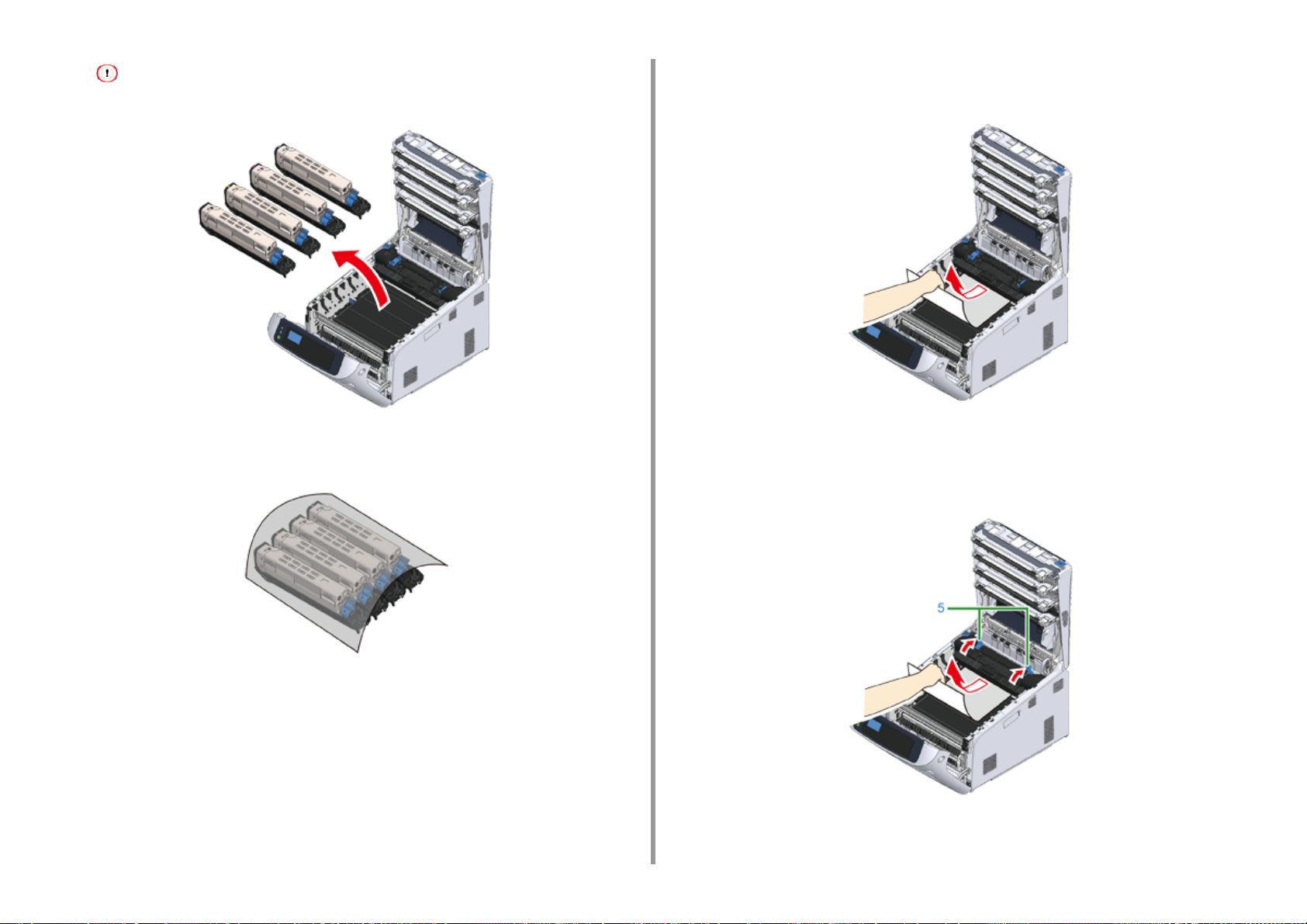
• Manipulez le tambour image avec précaution (le cylindre vert) car il est fragile.
Si vous pouvez voir le bord du papier coincé, tirez-le vers l'arrière de la
5
machine (dans la direction de la flèche).
6. Dépannage
Recouvrez les tambours retirés à l'aide de papier afin de ne pas les exposer à
4
la lumière.
Retirez doucement le papier coincé en soulevant les leviers de dégagement (5) de
l'unité de fusion si un bord du papier coincé n'est pas visible.
Si le bord du papier coincé demeure encore à l'intérieur de l'unité, tirez doucement sur
le papier à l'arrière de la machine.
Remettez soigneusement les quatre tambours dans la machine.
6
- 93 -
Page 94

6. Dépannage
• Manipulez le tambour image avec précaution (le cylindre vert) car il est fragile.
Fermez le bac de sortie (4) en poussant fermement le centre du bac de sortie.
7
• Le capot avant ne peut pas être fermé à fond si le bac de sortie n'est pas bien fermé.
La tâche est terminée.
Fermez le capot avant (2).
8
- 94 -
Page 95

Code erreur « 382 », « 383 », « 385 », « 639 », « 640 »
Appuyez sur le bouton d’ouverture (3) et ouvrez le bac de sortie (4).
2
6. Dépannage
Un bourrage papier s'est produit près de l’unité de fusion.
Retirez le papier coincé en suivant la procédure suivante.
Insérez votre doigt dans la fente du côté droit de la machine et tirez le levier
1
d’ouverture du capot avant (1) pour ouvrir le capot avant (2) vers l’avant.
Risque de brûlure.
L'unité de fusion est extrêmement chaude. Ne la touchez pas.
Retirez les quatre tambours et posez-les sur une surface plane.
3
- 95 -
Page 96

• Manipulez le tambour image avec précaution (le cylindre vert) car il est fragile.
Recouvrez les tambours retirés à l'aide de papier afin de ne pas les exposer à
4
la lumière.
Retirez le papier coincé qui reste à l'intérieur de l'unité.
5
Tirez le levier de verrouillage gauche (5) de l’unité de fusion vers l’avant.
6
6. Dépannage
- 96 -
Page 97

6. Dépannage
Tenez la poignée de l'unité de fusion (6) et sortez-la de la machine en la
7
soulevant.
Soulevez les leviers de déverrouillage (7) de l'unité de fusion et tirez
8
doucement vers l'avant le papier coincé.
• Si le papier est tiré vers l’arrière, il peut en résulter des impressions souillées.
Si le papier reste coincé dans la machine, tenez les deux côtés du papier pour
9
le retirer doucement.
Tenez la poignée de l'unité de fusion (6) et insérez l'unité de fusion dans la
10
machine.
- 97 -
Page 98

6. Dépannage
Poussez le levier de verrouillage gauche (5) de l’unité de fusion vers l’arrière.
11
Remettez soigneusement les quatre tambours dans la machine.
12
• Manipulez le tambour image avec précaution (le cylindre vert) car il est fragile.
Fermez le bac de sortie (4) en poussant fermement le centre du bac de sortie.
13
Fermez le capot avant (2).
14
Le capot avant ne peut pas être fermé à fond si le bac de sortie n'est pas fermé.
- 98 -
La tâche est terminée.
Page 99
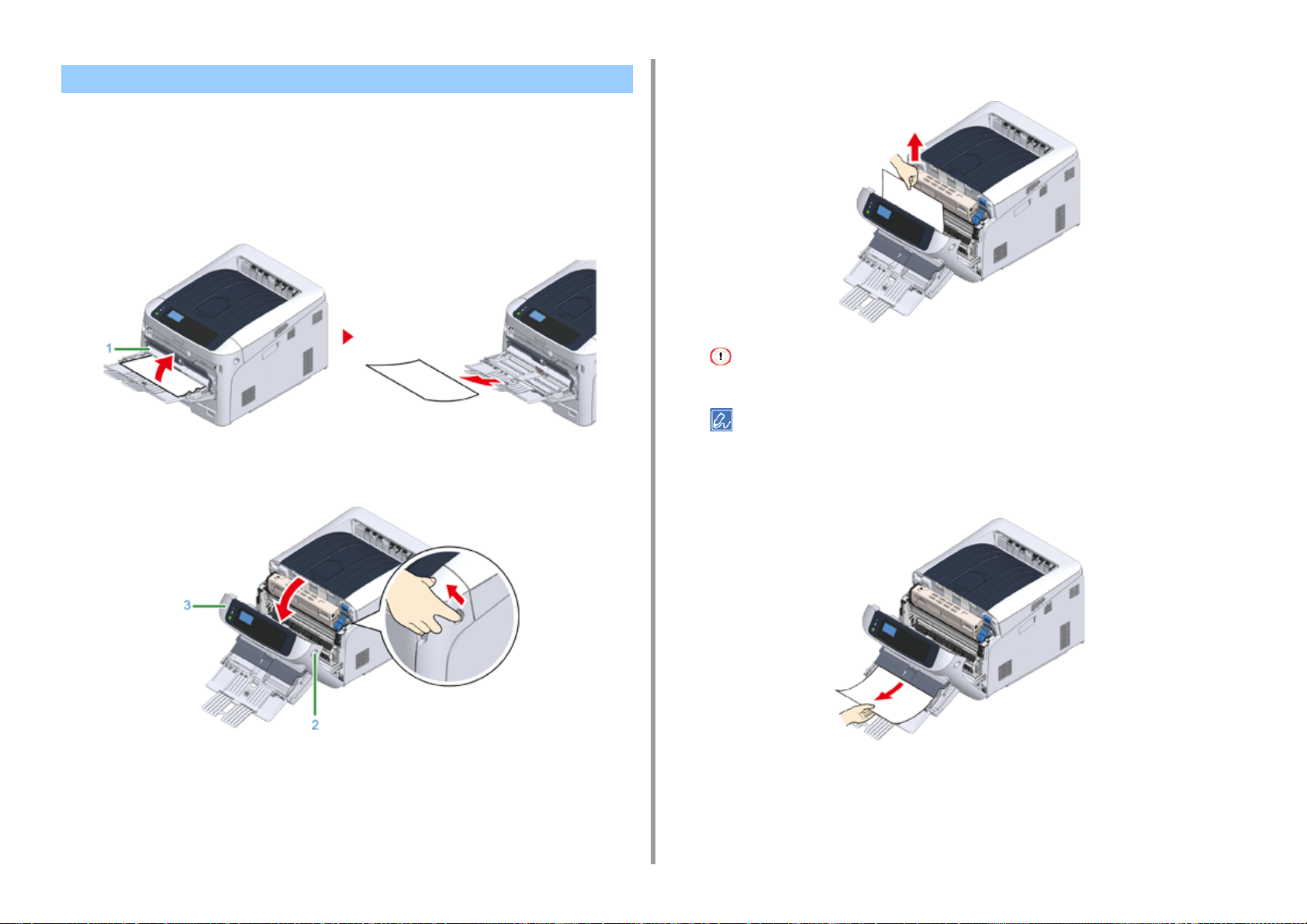
Code erreur « 390 », « 637 »
Un bourrage papier s'est produit lors de l'alimentation en papier à partir d'un bac.
Retirez le papier coincé en suivant la procédure suivante.
S'il y a du papier dans le bac multifonctions, soulevez le capot du papier (1) et
1
sortez-le.
Retirez doucement le papier coincé en tirant sur le bord.
3
• N’utilisez pas la force lorsque vous retirez du papier. Vous risqueriez d’endommager l’imprimante.
6. Dépannage
Insérez votre doigt dans la fente du côté droit de la machine et tirez le levier
2
d’ouverture du couvercle avant (2) pour ouvrir le capot avant (3) vers l’avant.
- 99 -
• Si aucun bourrage papier ne s’est produit, alors le papier n’a pas réussi à se charger. Veuillez réduire la
quantité de papier placée dans le bac.
Retirez doucement le papier par l'arrière si vous ne pouvez pas en voir le bord.
Page 100

Fermez le capot avant (3).
4
Si vous chargez du papier dans le bac multifonctions, soulevez le capot du
5
papier (1) et placez le papier avec la face à imprimer dirigée vers le haut.
6. Dépannage
Code erreur « 391 », « 392 », « 393 », « 394 », « 632 », « 633 », « 634 »
Un bourrage papier s'est produit lors de l'alimentation en papier à partir d'un bac.
• Si des bourrages papier se produisent fréquemment, nettoyez les rouleaux d’alimentation en papier. Pour plus de
détails, voir «
Cette procédure utilise le bac 1 à titre d'exemple.
Tirez doucement hors de la machine le bac à papier (1) pour lequel une erreur
1
est indiquée.
Nettoyage».
Abaissez le capot du papier (1).
6
La tâche est terminée.
- 100 -
Retirez le papier coincé.
2
• S’il n’y a pas bourrage de papier, l'alimentation en papier risque d'échouer. Réduisez le nombre de feuilles de
papier chargées sur le bac à papier. Assurez-vous que les stoppeurs papier sont installés dans la bonne
position.
